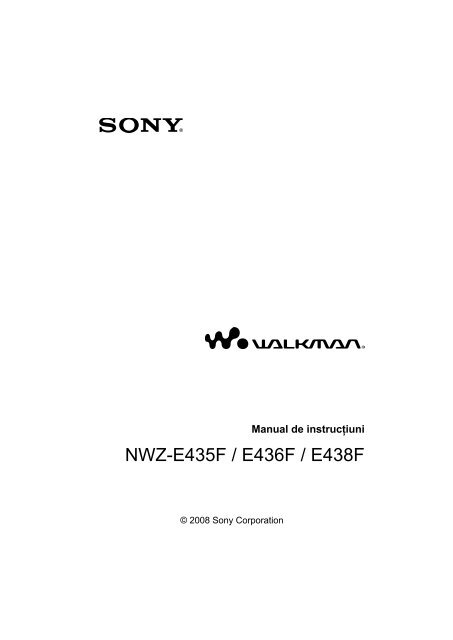Sony NWZ-E435F - NWZ-E435F Mode d'emploi Roumain
Sony NWZ-E435F - NWZ-E435F Mode d'emploi Roumain
Sony NWZ-E435F - NWZ-E435F Mode d'emploi Roumain
Create successful ePaper yourself
Turn your PDF publications into a flip-book with our unique Google optimized e-Paper software.
Manual de instrucţiuni<br />
<strong>NWZ</strong>-<strong>E435F</strong> / E436F / E438F<br />
© 2008 <strong>Sony</strong> Corporation
Parcurgerea Manualului de instrucţiuni în format electronic (varianta în<br />
limba engleză)<br />
Pentru utilizarea Manualului de instrucţiuni în format electronic<br />
Faceţi clic pe butoanele aflate în partea din dreapta sus a manualului electronic pentru a trece direct<br />
la “Cuprins”, Lista elementelor meniului Home” sau “Index”.<br />
Trecerea directă la Cuprins<br />
Găsiţi ceea ce căutaţi în lista elementelor din<br />
manual.<br />
Trecerea directă la Lista elementelor meniului Home<br />
Găsiţi ceea ce căutaţi în lista opţiunilor meniului<br />
player.<br />
Trecerea directă la Index<br />
Găsiţi ceea ce căutaţi în lista cuvintelor-cheie ce<br />
apar în acest manual.<br />
z Observaţii<br />
• Puteţi trece la pagina indicată făcând clic pe numărul paginii de la cuprins, din lista elementelor<br />
meniului Home sau de la index.<br />
• Puteţi trece direct la oricare pagină indicată făcând clic pe aceasta (ex. pag. 4).<br />
• Pentru a căuta o pagină de referinţă după cuvintele-cheie, faceţi clic pe meniul “Edit”, selectaţi<br />
facilitatea “Search” a aplicaţiei Adobe Reader pentru afişarea ferestrei de parcurgere, introduceţi<br />
cuvântul-cheie în caseta de text a ferestrei şi faceţi clic pe “Search”.<br />
• Odată ce treceţi la o altă pagină, puteţi reveni la pagina precedentă sau următoare făcând clic pe<br />
sau pe aflate în partea de jos a interfeţei Adobe Reader.<br />
• Procedura de funcţionare poate diferi în funcţie de versiunea de Adobe Reader utilizată.<br />
continuă k<br />
2
Pentru a schimba modul de prezentare a paginilor<br />
Butoanele aflate în partea de jos a manualului electronic afişat cu Adobe Reader vă permit să<br />
selectaţi modul de prezentare a paginilor.<br />
O singură pagină<br />
Paginile sunt afişate una câte una.<br />
La parcurgerea manualului, interfaţa se<br />
modifică prezentând pagina precedentă sau pe<br />
cea următoare.<br />
Continuu<br />
Paginile sunt derulate în mod continuu.<br />
La parcurgerea manualului, paginile se vor<br />
succeda continuu în sus sau în jos.<br />
Continuu - câte două<br />
Sunt afişate câte două pagini alăturate,<br />
putându-se derula sub formă de perechi înainte<br />
sau înapoi.<br />
La parcurgerea manualului, se va trece în<br />
mod continuu la următoarea sau la precedenta<br />
pereche de pagini.<br />
Alăturat<br />
Sunt afişate câte două pagini alăturate.<br />
La parcurgerea manualului, interfaţa va<br />
prezenta următoarele sau precedentele două<br />
pagini.<br />
3
Cuprins<br />
Lista elementelor meniului HOME................6<br />
Accesorii furnizate.........................................8<br />
În legătură cu software-ul folosit........................ 9<br />
Ghidul părţilor componente şi al butoanelor.<br />
.......................................................................11<br />
Partea din faţă.................................................. 11<br />
Partea din spate............................................... 13<br />
Folosirea butoanelor şi a interfeţelor<br />
player-ului.....................................................14<br />
Cum se utilizează butonul cu 5 acţiuni şi<br />
interfaţa....................................................... 15<br />
Afişarea interfeţei “Now playing” (interfaţa<br />
curentă de redare)...................................... 21<br />
Utilizarea butonului OPTION.......................22<br />
Pornire<br />
Pregătirea player-ului..................................23<br />
Încărcarea player-ului...................................... 23<br />
Pornirea şi oprirea player-ului.......................... 25<br />
Obţinerea datelor.........................................26<br />
Transferul datelor.........................................27<br />
Redarea muzicii<br />
Căutarea pieselor muzicale (Fonotecă).....30<br />
Căutarea pieselor după denumire.................... 30<br />
Căutarea pieselor după album......................... 31<br />
Căutarea pistelor după artist............................ 32<br />
Căutarea pieselor după gen............................. 33<br />
Căutarea pieselor după anul lansării............... 34<br />
Căutarea pieselor după director....................... 35<br />
Afişarea unei Liste de redare......................36<br />
Redarea tuturor pistelor în ordine<br />
aleatorie........................................................37<br />
Ştergerea melodiilor din fonotecă..............38<br />
Afişarea meniului Music Option.................39<br />
Reglaje pentru muzică<br />
Redarea video<br />
Redarea unui fişier video............................46<br />
Stabilirea orientării video............................48<br />
Stabilirea modului de afişare a interfeţei<br />
video..............................................................50<br />
Stabilirea funcţiei de mărire (Zoom)...........51<br />
Ştergerea pieselor video din Videotecă.....53<br />
Afişarea meniului de Opţiuni video............54<br />
Prezentarea fotografiilor<br />
Afişarea unei fotografii................................55<br />
Stabilirea orientării fotografiilor.................57<br />
Stabilirea modului de afişare a interfeţei<br />
foto................................................................59<br />
Prezentarea unei succesiuni de imagini....60<br />
Redarea fotografiilor ca pe o succesiunile<br />
de imagini.....................................................61<br />
Stabilirea intervalului dintre fotografii în<br />
cazul unei succesiuni de imagini...............62<br />
Ştergerea fotografiilor din galeria foto.......63<br />
Afişarea meniului de Opţiuni foto...............64<br />
Ascultarea radiourilor FM<br />
Ascultarea unui post de radio FM..............65<br />
1 Comutarea în modul radio FM ..................... 65<br />
2 Fixarea automată a posturilor de radio......... 66<br />
3 Selectarea unui post de radio....................... 67<br />
Fixarea manuală a posturilor de radio FM în<br />
memorie........................................................68<br />
Ştergerea posturilor de radio fixate în memorie...<br />
.................................................................... 69<br />
Reglarea recepţiei (Scan Sensitivity).........70<br />
Comutarea Mono / Stereo (Mono/Auto).....71<br />
Afişarea meniului de opţiuni pentru tunerul<br />
FM..................................................................72<br />
Stabilirea modului de redare (Play mode). 41<br />
Stabilirea calităţii sunetului (Egalizor).......43<br />
Alegerea unei alte calităţi a sunetului.............. 43<br />
Personalizarea calităţii sonore......................... 45<br />
4
Reglaje<br />
Limitarea volumului (AVLS -volume<br />
limit)..............................................................73<br />
Oprirea emiterii de semnale sonore...........74<br />
Stabilirea tipului de imagine pentru<br />
protejarea ecranului.....................................75<br />
Reglarea luminozităţii ecranului<br />
(Brightness)..................................................76<br />
Reglaje temporale (Set Date - Time)...........77<br />
Stabilirea formatului pentru dată................79<br />
Stabilirea formatului pentru ceas...............80<br />
Afişarea informaţiilor despre player<br />
(Unit Information).........................................81<br />
Revenirea la reglajele stabilite din fabrică<br />
(Reset all Setting).........................................82<br />
Formatarea memoriei (Format)...................83<br />
Alegerea limbii de afişare............................85<br />
Soluţionarea defecţiunilor<br />
Soluţionarea defecţiunilor...........................92<br />
Mesaje ........................................................104<br />
Informaţii suplimentare<br />
Măsuri de precauţie...................................106<br />
Note privind licenţele şi mărcile comerciale.<br />
................................................................115<br />
Specificaţii..................................................118<br />
Index............................................................124<br />
Informaţii utile<br />
Prelungirea duratei de viaţă a<br />
acumulatorului.............................................87<br />
Ce reprezintă Formatul şi Viteza de transfer<br />
a datelor........................................................88<br />
Ce este formatul audio ?.................................. 88<br />
Ce este formatul video ?.................................. 89<br />
Ce este formatul foto?...................................... 89<br />
Stocarea datelor...........................................90<br />
Actualizarea firmware-ului player-ului.......91<br />
Notă<br />
Se poate ca unele modele să nu fie disponibile în anumite ţări / regiuni.<br />
5
Lista elementelor meniului HOME<br />
Puteţi afişa meniul HOME apăsând şi ţinând apăsat butonul BACK/HOME al player-ului. Meniul<br />
HOME reprezintă punctul de pornire pentru oricare funcţie, cum ar fi redarea melodiilor, a filmelor<br />
sau a fotografiilor, pentru căutarea cântecelor, pentru ascultarea radioului FM şi pentru modificarea<br />
reglajelor.<br />
Redarea tuturor pistelor în<br />
ordine aleatorie ..............................37<br />
Radio FM..................................65<br />
Fonotecă<br />
– Toate melodiile..................................................... 30<br />
– Album................................................................... 31<br />
– Artist..................................................................... 32<br />
– Gen....................................................................... 33<br />
– Anul lansării......................................................... 34<br />
– Director................................................................ 35<br />
Afişarea ceasului*..................78<br />
Galerie video.........................46<br />
Galerie de fotografii................55<br />
* Indicatorul apare în locul lui<br />
(Afişajul Ceasului) dacă playerul accesează<br />
anumite servicii online (disponibile în<br />
Statele Unite). Pentru a fi afişat din nou<br />
indicatorul (Afişajul ceasului) formataţi<br />
memoria playerului ( 1 pagina 83).<br />
6
Reglaje<br />
Liste de redare.......................36<br />
– Reglaje de muzică<br />
– Modul redare......................................41<br />
– Egalizor..............................................43<br />
– Reglaje video<br />
– Reglaje privind mărirea......................51<br />
– Orientare video...................................48<br />
– Interfaţă..............................................50<br />
– Reglaje foto<br />
– Orientarea fotografiilor......................57<br />
– Interfaţă..............................................59<br />
– Repetare succesiune de imagini.........61<br />
– Intervalul dintre imaginile prezentate<br />
succesiv............................................62<br />
– Reglaje Radio FM<br />
– Sensibilitate........................................70<br />
– Mono / Auto.......................................71<br />
– Reglaje comune<br />
– Informaţii legate de aparat.................81<br />
– AVLS (limitarea volumului)...............73<br />
– Reglaje semnal sonor.........................74<br />
– Imagine de protejare ecran.................75<br />
– Luminozitate......................................76<br />
– Reglaje temporale..............................77<br />
– Format de afişare a datei....................79<br />
– Format de afişare a orei......................80<br />
– Iniţializarea tuturor reglajelor.............82<br />
– Format................................................83<br />
– Alegerea limbii........................................85<br />
Now playing (interfaţa<br />
curentă de redare................21<br />
7
Accesorii furnizate<br />
Vă rugăm să verificaţi accesoriile incluse în pachet.<br />
s Căşti (1)<br />
s Cablu USB (1)<br />
s Dispozitiv de prindere (1)<br />
Utilizat la conectarea player-ului la un suport opţional etc.<br />
s CD-ROM (1)* 1 * 2 (1)<br />
– Media Player Windows 11<br />
– Sistem de gestionare media pentru WALKMAN* 3<br />
– Aplicaţia “Content Transfer”<br />
– Manual de instrucţiuni (în format PDF)<br />
s Ghid de pornire rapidă - manual de instrucţiuni - (1)<br />
* 1 Nu încercaţi redarea acestui disc CD-ROM cu un player CD audio.<br />
* 2 Software-ul furnizat poate fi diferit în funcţie de ţara / regiunea de unde aţi achiziţionat player-ul.<br />
* 3 Sistemul de gestionare media pentru WALKMAN nu este furnizat pentru seturile vândute în<br />
S.U.A. Vă rugăm să îl preluaţi de la adresa de internet : http://www.sonycreativesoftware.com/<br />
download/wmm_lite<br />
Despre numărul serial<br />
Numărul serial furnizat pentru acest player este necesar pentru înregistrarea clientului. Numărul se<br />
află pe eticheta din partea din spate a aparatului.<br />
8
În legătură cu software-ul folosit<br />
Windows Media Player 11<br />
Windows Media Player poate să importe date audio de pe CD şi să le transfere la un player. Când<br />
utilizaţi fişiere audio WMA şi fişiere video WMV protejate de legea drepturilor de autor, utilizaţi<br />
acest software.<br />
Fişiere ce pot fi transferate : muzică (MP3, WMA), video (WMV), foto (JPEG)<br />
Pentru detalii legate de funcţionare, consultaţi documentaţia Help a aplicaţiei software sau vizitaţi<br />
următoarea adresă de internet : http://www.support.microsoft.com/<br />
z Observaţie<br />
• Anumite calculatoare care au deja instalat Windows Media Player 10 pot prezenta anumite limitări<br />
(AAC, fişiere video etc.) care pot fi transferate prin operaţii de marcare şi deplasare (drag-anddrop).<br />
Dacă instalaţi Windows Media Player 11 de pe discul CD-ROM furnizat, puteţi rezolva<br />
această problemă, apoi puteţi realiza transferul prin marcare şi deplasare. Înainte de a instala<br />
Windows Media Player 11 la calculator, aveţi grijă să verificaţi dacă software-ul sau service-ul<br />
dvs. corespund Windows Media Player 11.<br />
Media Manager pentru Walkman<br />
Cu Media Manager pentru Walkman puteţi să transferaţi muzică, foto sau video de la calculator<br />
la player şi să importaţi date audio de la CD.<br />
Pentru detalii legate de funcţionare, consultaţi documentaţia Help a software-ului. Fişierele audio<br />
(AAC) sau video pot fi transferate marcându-le şi deplasându-le atât cu ajutorul Windows Explorer,<br />
cât şi cu Media Manager pentru Walkman.<br />
Fişiere ce pot fi transferate : muzică (MP3, WMA / AAC* 2 , WAV), foto (JPEG), video (profil simplu<br />
MPEG-4, profil de bază AVC (H.264 / AVC), WMV* 2 * 3 ).<br />
* 1 Dacă aţi achiziţionat aparatul în Statele Unite, vă rugăm să preluaţi sistemul de gestionare<br />
media pentru WALKMAN de la adresa de internet : http://www.sonycreativesoftware.com/<br />
download/wmm_lite<br />
* 2 Fişierele DRM nu sunt compatibile.<br />
* 3 Anumite fişiere WMV nu pot fi redate după ce au fost transferate de sistemul de gestionare media<br />
pentru WALKMAN. Dacă retransferaţi folosind Windows Media Player 11, acestea vor putea fi<br />
redate.<br />
Notă<br />
• Fişierele video protejate de legea drepturilor de autor, cum ar fi filmele de pe DVD sau programele<br />
TV digitale înregistrate, nu sunt acceptate.<br />
9
Aplicaţia Content Transfer<br />
Aplicaţia “Content Transfer” poate transfera muzică, piese video sau fotografii de la un calculator la<br />
“WALKMAN” printr-o operaţie simplă de marcare şi deplasare. Puteţi utiliza Windows Explorer sau<br />
iTunes® în mod intuitiv pentru a marca şi deplasa datele către Content Transfer. Pentru detalii privind<br />
funcţionarea, consultaţi documentaţia Help a aplicaţiei software.<br />
Fişiere care pot fi transferate : fişiere de muzică (MP3, WMA, ACC* 1 , WAV), fotografii (JPEG), fişiere<br />
video (MPEG-4 Profil simplu, AVC (H.264/AVC) Profil de bază, WMV* 1 * 2 )<br />
* 1 Fişierele DRM nu sunt compatibile.<br />
* 2 Anumite fişiere WMV nu pot fi redate după ce au fost transferate de “Content Transfer”. Dacă<br />
retransferaţi folosind Windows Media Player 11, acestea vor putea fi redate.<br />
z Observaţie<br />
• Fişierele ATRAC pot fi transferate la player după conversia în fişiere MP3. Pentru conversia fişierelor,<br />
preluaţi aplicaţia “MP3 Conversion Tool” de pe site-ul de asistenţă destinat clienţilor (1 pagina<br />
114).<br />
10
Ghidul părţilor componente şi al butoanelor<br />
Partea din faţă<br />
1 Buton BACK/ HOME* 1<br />
Apăsaţi acest buton pentru a urca un nivel în<br />
listă sau pentru a reveni la interfaţa precedentă.<br />
Apăsaţi şi menţineţi apăsat butonul BACK/<br />
HOME pentru a fi afişat meniul HOME<br />
(pagina 14).<br />
2 Mufă pentru căşti<br />
Pentru a cupla căştile, introduceţi conectorul<br />
acestora în mufa dedicată până ce se aude<br />
un clic. Dacă nu sunt corect cuplate căştile,<br />
este posibil ca sunetul să nu se audă bine prin<br />
căşti.<br />
3 Mufă WM-PORT<br />
Utilizaţi această mufă pentru a conecta<br />
cablul USB furnizat sau dispozitivul periferic<br />
opţional, cum ar fi accesoriile acceptate pentru<br />
WM-PORT.<br />
4 Buton cu 5 acţiuni* 2<br />
Porneşte redarea şi permite parcurgerea<br />
meniurilor afişate de player (pagina 15).<br />
5 Afişaj<br />
Interfaţa afişată poate varia, depinzând de<br />
funcţii (pagina 14).<br />
6 Buton VOL +* 2 / –<br />
Reglează volumul.<br />
11
7 Comutatorul HOLD<br />
Pentru a proteja player-ul împotriva acţionării<br />
accidentale la deplasare, folosiţi comutatorul<br />
HOLD. Dacă glisaţi comutatorul HOLD<br />
în direcţia indicată de săgeată N, toate<br />
butoanele sunt blocate. Dacă deplasaţi<br />
comutatorul în poziţie opusă, funcţia HOLD<br />
este eliberată.<br />
* 1 Funcţiile care sunt marcate cu la player<br />
sunt activate dacă apăsaţi şi menţineţi apăsate<br />
butoanele corespunzătoare.<br />
* 2 Există câteva puncte tactile. Utilizaţi-le pentru<br />
a depista mai uşor butoanele de acţionare.<br />
8 Buton OPTION / PWR OFF* 1<br />
Afişează meniul Option (de opţiuni), pag. 22,<br />
39, 54, 64, 72.<br />
Dacă apăsaţi şi menţineţi apăsat butonul<br />
OPTION/PWR OFF, ecranul este oprit, iar<br />
player-ul trece în stare de aşteptare. Dacă<br />
apăsaţi oricare buton câtă vreme aparatul<br />
este în stare de aşteptare, este afişată interfaţa<br />
“Now Playing” etc. şi player-ul este gata de<br />
acţionare.<br />
În plus, dacă lăsaţi player-ul în stare de<br />
aşteptare circa 4 ore, acesta se va opri complet,<br />
în mod automat. Dacă apăsaţi oricare buton<br />
câtă vreme player-ul este oprit, este afişată mai<br />
întâi interfaţa de pornire, după care se trece la<br />
cea “Now Playing” (de redare curentă).<br />
Notă<br />
• Chiar dacă aparatul este în stare de aşteptare,<br />
player-ul va consuma foarte lent energia<br />
acumulatorului. De aceea este posibil ca<br />
aparatul să fie complet oprit după scurtă vreme,<br />
în funcţie de energia rămasă în acumulator.<br />
12
Partea din spate<br />
9 Buton RESET<br />
Player-ul este iniţializat când apăsaţi butonul<br />
RESET cu un vârf de ac etc.<br />
(1 pagina 92).<br />
13
Folosirea butoanelor şi a interfeţelor player-ului<br />
Folosiţi butonul cu 5 acţiuni şi pe cel BACK/HOME pentru a parcurge interfeţele, a reda melodiile,<br />
filmele, fotografiile şi programele radio, pentru a modifica reglajele player-ului. Când apăsaţi butonul<br />
BACK / HOME, apare meniul Home.<br />
Diagrama de mai jos prezintă modul în care interfeţele se succed la apăsarea diverselor butoane de<br />
funcţionare. Spre exemplu, interfaţa player-ului se modifică aşa cum este indicat în continuare dacă<br />
selectaţi “Music Library” – “Album” din meniul HOME.<br />
Meniu HOME<br />
Selectaţi (Music Library)<br />
şi apăsaţi u.<br />
Fonotecă<br />
Apăsaţi butonul<br />
BACK /HOME.<br />
Apăsaţi şi ţineţi apăsat<br />
butonul BACK / HOME.<br />
Selectaţi “Album” şi<br />
apăsaţi u.<br />
Lista albumelor<br />
Apăsaţi butonul<br />
BACK / HOME.<br />
Apăsaţi şi ţineţi apăsat<br />
butonul BACK / HOME.<br />
Selectaţi albumul dorit<br />
şi apăsaţi u.<br />
Lista melodiilor<br />
Apăsaţi butonul<br />
BACK / HOME.<br />
Apăsaţi şi ţineţi apăsat<br />
butonul BACK / HOME.<br />
Interfaţa de<br />
redare curentă<br />
Selectaţi melodia<br />
dorită şi apăsaţi u.<br />
Redarea începe.<br />
Apăsaţi butonul<br />
BACK / HOME.<br />
14<br />
Apăsaţi şi ţineţi apăsat<br />
butonul BACK / HOME.
Cum se utilizează butonul cu 5 acţiuni şi interfaţa<br />
Butonul cu 5 acţiuni are funcţii diferite în<br />
interfaţa listă, în cea cu miniaturi ale imaginilor<br />
şi în cea de redare curentă.<br />
* 1 Există puncte tactile. Utilizaţi-le ca reper<br />
când acţionaţi aparatul.<br />
Buton u (redare /<br />
pauză / confirmare)* 1<br />
Butoane v/V<br />
Butoane b/B<br />
Cum se utilizează butonul cu 5 acţiuni în interfaţa listă<br />
Muzică<br />
Index<br />
În lista de selecţie apar iniţialele denumirii melodiei şi albumului etc.<br />
Listă<br />
Zona cu informaţii<br />
Sunt afişate informaţii legate de melodii, de simboluri etc. (pag. 20)<br />
Buton<br />
u<br />
v/V<br />
b/B<br />
Descriere<br />
Confirmă elementul din listă.<br />
Deplasează cursorul în sus şi în jos. Apăsaţi şi menţineţi apăsate butoanele pentru a<br />
vă deplasa mai rapid în sus şi în jos.<br />
Schimbă interfeţele sau, în cazul în care este afişată o interfaţă index, deplasează<br />
cursorul spre stânga sau spre dreapta pentru a fi afişată o listă a elementelor. Când nu<br />
este afişat indexul, sunt afişate interfaţa precedentă sau cea următoare a listei.<br />
Video<br />
Listă<br />
Buton<br />
u<br />
v/V<br />
b/B<br />
Descriere<br />
Confirmă elementul din listă.<br />
Deplasează cursorul în sus şi în jos. Apăsaţi şi<br />
menţineţi butoanele pentru a vă deplasa mai rapid<br />
în sus şi în jos.<br />
Este afişată interfaţa precedentă sau cea următoare<br />
a listei.<br />
15
Foto<br />
Listă<br />
Buton<br />
u<br />
v/V<br />
b/B<br />
Descriere<br />
Confirmă elementul din listă. Apăsaţi şi menţineţi apăsat butonul pentru a fi redate toate<br />
melodiile corespunzătoare elementului selectat.<br />
Deplasează cursorul în sus şi în jos. Apăsaţi şi menţineţi butoanele pentru a vă deplasa<br />
mai rapid în sus şi în jos.<br />
Este afişată interfaţa precedentă sau cea următoare a listei.<br />
16
Cum se utilizează butonul cu 5 acţiuni în interfaţa “Now Playing” (interfaţa<br />
de redare curentă)<br />
Muzică<br />
Denumirea melodiei<br />
Numele artistului<br />
Titlul albumului<br />
Gen<br />
Anul lansării<br />
Starea redării<br />
Buton<br />
u<br />
v/V<br />
b/B<br />
Descriere<br />
Începe redarea unei melodii. Când redarea începe, este afişat simbolul N , iar dacă<br />
apăsaţi din nou butonul u, este afişat simbolul X şi redarea pistei face o pauză* 1 .<br />
Această facilitate de întrerupere şi de reluare a redării este disponibilă numai din interfaţa<br />
“Now Playing”.<br />
Apăsaţi v/V pentru a fi afişat cursorul şi a vă deplasa printre elementele afişate.<br />
Deplasează redarea la începutul piesei curente, precedente sau următoare când este<br />
apăsat o dată sau de mai multe ori. Apăsaţi şi menţineţi apăsate butoanele pentru a vă<br />
deplasa mai rapid înainte sau înapoi.<br />
* 1 Dacă nu este efectuată nici o operaţie mai mult de 3 minute câtă vreme melodia face o pauză,<br />
ecranul este oprit, iar player-ul trece în stare de aşteptare.<br />
17
Video<br />
Starea redării<br />
Când treceţi la poziţionarea orizontală a interfeţei, orientarea butoanelor v/V/b/B şi a funcţiilor va<br />
fi de asemenea schimbată.<br />
Buton<br />
u<br />
v/V<br />
b/B<br />
Descriere<br />
Începe redarea unei înregistrări video. Când redarea începe, este afişat simbolul N<br />
, iar dacă apăsaţi din nou butonul u, este afişat simbolul X şi redarea pistei face o<br />
pauză* 1 . Această facilitate de întrerupere şi de reluare a redării este disponibilă numai<br />
din interfaţa “Now Playing” pentru video.<br />
Apăsaţi v pentru a fi găsi începutul piesei video în curs de redare.<br />
Apăsaţi butoanele b/B pentru a vă deplasa mai rapid înainte sau înapoi.<br />
Când redarea face o pauză, scena se deplasează uşor înainte sau înapoi prin apăsarea<br />
butoanelor b/B.<br />
* 1 Dacă nu este efectuată nici o operaţie mai mult de 3 minute câtă vreme melodia face o pauză, ecranul este oprit, iar player-ul trece<br />
în stare de aşteptare.<br />
18
Foto<br />
Starea redării<br />
Când treceţi la prezentarea orizontală a interfeţei, orientarea butoanelor v/V/b/B şi a funcţiilor va<br />
fi de asemenea schimbată.<br />
Buton<br />
u<br />
b/B<br />
Descriere<br />
Simbolul N apare pe ecran şi începe succesiunea de imagini. Dacă apăsaţi din nou<br />
butonul u, este afişat simbolul X şi redarea face o pauză* 1<br />
Este afişată fotografia precedentă sau cea următoare.<br />
* 1 La redarea unei melodii în pauza unei succesiuni de imagini, interfaţa va fi întunecată, dacă nu este efectuată nici o<br />
operaţie o perioadă de timp mai mare de 30 secunde (pagina 75). Dacă atât redarea melodiei, cât şi a succesiunii de<br />
imagini fac pauză şi nu este efectuată nici o operaţie mai mult de 3 minute, ecranul se va opri şi player-ul va trece în<br />
stare de aşteptare.<br />
FM<br />
Buton<br />
u<br />
v/V<br />
b/B<br />
Descriere<br />
Începe sau întrerupe redarea unui post de radio FM* 1 . Fixaţi posturile de radio în memoria<br />
aparatului apăsând şi menţinând apăsată frecvenţa selectată.<br />
Selectează frecvenţele. Selectează următorul post de radio ce poate fi recepţionat dacă<br />
sunt apăsate şi menţinute apăsate.<br />
Selectează un post de radio fixat în memorie.<br />
* 1 Dacă nu este efectuată nici o operaţie mai mult de 3 minute când pentru FM este ales modul pauză,<br />
ecranul se opreşte şi player-ul trece în stare de aşteptare.<br />
19
În legătură cu aria cu informaţii<br />
Simbolurile prezentate în tabelul de mai jos, apar în aria cu informaţii. Acestea pot varia în funcţie<br />
starea redării, de reglajele efectuate şi de interfeţe.<br />
Pentru detalii legate de simboluri, consultaţi paginile de referinţă.<br />
Simbol<br />
N , X , m<br />
,M,<br />
., >, ,<br />
, , , etc<br />
, , ,<br />
Descriere<br />
Simboluri pentru starea redării.<br />
• Redare, pauză, rulare rapidă înainte / înapoi, deplasarea la începutul melodiei<br />
precedente, următoare sau curente.<br />
• Trece lentă sau rapidă înainte / înapoi (pag. 47).<br />
Simbolurile titlurilor pieselor, numele artistului, titlul piesei video sau titlul<br />
fotografiei.<br />
Simbolul pentru tunerul FM.<br />
, SHUF, etc. Simboluri pentru modul de redare<br />
• Ca mod de redare este ales “Repeat” (repetitiv) sau “Shuffle” (aleatoriu)<br />
(pag. 42). Pentru “Slide Show Repeat” este aleasă varianta “On” (pag. 61).<br />
, etc. Simbolurile pentru stabilirea efectului sonor (1 pagina 44).<br />
, Simbolurile pentru reglajele video<br />
• Pentru “Zoom Settings” se alege una dintre variantele “Auto” sau “Full”<br />
(pag. 51).<br />
Simbolul energiei rămase a acumulatorului (pag. 23).<br />
20
Afişarea interfeţei “Now playing” (interfaţa curentă de redare)<br />
Puteţi trece rapid la afişarea interfeţei “Now playing” de la diverse alte interfeţe.<br />
“Now playing”<br />
Buton<br />
BACK / HOME<br />
Buton cu<br />
5 acţiuni<br />
1 Apăsaţi şi menţineţi apăsat butonul BACK / HOME până ce este afişat meniul<br />
Home.<br />
2 Apăsaţi v/V/b/B pentru a selecta (“Now playing”), apoi apăsaţi butonul<br />
u pentru confirmare.<br />
Sunt afişate informaţii detaliate legate de conţinutul fişierului în curs de redare.<br />
z Observaţii<br />
• Puteţi afişa interfaţa “Now playing” apăsând butonul OPTION / PWR OFF pentru a selecta “Now<br />
playing”.<br />
• La redarea de piese video sau de fotografii, puteţi selecta “Go to the song playback screen” din meniul<br />
cu opţiuni pentru afişarea interfeţei de redare a melodiei.<br />
21
Utilizarea butonului OPTION<br />
Puteţi modifica diverse reglaje pentru fiecare funcţie apăsând butonul OPTION / PWR OFF. Acest<br />
buton este util deoarece puteţi afişa interfaţa de reglaje imediat, fără a trebui să selectaţi elementele<br />
de ajustat din meniul (Settings) al meniului Home.<br />
Buton OPTION / PWR OFF<br />
Buton cu 5 acţiuni<br />
1 Apăsaţi butonul OPTION / PWR OFF.<br />
Este afişat meniul Option.<br />
2 Apăsaţi v/V/b/B pentru a selecta un element, apoi apăsaţi butonul u pentru<br />
confirmare.<br />
Este afişată interfaţa corespunzătoare elementului de reglaj selectat sau este aplicată comanda<br />
selectată. Elementele meniului de opţiuni diferă în funcţie de interfaţa în care apăsaţi butonul<br />
OPTION / PWR OFF.<br />
Pentru detalii, consultaţi paginile următoare.<br />
• Afişarea meniului “Music Option” (Opţiuni muzicale), pag. 39.<br />
• Afişarea meniului “Video Option” (Opţiuni video), pag. 54.<br />
• Afişarea meniului “Photo Option” (Opţiuni foto), pag. 64.<br />
• Afişarea meniului “FM Tuner Option” (Opţiuni pentru radio), pag. 72.<br />
22
Pornire<br />
Pregătirea player-ului<br />
Încărcarea player-ului<br />
Acumulatorul aparatului este reîncărcat când player-ul este<br />
conectat la un calculator aflat în funcţiune.<br />
Pentru a conecta player-ul la calculator, folosiţi cablul USB<br />
furnizat. Când cuplaţi conectorul USB al cablului player-ului<br />
la mufa aparatului, orientaţi-l astfel încât simbolul să fie<br />
îndreptat în sus.<br />
Dacă simbolul energiei rămase a acumulatorului este : , operaţia de încărcare s-a încheiat (durata<br />
de încărcare este de circa 4 ore).<br />
Când folosiţi player-ul pentru prima dată sau dacă acesta nu a fost utilizat o perioadă îndelungată de<br />
timp, reîncărcaţi complet acumulatorul (până ce pe ecran apare simbolul ).<br />
Reîncărcarea player-ului<br />
Simbolul energiei rămase a acumulatorului se modifică după cum urmează. Pentru detalii, consultaţi<br />
pag. 122.<br />
Pe măsură ce energia acumulatorului scade, benzile negre ale simbolului se diminuează. Dacă este<br />
afişat mesajul “LOW BATTERY. Please Charge.” (Energie consumată. Vă rugăm să încărcaţi.) nu<br />
mai puteţi utiliza player-ul. În acest caz, încărcaţi acumulatorul conectând player-ul la calculator.<br />
23
Note<br />
• Pentru a obţine cele mai bune rezultate, încărcaţi acumulatorul într-un spaţiu în care temperatura<br />
este cuprinsă între 5 şi 35°C.<br />
• Acumulatorul poate fi încărcat de circa 500 de ori. Acest număr poate varia în funcţie de condiţiile<br />
în care este utilizat player.<br />
• Indicatorul acumulatorului care apare pe afişaj este numai estimativ. Spre exemplu, o secţiune neagră<br />
a indicatorului nu va reprezenta întotdeauna exact un sfert din energia acumulatorului.<br />
• Pe perioada cât player-ul accesează calculatorul este afişat mesajul “Do not disconnect.”. Nu decuplaţi<br />
cablul USB furnizat câtă vreme este afişat acest mesaj deoarece este posibil ca datele transferate să<br />
fie deteriorate.<br />
• Toate butoanele player-ului sunt dezactivate când acesta este conectat la calculator.<br />
• Este posibil ca anumite dispozitive USB conectate la calculator să interfere afectând funcţionarea<br />
adecvată a player-ului.<br />
• Nu garantăm încărcarea acumulatorului în cazul calculatoarelor asamblate de utilizator sau al celor<br />
modificate.<br />
• În cazul în care calculatorul trece într-unul dintre modurile economice de funcţionare (sleep sau<br />
hibernation), când player-ul este conectat la acesta prin cablul USB, acumulatorul nu se încarcă, în<br />
schimb energia acestuia scade, fiind consumată de player.<br />
• Nu lăsaţi player-ul conectat perioade îndelungate la un calculator portabil care nu este cuplat la reţea<br />
deoarece se va descărca acumulatorul calculatorului.<br />
• Câtă vreme player-ul este conectat la un calculator, nu poniţi, nu reporniţi, nu activaţi calculatorul<br />
din modul sleep (standby) şi nu opriţi calculatorul. Aceste operaţii pot cauza disfuncţionalităţi ale<br />
player-ului. Decuplaţi player-ul de la calculator înainte de a efectua aceste operaţii.<br />
• Dacă nu intenţionaţi să utilizaţi player-ul o perioadă mai îndelungată de o jumătate de an, încărcaţi<br />
acumulatorul acestuia cel puţin o dată la circa 6 ÷ 12 luni pentru a asigura funcţionarea corespunzătoare<br />
a acestuia.<br />
24
Pornirea şi oprirea player-ului<br />
Buton OPTION / PWR OFF<br />
Pentru a porni player-ul<br />
Apăsaţi oricare buton pentru a porni player-ul.<br />
Pentru a opri player-ul<br />
Dacă apăsaţi şi menţineţi apăsat butonul OPTION/PWR OFF (pagina 12), player-ul va trece în modul<br />
standby, iar ecranul se va opri pentru a economisi energia acumulatorului. Dacă apăsaţi oricare buton<br />
când aparatul este în standby, va apărea interfaţa “Now Playing” etc. şi player-ul va fi pregătit pentru<br />
funcţionare.<br />
În plus, dacă modul standby este menţinut timp de circa 4 ore, player-ul se va opri complet, în mod<br />
automat. Dacă apăsaţi oricare buton când player-ul este oprit, va apărea mai întâi interfaţa de pornire,<br />
după care este afişată interfaţa “Now Playing”.<br />
25
Obţinerea datelor<br />
Pentru a asculta muzică sau a urmări fotografii sau piese video cu ajutorul player-ului, trebuie să<br />
pregătiţi datele respective cu ajutorul unui calculator. Pentru a importa datele de la calculator, utilizaţi<br />
aplicaţia software adecvată.<br />
Pentru detalii legate de formatele de fişiere acceptate, consultaţi secţiunea “Formatele de fişiere<br />
acceptate” de la pagina 118.<br />
26
Transferul datelor<br />
Puteţi transfera direct datele printr-o operaţie de marcare şi deplasare (drag-and-drop) efectuată cu<br />
ajutorul aplicaţiei Windows Explorer la calculator.<br />
Ierarhia de redare a datelor respectă anumite reguli. Pentru a transfera datele în mod adecvat, consultaţi<br />
instrucţiunile următoare.<br />
Pentru detalii legate de software-ul care permite transferul datelor, consultaţi pag. 9.<br />
z Observaţii<br />
• Anumite calculatoare care au deja instalat Windows Media Player 10, pot avea anumite limitări în<br />
ceea ce priveşte fişierele (AAC, fişiere video etc.) ce pot fi transferate prin marcare şi deplasare. Dacă<br />
instalaţi Windows Media Player 11 (pentru detalii, consultaţi “Instalarea manualului de instrucţiuni<br />
şi a software-ului” din manualul “Quick Start Guide”) de pe discul CD-ROM furnizat, puteţi rezolva<br />
această problemă, după care puteţi realiza transferul prin marcare şi deplasare. Înainte de instalarea<br />
Windows Media Player 11 pe calculatorul dvs., verificaţi dacă software-ul pe care îl utilizaţi şi<br />
service-ul sunt compatibile cu acesta.<br />
• Ierarhia datelor poate diferi în funcţie de mediul de operare al calculatorului dvs.<br />
• Anumite fişiere WMV pot fi redate numai dacă sunt transferate cu ajutorul aplicaţiei Windows Media<br />
Player 11.<br />
Note<br />
• Nu decuplaţi cablul USB câtă vreme este afişat mesajul “Do not disconnect”, deoarece este posibil<br />
ca datele transferate să fie deteriorate.<br />
• Câtă vreme player-ul este conectat la un calculator, nu porniţi, nu reporniţi, nu activaţi calculatorul<br />
din modul sleep (standby) şi nu opriţi calculatorul. Aceste operaţii pot cauza disfuncţionalităţi ale<br />
player-ului. Decuplaţi player-ul de la calculator înainte de a efectua aceste operaţii.<br />
• Nu puteţi să modificaţi denumirea directoarelor sau să ştergeţi directoarele “MUSIC”, “VIDEO”,<br />
“PICTURE”, “PICTURES” şi “MP_ROOT”.<br />
1 Conectaţi player-ul la calculator prin intermediul cablului USB furnizat.<br />
Cuplaţi conectorul cablului USB la mufa player-ului astfel încât simbolul să fie îndreptat<br />
în sus.<br />
2 Selectaţi player-ul de la Windows Explorer, apoi marcaţi şi deplasaţi fişierele.<br />
Player-ul apare în Windows Explorer ca [WALKMAN].<br />
27
Pentru melodii<br />
• În Windows Explorer<br />
Marcaţi şi deplasaţi fişierele sau directoarele în directorul “MUSIC” sau într-unul dintre subdirectoarele<br />
acestuia. Deşi nu există o limită de imbricare pentru directoare, nu este asigurată accesarea oricărui<br />
director şi fişier cu un nivel de imbricare mai mare de 8.<br />
• La player<br />
Directoarele sunt afişate mai întâi în ordinea denumirii<br />
directoarelor, apoi fişierele sunt afişate în ordinea denumirii<br />
fişierelor. În acest caz, nu se va face diferenţa între majuscule<br />
şi minuscule.<br />
Pentru piese video<br />
• În Windows Explorer<br />
Marcaţi şi deplasaţi fişierele şi directoarele în directorul “VIDEO” sau într-unul dintre subdirectoarele<br />
acestuia. Deşi nu există o limită de imbricare pentru directoare, nu este asigurată accesarea oricărui<br />
director şi fişier cu un nivel de imbricare mai mare de 8.<br />
• La player<br />
Fişierele video sunt afişate în ordinea în care au fost transferate<br />
prin marcare şi deplasare (cele mai recente date vor fi în partea<br />
de sus).<br />
z Observaţie<br />
• Puteţi stabili ca fişiere JPEG să fie reprezentări de dimensiuni<br />
reduse ale unor fişiere video, plasând respectivele fişiere JPEG în<br />
ordinea corespunzătoare pieselor video. Când afişaţi lista video,<br />
veţi putea vedea la player miniaturile (imagini de dimensiuni<br />
reduse asociate pieselor video care apar în meniu).<br />
Pentru afişarea unei miniaturi asociate unui fişier video, creaţi un fişier JPEG (cu 160 (orizontal) ×<br />
120 (vertical) puncte şi cu extensiile : “.thm” / “.jpg”) care să aibă aceeaşi denumire ca a fişierului<br />
video, apoi stocaţi-o în directorul cu fişiere video. Dacă două fişiere au aceeaşi denumire (cum ar fi<br />
abc.thm şi abc.jpg), fişierul cu extensia.thm este afişată ca miniatură.<br />
28
Pentru fotografii<br />
• În Windows Explorer<br />
Marcaţi şi deplasaţi fişierele şi directoarele în directorul “PICTURE” sau într-unul dintre subdirectoarele<br />
acestuia. Deşi nu există o limită de imbricare pentru directoare, nu este asigurată accesarea oricărui<br />
director şi fişier cu un nivel de imbricare mai mare de 8.<br />
• La player<br />
Numai directoarele care conţin fotografii sunt afişate în ordine<br />
alfabetică.<br />
Notă<br />
• Toate fişierele cu extensia .jpg, inclusiv cele cu imagini în miniatură<br />
reprezentative pentru piesele video, sunt recunoscute ca fotografii.<br />
Sunt afişate toate directoarele care conţin fişiere “.jpg”.<br />
29
Redarea muzicii<br />
Căutarea pieselor muzicale (Fonotecă)<br />
Puteţi căuta piesele care vă interesează după titlul acestora, după album, după artist sau după gen<br />
etc.<br />
Fonotecă<br />
Buton BACK/HOME<br />
Buton cu 5 acţiuni<br />
Notă<br />
• Poate dura mai multă vreme până ce player-ul porneşte sau până când afişează lista fişierelor /<br />
directoarelor în cazul în care există multe fişiere şi directoare stocate în memoria player-ului.<br />
Căutarea pieselor după denumire<br />
1 Apăsaţi şi menţineţi apăsat butonul BACK / HOME până ce este afişat meniul<br />
HOME.<br />
2 Apăsaţi v/V/b/B pentru a selecta (Fonotecă), apoi apăsaţi u pentru a<br />
confirma.<br />
Apare interfaţa “Music Library” (Fonotecă).<br />
3 Apăsaţi v/V/b/B pentru a selecta “All Songs”, apoi apăsaţi u pentru a<br />
confirma.<br />
Apare lista pieselor.<br />
4 Apăsaţi v/V/b/B pentru a selecta o melodie, apoi apăsaţi u pentru a<br />
confirma.<br />
Redarea începe cu melodia selectată, după care pistele sunt parcurse în ordine.<br />
30
Căutarea pieselor după album<br />
1 Apăsaţi şi menţineţi apăsat butonul BACK / HOME până ce este afişat meniul<br />
HOME.<br />
2 Apăsaţi v/V/b/B pentru a selecta (Fonotecă), apoi apăsaţi u pentru a<br />
confirma.<br />
Apare interfaţa “Music Library” (Fonotecă).<br />
3 Apăsaţi v/V/b/B pentru a selecta “Album”, apoi apăsaţi u pentru a<br />
confirma.<br />
Apare lista albumelor.<br />
4 Apăsaţi v/V/b/B pentru a selecta un album, apoi apăsaţi u pentru a<br />
confirma.<br />
Este afişată lista melodiilor din albumul selectat.<br />
5 Apăsaţi v/V/b/B pentru a selecta o melodie, apoi apăsaţi u pentru a<br />
confirma.<br />
Redarea începe cu melodia selectată, după care piesele sunt parcurse în ordine.<br />
31
Căutarea pistelor după artist<br />
1 Apăsaţi şi menţineţi apăsat butonul BACK / HOME până ce este afişat meniul<br />
HOME.<br />
2 Apăsaţi v/V/b/B pentru a selecta (Fonotecă), apoi apăsaţi u pentru a<br />
confirma.<br />
Apare interfaţa “Music Library” (Fonotecă).<br />
3 Apăsaţi v/V/b/B pentru a selecta “Artist”, apoi apăsaţi u pentru a confirma.<br />
Apare lista artiştilor.<br />
4 Apăsaţi v/V/b/B pentru a selecta un artist, apoi apăsaţi u pentru a<br />
confirma.<br />
Este afişată lista albumelor aparţinând artistului selectat.<br />
5 Apăsaţi v/V/b/B pentru a selecta un album, apoi apăsaţi u pentru a<br />
confirma.<br />
Este afişată lista melodiilor din albumul selectat.<br />
6 Apăsaţi v/V/b/B pentru a selecta o melodie, apoi apăsaţi u pentru a<br />
confirma.<br />
Redarea începe cu melodia selectată, după care piesele sunt parcurse în ordine.<br />
z Observaţie<br />
• Puteţi vedea toate melodiile aparţinând unui anumit artist, selectând "All [numele artistului]" din<br />
listă şi apăsând butonul u la pasul 5.<br />
32
Căutarea pieselor după gen<br />
1 Apăsaţi şi menţineţi apăsat butonul BACK / HOME până ce este afişat meniul<br />
HOME.<br />
2 Apăsaţi v/V/b/B pentru a selecta (Fonotecă), apoi apăsaţi u pentru a<br />
confirma.<br />
Apare interfaţa “Music Library” (Fonotecă).<br />
3 Apăsaţi v/V/b/B pentru a selecta “Genre” (gen), apoi apăsaţi u pentru a<br />
confirma.<br />
Apare lista genurilor disponibile.<br />
4 Apăsaţi v/V/b/B pentru a selecta genul dorit, apoi apăsaţi u pentru a<br />
confirma.<br />
Apare lista artiştilor care interpretează genul ales.<br />
5 Apăsaţi v/V/b/B pentru a selecta un artist, apoi apăsaţi u pentru a<br />
confirma.<br />
Este afişată lista albumelor aparţinând artistului selectat.<br />
6 Apăsaţi v/V/b/B pentru a selecta un album, apoi apăsaţi u pentru a<br />
confirma.<br />
Este afişată lista melodiilor din albumul selectat.<br />
7 Apăsaţi v/V/b/B pentru a selecta o melodie, apoi apăsaţi u pentru a<br />
confirma.<br />
Redarea începe cu melodia selectată, după care piesele sunt parcurse în ordine.<br />
z Observaţie<br />
• Puteţi vedea toate melodiile aparţinând unui anumit gen, selectând "All [denumirea genului]" din<br />
listă şi apăsând butonul u la pasul 4. Totodată, puteţi vedea toate melodiile unui anumit artist,<br />
selectând "All [numele artistului]" din listă şi apăsând butonul u la pasul 6.<br />
33
Căutarea pieselor după anul lansării<br />
1 Apăsaţi şi menţineţi apăsat butonul BACK / HOME până ce este afişat meniul<br />
HOME.<br />
2 Apăsaţi v/V/b/B pentru a selecta (Fonotecă), apoi apăsaţi u pentru a<br />
confirma.<br />
Apare interfaţa “Music Library” (Fonotecă).<br />
3 Apăsaţi v/V/b/B pentru a selecta “Release Year” (anul lansării), apoi apăsaţi<br />
u pentru a confirma.<br />
Apare lista anilor în care au fost lansate piesele muzicale disponibile.<br />
4 Apăsaţi v/V/b/B pentru a selecta un an, apoi apăsaţi u pentru a confirma.<br />
Apare lista artiştilor care au lansat piese în anul ales.<br />
5 Apăsaţi v/V/b/B pentru a selecta un artist, apoi apăsaţi u pentru a<br />
confirma.<br />
Este afişată lista melodiilor interpretate de artistul ales în funcţie de anul lansării.<br />
6 Apăsaţi v/V/b/B pentru a selecta o melodie, apoi apăsaţi u pentru a<br />
confirma.<br />
Redarea începe cu melodia selectată, după care piesele sunt parcurse în ordine.<br />
z Observaţie<br />
• Puteţi vedea toate melodiile lansate într-un anumit an, selectând "All [an]" din listă şi apăsând butonul<br />
u la pasul 5.<br />
34
Căutarea pieselor după director<br />
1 Apăsaţi şi menţineţi apăsat butonul BACK / HOME până ce este afişat meniul<br />
HOME.<br />
2 Apăsaţi v/V/b/B pentru a selecta (Fonotecă), apoi apăsaţi u pentru a<br />
confirma.<br />
Apare interfaţa “Music Library” (Fonotecă).<br />
3 Apăsaţi v/V/b/B pentru a selecta “Folder” (director), apoi apăsaţi u pentru a<br />
confirma.<br />
Apare lista directoarelor sau denumirea piesei muzicale.<br />
4 Apăsaţi v/V/b/B pentru a selecta un director sau o melodie, apoi apăsaţi u<br />
pentru a confirma.<br />
Când selectaţi un director, va apărea denumirea melodiei sau lista directoarelor. Dacă selectaţi<br />
o melodie, apare interfaţa de redare, apoi melodia începe. Repetaţi pasul 4 dacă este necesar<br />
până ce apare piesa dorită. Redarea începe cu melodia selectată, după care piesele sunt parcurse<br />
în ordine.<br />
35
Afişarea unei Liste de redare<br />
Puteţi afişa listele de redare cu melodii (Playlist). Totodată puteţi crea liste de redare folosind aplicaţia<br />
Windows Media Player 11 furnizată sau un alt software care are capacitate de transfer a pieselor<br />
muzicale. Este posibil totuşi ca anumite liste de redare să nu fie recunoscute de player, în funcţie de<br />
aplicaţia software utilizată. Pentru detalii legate de funcţionare, consultaţi documentaţia Help sau<br />
producătorul software-ului.<br />
Listă de redare<br />
Buton<br />
BACK / HOME<br />
Buton cu 5 acţiuni<br />
1 Apăsaţi şi menţineţi apăsat butonul BACK / HOME până ce este afişat meniul<br />
HOME.<br />
2 Apăsaţi v/V/b/B pentru a selecta (Liste de redare), apoi apăsaţi u pentru a<br />
confirma.<br />
Apare o interfaţă care vă permite să alegeţi tipul de listă de redare.<br />
3 Apăsaţi v/V/b/B pentru a selecta o listă de redare, apoi apăsaţi u pentru<br />
confirmare.<br />
Apare o interfaţă cu melodiile disponibile<br />
4 Apăsaţi v/V/b/B pentru a selecta o melodie, apoi apăsaţi u pentru a<br />
confirma.<br />
Redarea începe cu melodia selectată, după care piesele sunt parcurse în ordine.<br />
36
Redarea tuturor pistelor în ordine aleatorie<br />
Toate melodiile stocate în memoria player-ului sunt redate în ordine aleatorie.<br />
Redarea tuturor<br />
melodiilor în<br />
ordine aleatorie<br />
Buton<br />
BACK / HOME<br />
Buton cu 5 acţiuni<br />
1 Apăsaţi şi menţineţi apăsat butonul BACK / HOME până ce este afişat meniul<br />
HOME.<br />
2 Apăsaţi v/V/b/B pentru a selecta (Redare tuturor melodiilor în ordine<br />
aleatorie), apoi apăsaţi butonul u pentru confirmare.<br />
Melodiile sunt aranjate în ordine întâmplătoare, după care sunt redate.<br />
z Observaţii<br />
• Când începe "Redarea tuturor melodiilor în ordine aleatorie", modul de redare se modifică devenind<br />
“Shuffle” (aleatoriu) sau “Shuffle&Repeat” (Aleatoriu şi repetitiv) (pag. 42). Chiar dacă părăsiţi<br />
Redarea tuturor în ordine aleatorie (“Shuffle All”), modul ales aici “Shuffle” sau “Shuffle&Repeat”<br />
va fi reţinut.<br />
• "Redarea tuturor melodiilor în ordine aleatorie" este părăsită automat la începerea uneia dintre<br />
următoarele operaţii :<br />
– pornirea redării unei piste prin selectarea ei din Fonotecă,<br />
– schimbarea modului de redare.<br />
37
Ştergerea melodiilor din fonotecă<br />
Pentru ştergerea melodiilor din “Music Library” (Fonotecă), folosiţi aplicaţia software utilizată pentru<br />
transferul melodiilor sau Windows Explorer.<br />
Pentru detalii legate de software, consultaţi documentaţia Help a acestuia.<br />
38
Afişarea meniului Music Option<br />
Puteţi afişa meniul “Music option” (Opţiuni de reglaj pentru muzică) apăsând butonul OPTION / PWR<br />
OFF într-una dintre interfeţele ce conţin liste, cum ar fi cea cu lista melodiilor sau cea “Now Playing”.<br />
Din meniul Music option, sunt disponibile diverse opţiuni de reglaj pentru muzică.<br />
Elementele ce apar în meniul “Music option” variază în funcţie de interfaţa de unde acesta a fost<br />
accesat.<br />
Elementele de meniu apar în interfaţa ce prezintă liste<br />
Elemente de meniu<br />
Now Playing<br />
Detailed Information<br />
(Informaţii detaliate)<br />
Descriere / pagină de referinţă<br />
Este afişată interfaţa “Now Playing”.<br />
Sunt afişate informaţii detaliate legate de o anumită melodie,<br />
cum ar fi durata redării, formatul audio, viteza de transfer şi<br />
denumirea fişierului.<br />
39
Elementele de meniu apar în interfaţa “Now Playing”<br />
Elemente de meniu<br />
Descriere / pagină de referinţă<br />
Play <strong>Mode</strong> (modul redare) Stabilirea modului de redare (pag. 41).<br />
Egalizor (egalizor) Personalizarea calităţii sonorului (pag. 43).<br />
Cover Art* 1<br />
Afişarea unei prezentări artistice.<br />
Sunt afişate informaţii detaliate legate de o anumită melodie,<br />
Detailed Information<br />
cum ar fi durata redării, formatul audio, viteza de transfer<br />
(Informaţii detaliate)* 2<br />
şi denumirea fişierului.<br />
Adaugă melodia în lista de piese dorite pentru a o achiziţiona<br />
Adăugare / Eliminare din lista de<br />
cu software-ul coresponzător serviciului. / Este eliminată<br />
piese dorite<br />
melodia din lista de piese dorite.<br />
Clock Display (Interfaţa ceas) Afişarea orei curente (pag. 78).<br />
* 1 Interfaţa “Cover Art”<br />
Câtă vreme este afişată prezentarea artistică, vă puteţi deplasa la melodiia precedentă<br />
sau la cea următoare apăsând butonul b/B.<br />
• Dacă piesele muzicale nu sunt însoţite de informaţii legate de prezentarea artistică, va fi afişată o<br />
imagine stabilită implicit de player.<br />
• Prezentarea artistică va apărea numai dacă informaţiile legate de aceasta sunt disponibile. Puteţi stabili<br />
prezentarea artistică cu ajutorul Windows Media Player 11 sau cu un alt software cu capacitate de<br />
transfer care oferă această facilitate. Pentru detalii legate de operare, consultaţi documentaţia Help<br />
sau producătorul aplicaţiei software. În funcţie de formatul de fişier, este posibil ca prezentarea<br />
artistică să nu fie afişată.<br />
* 2 Interfaţa “Detailed Information”<br />
Câtă vreme este afişată prezentarea artistică din interfaţa “Now Playing”, vă puteţi deplasa<br />
la melodia precedentă sau la cea următoare apăsând butonul b/B.<br />
Durata redării<br />
Formatul de fişier<br />
Viteza de transfer<br />
Fişierele protejate de legea drepturilor de autor<br />
La redarea melodiilor cu viteză de transfer variabilă, apare indicaţia “VBR”.<br />
Durata redării şi indicaţia barei de progres sunt aproximative.<br />
Denumirea fişierului<br />
40
Reglaje pentru muzică<br />
Stabilirea modului de redare (Play mode)<br />
Player-ul oferă diverse moduri de redare, cum ar fi redarea aleatorie şi modul repetitiv selectat.<br />
Buton<br />
BACK / HOME<br />
Reglaje<br />
Buton cu 5 acţiuni<br />
1 Apăsaţi şi menţineţi apăsat butonul BACK / HOME până ce este afişat meniul<br />
HOME.<br />
2 Apăsaţi v/V/b/B pentru a selecta (Reglaje), apoi apăsaţi butonul u pentru<br />
confirmare.<br />
3 Apăsaţi v/V/b/B pentru a selecta “Music Settings” (Reglaje de muzică), apoi<br />
apăsaţi butonul u pentru confirmare.<br />
Apare lista opţiunilor “Music Settings”.<br />
4 Apăsaţi v/V/b/B pentru a selecta “Play <strong>Mode</strong>” (Modul redare), apoi apăsaţi<br />
butonul u pentru confirmare.<br />
5 Apăsaţi v/V/b/B pentru a selecta unul dintre modurile de redare (pag. 42), iar<br />
apoi apăsaţi butonul u pentru confirmare.<br />
Reapare lista cu opţiuni “Music Setting”.<br />
z Observaţii<br />
• Puteţi totodată să selectaţi modul de redare din interfaţa “Now Playing”. Apăsaţi butonul OPTION<br />
/ PWR OFF şi selectaţi “Play <strong>Mode</strong>” din meniul de opţiuni.<br />
41
Lista modurilor de redare<br />
Player-ul redă numai melodiile din listele de la care începe redarea (lista albumului, lista artistului<br />
etc.)<br />
Modul de redare / simbol<br />
Normal / Nici un simbol<br />
Redare repetitivă /<br />
Redarea aleatorie / SHUF<br />
Redarea aleatoare şi repetitivă /<br />
SHUF<br />
Repetarea unei melodii / 1<br />
Descriere<br />
Piesele conţinute în domeniul de redare vor fi prezentate în<br />
ordinea în care apar în listă.<br />
Piesele conţinute în domeniul de redare vor fi prezentate în<br />
ordinea în care apar în listă, după care sunt repetate.<br />
Piesele conţinute în domeniul de redare vor fi prezentate în<br />
ordine aleatoare.<br />
Piesele conţinute în domeniul de redare vor fi prezentate în<br />
ordine aleatoare, după care sunt repetate.<br />
Pista curentă (sau cea selectată dintr-o listă a pieselor) este<br />
redată de mai multe ori.<br />
Notă<br />
• Când începe "Redarea tuturor melodiilor în ordine aleatorie", modul de redare se modifică devenind<br />
“Shuffle” sau “Shuffle&Repeat”.<br />
42
Stabilirea calităţii sunetului (Egalizor)<br />
Puteţi stabili calitatea sunetului în funcţie de genul muzical etc.<br />
Buton<br />
BACK / HOME<br />
Reglaje<br />
Buton cu 5 acţiuni<br />
Alegerea unei alte calităţi a sunetului<br />
Puteţi personaliza calitatea sunetului.<br />
1 Apăsaţi şi menţineţi apăsat butonul BACK / HOME până ce este afişat meniul<br />
HOME.<br />
2 Apăsaţi v/V/b/B pentru a selecta (Reglaje), apoi apăsaţi butonul u pentru<br />
confirmare.<br />
3 Apăsaţi v/V/b/B pentru a selecta “Music Settings” (Reglaje de muzică), apoi<br />
apăsaţi butonul u pentru confirmare.<br />
Apare lista opţiunilor “Music Settings”.<br />
4 Apăsaţi v/V/b/B pentru a selecta “Equalizer” (Egalizor), apăsaţi<br />
butonul u pentru confirmare.<br />
Apare lista de reglaje pentru egalizor.<br />
5 Apăsaţi v/V/b/B pentru a selecta reglajul dorit, iar apoi apăsaţi butonul u<br />
pentru confirmare.<br />
Este aplicat reglajul sonor selectat şi reapare lista opţiunilor “Music Settings”.<br />
Pentru detalii legate de fiecare opţiune a egalizorului, consultaţi pag. 44.<br />
43
Pentru a reveni la calitatea obişnuită a sunetului<br />
Selectaţi “None” la pasul 5, apoi apăsaţi butonul u pentru confirmare.<br />
z Observaţie<br />
• Puteţi totodată să stabiliţi calitatea sunetului din interfaţa “Now Playing”. Apăsaţi butonul OPTION<br />
/ PWR OFF şi selectaţi “Equalizer” din meniul de opţiuni.<br />
Note<br />
• Dacă reglajele efectuate de dvs. şi stocate cu denumirile “Custom 1” sau “Custom 2” par a prezenta<br />
diferenţe ale nivelului volumului comparativ cu alte reglaje, este posibil să fie necesară reglarea<br />
manuală a volumului pentru ca aceste diferenţe să fie compensate.<br />
• Reglajul “Equalizer” nu se aplică la redarea unei piese video sau când ascultaţi un post de radio<br />
FM.<br />
Lista reglajelor pentru egalizor<br />
Reglajele de sonor vor apărea pe ecran sub formă de litere între paranteze.<br />
Reglaj / simbol<br />
Descriere<br />
None (Nici unul)<br />
Nu este stabilită varianta de reglaj pentru calitatea sunetului<br />
(Varianta implicită).<br />
Heavy ( )<br />
Sunt accentuate sunetele înalte şi joase, pentru ca sonorul să fie<br />
mai puternic.<br />
Pop ( )<br />
Este restrâns domeniul acustic mediu, sonorul fiind ideal pentru<br />
partea vocală.<br />
Jazz ( )<br />
Sunt accentuate sunetele înalte şi joase, pentru ca sonorul să fie<br />
plin de viaţă.<br />
Unique ( )<br />
Sunt accentuate sunetele înalte şi joase, pentru ca să poată fi<br />
percepute cu uşurinţă sunetele de slabă intensitate.<br />
Custom 1 ( ) Reglaje de sunet care pot fi personalizate de utilizator, cu<br />
Custom 1 ( )<br />
ajutorul cărora puteţi ajusta fiecare domeniu de frecvenţe în<br />
mod individual. Consultaţi pagina 45 pentru detalii.<br />
44
Personalizarea calităţii sonore<br />
Puteţi să prestabiliţi valoarea pentru 5 benzi ale Egalizorului, după care să le salvaţi sub denumirea<br />
”Custom 1” sau “Custom 2”.<br />
1 Apăsaţi şi menţineţi apăsat butonul BACK / HOME până ce este afişat meniul<br />
HOME.<br />
2 Apăsaţi v/V/b/B pentru a selecta (Reglaje), apoi apăsaţi butonul u pentru<br />
confirmare.<br />
3 Apăsaţi v/V/b/B pentru a selecta “Music Settings” (Reglaje de muzică), apoi<br />
apăsaţi butonul u pentru confirmare.<br />
Apare lista opţiunilor “Music Settings”.<br />
4 Apăsaţi v/V/b/B pentru a selecta “Equalizer” (Egalizor) şi apoi apăsaţi butonul<br />
u pentru confirmare.<br />
Apare lista de reglaje pentru egalizor.<br />
5 Apăsaţi v/V/b/B pentru a selecta “Edit” (montaj) care apare pe coloana “Custom<br />
1” sau “Custom 2” pentru a modifica o valoare, apoi apăsaţi butonul u pentru<br />
confirmare.<br />
Pentru cele 5 domenii de frecvenţe poate fi stabilit oricare dintre cele 7 nivele<br />
sonore.<br />
6 Apăsaţib/B pentru a selecta un cursor pentru CLEAR BASS sau reglajul<br />
domeniului de frecvenţe, şi apăsaţi v/V pentru a stabili nivelul dorit.<br />
Pentru cele 5 domenii de frecvenţe poate fi stabilit oricare dintre cele 7 nivele sonore.<br />
7 Apăsaţi butonul u pentru confirmare.<br />
Reapare lista de reglaje pentru Egalizor.<br />
După ce aţi ajustat nivelul de reglaj, aveţi grijă să apăsaţi butonul u pentru a-l confirma. Dacă<br />
apăsaţi butonul BACK / HOME înainte să confirmaţi, reglajul va fi anulat.<br />
Notă<br />
• Reglajele “Custom 1” sau “Custom 2” nu sunt aplicate la vizionarea unei piese video sau la ascultarea<br />
unui post de radio FM.<br />
45
Redarea video<br />
Redarea unui fişier video<br />
Puteţi reda filmele (materialele video) conţinute în Videotecă.<br />
Videotecă<br />
Buton<br />
BACK / HOME<br />
Buton cu 5 acţiuni<br />
1 Apăsaţi şi menţineţi apăsat butonul BACK / HOME până ce este afişat meniul<br />
HOME.<br />
2 Apăsaţi v/V/b/B pentru a selecta (Video Library - Videotecă), apoi apăsaţi<br />
butonul u pentru confirmare.<br />
Apare lista creaţiilor video.<br />
3 Apăsaţi v/V/b/B pentru a selecta un fişier video care să fie redat, apoi apăsaţi<br />
butonul u pentru confirmare.<br />
Începe redarea.<br />
z Observaţii<br />
• Dacă pentru “Display” este aleasă varianta “On” (pag. 50), pe durata redării fişierului video vor fi<br />
afişate următoarele informaţii : titlul piesei video, simbolul de redare, durata de redare scursă etc.<br />
Dacă alegeţi varianta “Off” pentru această opţiune, informaţiile nu vor fi afişate.<br />
• Puteţi relua ultimul fişier video redat anterior. Apăsaţi butonul OPTION / PWR OFF în lista de piese<br />
video şi apoi selectaţi “Most Recent Video” din meniul de opţiuni.<br />
• Puteţi stabili reprezentarea de dimensiuni reduse a fişierului video când fişierele sunt transferate la<br />
player (pag. 28).<br />
Notă<br />
• În lista de piese video pot fi afişate până la 1000 de fişiere.<br />
46
Cu privire la operaţiile de redare<br />
Pentru (simbol)<br />
A găsi începutul următoarei<br />
piese video<br />
A găsi începutul piese video<br />
curente<br />
Butonul cu 5 acţiuni<br />
Apăsaţi butonul BACK / HOME pentru a reveni la lista de<br />
piese video, apoi selectaţi următoarea piesă din listă (pag. 15).<br />
Apăsaţi butonul v.<br />
A înainta puţin ( )* 1 Apăsaţi butonul B în timpul pauzei de redare<br />
A derula puţin ( )* 1 Apăsaţi butonul b în timpul pauzei de redare.<br />
A trece rapid, înainte, peste<br />
pauza de redare (M)* 2<br />
A trece rapid înapoi peste<br />
pauza de redare (m)* 2<br />
A vă deplasa rapid înainte<br />
A vă deplasa rapid înapoi<br />
Apăsaţi şi menţineţi apăsat butonul B în timpul pauzei de<br />
redare.<br />
Apăsaţi şi menţineţi apăsat butonul b în timpul pauzei de<br />
redare.<br />
Apăsaţi şi menţineţi apăsat butonul B în timpul redării video.<br />
Eliberaţi butonul B pentru a fi reluată redarea normală.<br />
Apăsaţi şi menţineţi apăsat butonul b în timpul redării video.<br />
Eliberaţi butonul b pentru a fi reluată redarea normală.<br />
* 1 Intervalul utilizat la deplasarea înainte sau înapoi, variază în funcţie de piesa video.<br />
* 2 Viteza de trecere rapidă înainte sau înapoi, variază în funcţie de lungimea piesei video.<br />
47
Stabilirea orientării video<br />
Puteţi stabili orientarea video, alegând una dintre variantele “Vertical” sau “Horizontal (right)” - Orizontal<br />
(dreapta).<br />
Buton<br />
BACK / HOME<br />
Reglaje<br />
Buton cu 5 acţiuni<br />
1 Apăsaţi şi menţineţi apăsat butonul BACK / HOME până ce este afişat meniul<br />
HOME.<br />
2 Apăsaţi v/V/b/B pentru a selecta (Reglaje), apoi apăsaţi butonul u pentru<br />
confirmare.<br />
3 Apăsaţi v/V/b/B pentru a selecta “Video Settings” (Reglaje video), apoi apăsaţi<br />
butonul u pentru confirmare.<br />
Apare lista opţiunilor “Video Settings”.<br />
4 Apăsaţi v/V/b/B pentru a selecta “Video Orientation”, apoi apăsaţi butonul u<br />
pentru confirmare.<br />
48
5 Apăsaţi v/V/b/B pentru a selecta reglajul dorit, iar apoi apăsaţi butonul u pentru<br />
confirmare.<br />
• “Vertical” : afişare în varianta 240 × 180 pixeli – varianta implicită.<br />
• “Horizontal (right)” - Orizontal (dreapta) : afişare în varianta 320 × 240 pixeli.<br />
Funcţionarea butonului cu 5 acţiuni este comutată în funcţie de reglajul “Video Orientation” (pag. 18).<br />
Vertical<br />
sursă 4:3 sursă 16 : 9<br />
Orizontal<br />
sursă 4:3 sursă 16 : 9<br />
z Observaţii<br />
• Orientarea video poate fi stabilită din interfaţa “Now Playing” corespunzătoare secţiunii video. Apăsaţi<br />
butonul OPTION / PWR OFF şi selectaţi “Video Orientation” din meniul de opţiuni.<br />
• Dacă pentru “Display” este aleasă varianta “On” (pag. 56), pe durata redării fişierului video vor fi<br />
afişate următoarele informaţii detaliate : titlul piesei video, simbolul de redare, durata de redare scursă<br />
etc. Dacă alegeţi varianta “Off” pentru această opţiune, informaţiile nu vor fi afişate.<br />
Notă<br />
• Dacă pentru “Video Orientation” este aleasă varianta “Horizontal (right)”, nu este afişat titlul piesei<br />
video.<br />
49
Stabilirea modului de afişare a interfeţei video<br />
Puteţi alege ca informaţiile detaliate cum ar fi : titlul piesei video, simbolul de redare, durata de redare<br />
scursă etc., legate de piesa video, să fie sau nu afişate în cursul redării.<br />
Reglaje<br />
Buton<br />
BACK / HOME<br />
Buton cu 5 acţiuni<br />
1 Apăsaţişi menţineţi apăsat butonul BACK / HOME până ce este afişat meniul<br />
HOME.<br />
2 Apăsaţi v/V/b/B pentru a selecta (Reglaje), apoi apăsaţi butonul u pentru<br />
confirmare.<br />
3 Apăsaţi v/V/b/B pentru a selecta “Video Settings” (Reglaje video), apoi apăsaţi<br />
butonul u pentru confirmare.<br />
Apare lista opţiunilor “Video Settings”.<br />
4 Apăsaţi v/V/b/B pentru a selecta “Display” (afişare), apoi apăsaţi butonul u<br />
pentru confirmare.<br />
5 Apăsaţi v/V/b/B pentru a selecta reglajul dorit, apoi apăsaţi butonul u pentru<br />
confirmare.<br />
• “On” : este afişat titlul piesei video, starea redării sau durata de redare scursă etc.<br />
• “Off” : informaţiile detaliate pentru piesa video în curs de redare nu sunt afişate,<br />
acestea apărând numai când acţionaţi player-ul (varianta implicită).<br />
z Observaţii<br />
• Varianta de reglaj pentru afişare poate fi stabilită din interfaţa “Now Playing” corespunzătoare secţiunii<br />
video. Apăsaţi butonul OPTION / PWR OFF şi selectaţi “Display” din meniul de opţiuni.<br />
Notă<br />
• Dacă pentru “Video Orientation” este aleasă varianta “Horizontal (right)”, nu este afişat titlul piesei<br />
video.<br />
50
Stabilirea funcţiei de mărire (Zoom)<br />
Este disponibilă facilitatea de mărire (zoom) pentru conţinutul video în<br />
curs de redare.<br />
Reglaje<br />
Buton<br />
BACK / HOME<br />
Buton cu 5 acţiuni<br />
1 Apăsaţişi menţineţi apăsat butonul BACK / HOME până ce este afişat meniul<br />
HOME.<br />
2 Apăsaţi v/V/b/B pentru a selecta (Reglaje), apoi apăsaţi butonul u pentru<br />
confirmare.<br />
3 Apăsaţi v/V/b/B pentru a selecta “Video Settings” (Reglaje video), apoi apăsaţi<br />
butonul u pentru confirmare.<br />
Apare lista opţiunilor “Video Settings”.<br />
4 Apăsaţi v/V/b/B pentru a selecta “Zoom Setting” (Stabilirea măririi), apoi apăsaţi<br />
butonul u pentru confirmare.<br />
51
5 Apăsaţi v/V/b/B pentru a selecta reglajul dorit, iar apoi apăsaţi butonul u pentru<br />
confirmare.<br />
• “Auto” : imaginea video este mărită / redusă pentru a se potrivi exact în zona de afişare<br />
disponibilă, menţinând raportul laturilor imaginilor. Dacă este prezentată o imagine video<br />
16:9 (alungită), aceasta va fi afişată astfel încât latura lungă a sa să fie cuprinsă în întregime<br />
pe ecran iar în partea de sus şi de jos a ecranului vor apărea benzi negre (varianta implicită).<br />
• “Full” : imaginea video este mărită / redusă pentru a se potrivi exact în zona de afişare<br />
disponibilă, menţinând raportul laturilor imaginilor. Dacă este prezentată o imagine video<br />
16:9 (alungită), aceasta va fi afişată astfel încât latura scurtă a sa să fie cuprinsă în întregime<br />
pe ecran iar părţile din stânga şi din dreapta ale imaginii vor fi eliminate, pentru a încăpea pe<br />
ecran.<br />
• “Off” : imaginea video nu este nici mărită, nici redusă şi apare la rezoluţia originală. Dacă<br />
rezoluţia video este prea mare, vor fi eliminate anumite zone de jur-împrejurul imaginii.<br />
“Auto”<br />
“Full”<br />
“Off”<br />
sursă 4:3 sursă 4:3 sursă 4:3<br />
sursă 16 : 9 sursă 16 : 9 sursă 16 : 9<br />
Chenarul marcat cu linie punctată reprezintă dimensiunea imaginii video originale.<br />
z Observaţie<br />
• Varianta de reglaj pentru mărire poate fi stabilită din interfaţa “Now Playing” pentru video. Apăsaţi<br />
butonul OPTION / PWR OFF şi selectaţi “Zoom Setting” din meniul de opţiuni.<br />
52
Ştergerea pieselor video din Videotecă<br />
Pentru a şterge piesele video din videoteca player-ului, folosiţi Media Manager (Sistemul de gestionare<br />
media pentru WALKMAN) sau Windows Explorer.<br />
Pentru detalii legate de Media Manager (Sistemul de gestionare media pentru WALKMAN), consultaţi<br />
documentaţia Help a respectivei aplicaţii.<br />
53
Afişarea meniului de Opţiuni video<br />
Puteţi afişa meniul Video option (Opţiuni video) apăsând butonul OPTION / PWR OFF din interfaţa<br />
listă, cum ar fi lista pieselor video sau din interfaţa video “Now Playing”. În meniul de Video option,<br />
sunt disponibile diverse reglaje video.<br />
Elementele disponibile în meniul de opţiuni variază în funcţie de interfaţa din care acesta este afişat.<br />
Elementele de meniu apar în lista interfeţei<br />
Opţiune<br />
Now Playing<br />
Play from beginning<br />
(Redare de la început)<br />
Detailed Information<br />
(Informaţii detaliate)<br />
Most Recent Video<br />
(Cea mai recentă piesă video)<br />
Go to the song playback screen<br />
(Se trece la interfaţa de redare a<br />
melodiilor)<br />
Descriere / pagină de referinţă<br />
Este afişată interfaţa “Now Playing”.<br />
Este depistat începutul piesei video (pag. 47).<br />
Sunt afişate informaţii legate de fişiere, cum ar fi :<br />
dimensiunea acestuia, rezoluţia, formatul de compresie<br />
audio/video şi denumirea fişierului.<br />
Începe redarea pieselor video cel mai recent vizionate.<br />
Apare interfaţa “Now Playing” corespunzătoare celei mai<br />
recent redate melodii.<br />
Elementele de meniu apar în interfaţa “Now Playing”<br />
Opţiune<br />
54<br />
Descriere / pagină de referinţă<br />
Play form beginning<br />
(Redare de la început)<br />
Este depistat începutul piesei video (pag. 47).<br />
Zoom Settings<br />
(Reglaje de zoom)<br />
Este ajustată funcţia de mărire (pag. 51).<br />
Video Orientation<br />
(Orientare video)<br />
Este stabilită orientarea pentru piesele video (pag. 48).<br />
Display<br />
(Afişare)<br />
Detailed Information<br />
(Informaţii detaliate)<br />
Stabileşte afişarea / neafişarea informaţiilor video<br />
(pag. 50).<br />
Sunt afişate informaţii legate de fişiere, cum ar fi :<br />
dimensiunea acestuia, rezoluţia, formatul de compresie<br />
audio/video şi denumirea fişierului etc.<br />
Brightness Este ajustată luminozitatea ecranului (pag. 76).<br />
Clock Display<br />
(Interfaţa ceasului)<br />
Este afişată ora curentă (pag. 78).<br />
Go to the song playback screen<br />
(Se trece la interfaţa de redare a<br />
melodiilor)<br />
Apare interfaţa “Now Playing” corespunzătoare celei mai<br />
recent redate melodii.
Prezentarea fotografiilor<br />
Afişarea unei fotografii<br />
Puteţi fie să afişaţi o singură fotografie pe întreg ecranul (o singură imagine), fie să prezentaţi în mod<br />
continuu un număr de fotografii (succesiune de fotografii), pag. 60.<br />
Galerie foto<br />
Buton<br />
BACK / HOME<br />
Buton cu 5 acţiuni<br />
1 Apăsaţi şi menţineţi apăsat butonul BACK / HOME până ce este afişat meniul<br />
HOME.<br />
2 Apăsaţi v/V/b/B pentru a selecta (Galerie foto), apoi apăsaţi butonul u<br />
pentru confirmare.<br />
Apare lista directoarelor cu fotografii.<br />
3 Apăsaţi v/V/b/B pentru a selecta un director, apoi apăsaţi butonul u pentru<br />
confirmare.<br />
Apare lista fotografiilor.<br />
4 Apăsaţi v/V/b/B pentru a selecta o fotografie, apoi apăsaţi butonul u pentru<br />
confirmare.<br />
Fotografia selectată este afişată<br />
Apăsaţi butonul b/B pentru afişarea fotografiilor precedente sau a celor următoare.<br />
55
z Observaţii<br />
• Redarea melodiilor sau recepţia posturilor FM continuă şi în timp ce căutaţi fotografiile în lista de<br />
directoare, sau în cea cu fotografii sau pe durata afişării interfeţei “Now Playing” pentru fotografii.<br />
• Puteţi afişa în mod continuu fotografiile din directorul selectat (succesiune de imagini), pag. 60.<br />
• Puteţi aranja fotografiile transferate la player după director. Selectaţi player-ul (ca [WALKMAN])<br />
folosind Windows Explorer, marcaţi şi deplasaţi un director nou sub directorul “WALKMAN”.<br />
Pentru detalii legate de ierarhia datelor, consultaţi pag. 29.<br />
Note<br />
• În lista de directoare foto pot fi afişate până la 1000 de fotografii, iar lista de fotografii poate conţine<br />
până la 10.000 de imagini, indiferent de numărul de directoare în care acestea sunt stocate.<br />
• Dacă dimensiunea fotografiilor este prea mare sau dacă directorul este deteriorat, apare simbolul<br />
şi imaginile nu pot afişate.<br />
56
Stabilirea orientării fotografiilor<br />
Puteţi alege ca orientarea fotografiilor să fie verticală (“Vertical”) sau orizontală, spre dreapta sau spre<br />
stânga (“Horizontal (right)”, respectiv “Horizontal (left)”).<br />
Buton<br />
BACK / HOME<br />
Reglaje<br />
Buton cu 5 acţiuni<br />
1 Apăsaţi şi menţineţi apăsat butonul BACK / HOME până ce este afişat meniul<br />
HOME.<br />
2 Apăsaţi v/V/b/B pentru a selecta (Reglaje), apoi apăsaţi butonul u pentru<br />
confirmare.<br />
3 Apăsaţi v/V/b/B pentru a selecta “Photo Settings” (Reglaje foto), apoi apăsaţi<br />
butonul u pentru confirmare.<br />
Apare lista opţiunilor “Photo Settings”.<br />
4 Apăsaţi v/V/b/B pentru a selecta “Photo Orientation”, apoi apăsaţi butonul<br />
u pentru confirmare.<br />
57
5 Apăsaţi v/V/b/B pentru a selecta varianta de reglaj dorită, apoi apăsaţi butonul<br />
u pentru confirmare.<br />
• “Vertical” : afişare în varianta 240 × 320 pixeli – varianta implicită.<br />
• “Horizontal (right)” (Orizontal – dreapta) sau “Horizontal (left)” (Orizontal – stânga) : afişare<br />
în varianta 320 × 240 pixeli.<br />
Funcţionarea butonului cu 5 acţiuni este comutată în funcţie de reglajul “Photo Orientation”<br />
(pag. 19).<br />
Vertical<br />
Orizontal<br />
z Observaţie<br />
• Orientarea fotografiilor poate fi stabilită din interfaţa "Now Playing" pentru fotografii. Apăsaţi butonul<br />
OPTION/PWR OFF şi selectaţi "Photo Orientation" din meniul de opţiuni.<br />
58
Stabilirea modului de afişare a interfeţei foto<br />
Puteţi alege ca informaţiile detaliate legate de o fotografie, cum ar fi : simbolul ce indică starea<br />
vizualizării etc., să fie prezentate în timpul afişării acesteia sau nu.<br />
Buton<br />
BACK / HOME<br />
Reglaje<br />
Buton cu 5 acţiuni<br />
1 Apăsaţi şi menţineţi apăsat butonul BACK / HOME până ce este afişat meniul<br />
HOME.<br />
2 Apăsaţi v/V/b/B pentru a selecta (Reglaje), apoi apăsaţi butonul u pentru<br />
confirmare.<br />
3 Apăsaţi v/V/b/B pentru a selecta “Photo Settings” (Reglaje foto), apoi apăsaţi<br />
butonul u pentru confirmare.<br />
Apare lista opţiunilor “Photo Settings”.<br />
4 Apăsaţi v/V/b/B pentru a selecta “Display” (afişare), apoi apăsaţi butonul u<br />
pentru confirmare<br />
5 Apăsaţi v/V/b/B pentru a selecta varianta de reglaj dorită, iar apoi apăsaţi<br />
butonul u pentru confirmare.<br />
• “On” : este afişat titlul fotografiei curente, data înregistrării, starea redării sau numărul imaginii<br />
etc.<br />
• “Off” : informaţiile detaliate pentru fotografia curentă nu sunt afişate. (Varianta implicită).<br />
z Observaţii<br />
• Varianta de reglaj pentru afişare poate fi stabilită din interfaţa “Now Playing” pentru fotografii. Apăsaţi<br />
butonul OPTION / PWR OFF şi selectaţi “Display” din meniul de opţiuni.<br />
Notă<br />
• Dacă pentru “Photo Orientation” este aleasă una dintre variantele “Horizontal (right)” sau “Horizontal<br />
(left)” (pag. 57), nu este afişat titlul piesei video, chiar dacă pentru “Display” este aleasă varianta<br />
“On”.<br />
59
Prezentarea unei succesiuni de imagini<br />
Puteţi prezenta în mod continuu fotografiile din directorul selectat.<br />
Galerie foto<br />
Buton<br />
BACK / HOME<br />
Buton cu 5 acţiuni<br />
1 Apăsaţi şi menţineţi apăsat butonul BACK / HOME până ce este afişat meniul<br />
HOME.<br />
2 Apăsaţi v/V/b/B pentru a selecta (Galerie foto), apoi apăsaţi butonul u<br />
pentru confirmare.<br />
Apare lista directoarelor foto.<br />
3 Apăsaţi v/V/b/B pentru a selecta un director cu fotografii, apoi apăsaţi şi<br />
menţineţi apăsat butonul u pentru confirmare.<br />
Începe prezentarea succesiunii de imagini.<br />
z Observaţie<br />
• Puteţi începe redarea unei succesiuni de imagini prin oricare dintre următoarele operaţii:<br />
– Apăsaţi şi menţineţi apăsat butonul u în lista cu fotografii.<br />
– Apăsaţi butonul u din interfaţa “Now Playing” pentru fotografii.<br />
– Apăsaţi butonul OPTION / PWR OFF corespunzător listei de directoare cu fotografii sau listei cu<br />
fotografii, apoi selectaţi “Begin slide show” din meniul de opţiuni.<br />
Notă<br />
• Interfaţa nu se va opri în mod automat şi nici nu va trece la imaginea de protejare a ecranului (pag.<br />
75) câtă vreme este în curs de redare o succesiune de imagini.<br />
60
Redarea fotografiilor ca pe o succesiune de imagini<br />
Puteţi afişa fotografiile ca succesiune de imagini, în mod repetat.<br />
Buton<br />
BACK / HOME<br />
Reglaje<br />
Buton cu 5 acţiuni<br />
1 Apăsaţi şi menţineţi apăsat butonul BACK / HOME până ce este afişat meniul<br />
HOME.<br />
2 Apăsaţi v/V/b/B pentru a selecta (Reglaje), apoi apăsaţi butonul u pentru<br />
confirmare.<br />
3 Apăsaţi v/V/b/B pentru a selecta “Photo Settings” (Reglaje foto), apoi apăsaţi<br />
butonul u pentru confirmare.<br />
Apare lista opţiunilor “Photo Settings”.<br />
4 Apăsaţi v/V/b/B pentru a selecta “Slide Show Repeat”, apoi apăsaţi butonul<br />
u pentru confirmare.<br />
5 Apăsaţi v/V/b/B pentru a selecta varianta de reglaj dorită, apoi apăsaţi butonul<br />
u pentru confirmare.<br />
• “On” : fotografiile dintr-un director sunt prezentate în mod continuu, de mai multe ori.<br />
• “OFF” : fotografiile dintr-un director sunt prezentate în mod continuu până se ajunge la ultima,<br />
apoi se revine la prima fotografie, după care redarea face o pauză (variantă implicită).<br />
z Observaţie<br />
• Modul de redare a unei succesiuni de imagini poate fi stabilit din interfaţa “Now Playing”<br />
corespunzătoare secţiunii foto. Apăsaţi butonul OPTION / PWR OFF şi selectaţi “Slide Show Repeat”<br />
din meniul de opţiuni.<br />
Notă<br />
• Interfaţa nu se va opri în mod automat şi nici nu va trece la imaginea de protejare a ecranului (pag.<br />
75) câtă vreme este în curs de redare o succesiune de imagini.<br />
61
Stabilirea intervalului dintre fotografii în cazul unei succesiuni de<br />
imagini<br />
Puteţi stabili intervalul de timp dintre două imagini succesive.<br />
Buton<br />
BACK / HOME<br />
Reglaje<br />
Buton cu 5 acţiuni<br />
1 Apăsaţi şi menţineţi apăsat butonul BACK / HOME până ce este afişat meniul<br />
HOME.<br />
2 Apăsaţi v/V/b/B pentru a selecta (Reglaje), apoi apăsaţi butonul u pentru<br />
confirmare<br />
3 Apăsaţi v/V/b/B pentru a selecta “Photo Settings” (Reglaje foto), apoi apăsaţi<br />
butonul u pentru confirmare.<br />
Apare lista opţiunilor “Photo Settings”.<br />
4 Apăsaţi v/V/b/B pentru a selecta “Slide Show Interval”, apoi apăsaţi butonul<br />
u pentru confirmare.<br />
5 Apăsaţi v/V/b/B pentru a selecta varianta de reglaj dorită, apoi apăsaţi butonul<br />
u pentru confirmare.<br />
Puteţi alege să se treacă de la o fotografie la alta la un interval ce se poate stabili a fi scurt,<br />
normal sau lung.<br />
z Observaţie<br />
• Intervalul pentru o succesiune de imagini poate fi stabilit din interfaţa “Now Playing” corespunzătoare<br />
secţiunii foto. Apăsaţi butonul OPTION / PWR OFF şi selectaţi “Slide Show Interval” din meniul<br />
de opţiuni.<br />
Notă<br />
• Dacă dimensiunea fotografiilor este mare, este posibil să dureze mai mult timp până ce sunt<br />
afişate.<br />
62
Ştergerea fotografiilor din galeria foto<br />
Puteţi şterge fotografii din “Photo Library” (Galeria foto) cu ajutorul Media Manager pentru WALKMAN<br />
sau Windows Explorer.<br />
Pentru detalii legate de Media Manager pentru WALKMAN, consultaţi documentaţia Help.<br />
Notă<br />
• Media Manager pentru WALKMAN nu poate şterge fotografiile a căror denumire a fost modificată<br />
cu Windows Explorer.<br />
63
Afişarea meniului de Opţiuni foto<br />
Puteţi afişa meniul “Photo option” (Opţiuni foto) apăsând butonul OPTION / PWR OFF din interfaţa<br />
listă, cum ar fi lista directoarelor de fotografii sau din interfaţa foto “Now Playing”. Din meniul de<br />
Photo option, sunt disponibile diverse reglaje foto.<br />
Elementele disponibile în meniul de opţiuni variază în funcţie de interfaţa din care acesta este afişat.<br />
Opţiunile disponibile care apar în interfaţa listă<br />
Opţiune<br />
Now Playing (Interfaţa de redare)<br />
Begin slide show<br />
(Începerea prezentării succesiunii de<br />
fotografii)<br />
Detailed Information<br />
(Informaţii detaliate)<br />
Most Recent Photo<br />
(Cele mai recente fotografii)<br />
Go to the song playback screen (Trecere<br />
la interfaţa de redare a melodiilor)<br />
Descriere / pagină de referinţă<br />
Este afişată interfaţa “Now Playing”.<br />
Începe succesiunea de imagini (pag. 60).<br />
Sunt afişate informaţii legate de fişiere, cum ar fi :<br />
dimensiunea acestuia, rezoluţia şi denumirea fişierului<br />
etc.<br />
Începe prezentarea fotografiilor cel mai recent<br />
redate.<br />
Apare interfaţa “Now Playing” corespunzătoare celei<br />
mai recent redate melodii.<br />
Opţiunile disponibile care apar în interfaţa “Now Playing”<br />
Opţiune<br />
Photo Orientation<br />
(Orientarea fotografiilor)<br />
Display<br />
(Afişare)<br />
Detailed Information<br />
(Informaţii detaliate)<br />
Slide Show Repeat<br />
(Repetarea succesiunii de fotografii)<br />
Slide Show Interval (Intervalul de la<br />
succesiunea de fotografii)<br />
Descriere / pagină de referinţă<br />
Este stabilită orientarea fotografiilor (pag. 57).<br />
Este stabilit dacă să fie afişate sau nu informaţiile legate<br />
de fotografii (pag. 59).<br />
Sunt afişate informaţii legate de fişiere, cum ar fi :<br />
dimensiunea, rezoluţia şi denumirea acestora etc.<br />
Este selectat modul de redare a succesiunii de imagini<br />
(pag. 61).<br />
Este selectat intervalul dintre fotografiile succesiunii<br />
de imagini (pag. 62).<br />
Brightness (Luminozitate) Este ajustată luminozitatea ecranului (pag. 76).<br />
Clock Display<br />
(Interfaţa ceasului)<br />
Este afişată ora curentă (pag. 78).<br />
Go to the song playback screen<br />
(Trecere la interfaţa de redare a<br />
melodiilor)<br />
64<br />
Apare interfaţa “Now Playing” corespunzătoare celei<br />
mai recent redate melodii.
Ascultarea posturilor de radio FM<br />
Ascultarea unui post de radio FM<br />
Puteţi asculta posturi de radio FM. Cablul pentru căşti serveşte ca antenă ; conectaţi căştile şi întindeţi<br />
cât mai mult cablul de antenă.<br />
Radio FM<br />
Buton<br />
BACK / HOME<br />
Buton OPTION/ PWR OFF<br />
Buton cu 5 acţiuni<br />
1 Comutarea în modul radio FM<br />
1 Apăsaţi şi menţineţi apăsat butonul BACK / HOME până ce este afişat meniul<br />
HOME.<br />
2 Apăsaţi v/V/b/B pentru a selecta (FM Radio), apoi apăsaţi butonul u pentru<br />
confirmare.<br />
Apare interfaţa pentru radio FM.<br />
Frecvenţă<br />
Număr prestabilit<br />
Interfaţa poate fi diferită, în funcţie de ţara / regiunea<br />
din care aţi achiziţionat playerul.<br />
65
2 Fixarea automată a posturilor de radio<br />
Puteţi fixa în mod automat în memorie posturile de radio care pot fi recepţionate în zona unde vă<br />
aflaţi (până la 30 de posturi) selectând "Auto Preset". Când utilizaţi tunerul FM pentru prima dată sau<br />
dacă vă deplasaţi într-o zonă nouă, vă recomandăm să fixaţi posturile de radio ce pot fi recepţionate<br />
selectând "Auto Preset".<br />
1 Apăsaţi butonul OPTION / PWR OFF în cursul recepţiei radio FM.<br />
Apare meniul cu opţiuni.<br />
2 Apăsaţi v/V/b/B pentru a selecta "Auto Preset", apoi apăsaţi butonul u pentru<br />
confirmare.<br />
3 Apăsaţi v/V pentru a selecta "Yes", iar apoi apăsaţi butonul u pentru<br />
confirmare.<br />
Posturile de radio ce pot fi recepţionate vor fi fixate în memorie în ordinea crescătoare a<br />
frecvenţelor.<br />
Când fixarea posturilor în memorie se încheie, apare mesajul "Auto Preset completed", după<br />
care primul dintre aceste posturi de radio poate fi recepţionat.<br />
Notă<br />
• Operaţia "Auto Preset" (fixare automată în memorie) va şterge toate posturile de radio deja aflate în<br />
memoria aparatului.<br />
Pentru a opri fixarea automată a posturilor în memorie<br />
Selectaţi “No” (Nu) la pasul 3 şi apăsaţi butonul u pentru confirmare.<br />
Pentru a bloca recepţia posturilor de radio nedorite<br />
Dacă apar interferenţe puternice sau dacă sensibilitatea este prea mare, modificaţi reglajul de recepţie<br />
alegând varianta “Low” (pag. 70).<br />
66
3 Selectarea posturilor de radio<br />
Pentru<br />
Operaţie<br />
Selectarea frecvenţei precedente Apăsaţi butonul V.<br />
Selectarea frecvenţei următoare Apăsaţi butonul v.<br />
Căutarea postului de radio precedent* 1 ce<br />
poate fi recepţionat<br />
Căutarea postului de radio următor* 1 ce poate<br />
fi recepţionat<br />
Selectarea precedentului număr prestabilit* 2 Apăsaţi butonul b.<br />
Selectarea următorului număr prestabilit* 2 Apăsaţi butonul B.<br />
Apăsaţi şi menţineţi apăsat butonul V.<br />
Apăsaţi şi menţineţi apăsat butonul v.<br />
* 1 Apăsând butonul V (v) în cursul recepţiei FM, este depistat precedentul (sau următorul) post de<br />
radio. Dacă postul de radio poate fi recepţionat, recepţia este acceptată. Dacă apar interferenţe<br />
puternice sau dacă sensibilitatea este prea ridicată, modificaţi reglajul privind recepţia (pag. 70),<br />
alegând varianta "Low".<br />
* 2 Acest reglaj este anulat dacă nu există posturi de radio introduse în memorie. Fixaţi posturile de<br />
radio în memoria aparatului cu ajutorul opţiunii "Auto Preset" (pag. 66).<br />
z Observaţie<br />
• Cablul căştilor are rol de antenă, astfel că trebuie întins cât mai mult posibil.<br />
Pentru a opri pentru scurtă vreme volumul pentru postul de radio FM<br />
Când apăsaţi butonul u, sonorul de la tunerul FM nu este transmis la ieşire. Când apăsţi din nou<br />
butonul u, tunerul FM transmite din nou la ieşire sonor.<br />
67
Fixarea manuală a posturilor de radio FM în memorie<br />
Puteţi fixa în memorie posturi de radio care nu pot fi detectate cu “Auto Preset” (pag. 66).<br />
Frecvenţă<br />
Număr prestabilit<br />
Buton OPTION/ PWR OFF<br />
Buton cu 5 acţiuni<br />
1 Apăsaţi butonul v/V pentru a selecta frecvenţa dorită în cursul recepţiei FM.<br />
2 Apăsaţi şi menţineţi apăsat butonul u.<br />
Frecvenţa selectată la pasul 1 este fixată în memorie şi numărul alocat acestuia apare alături<br />
de indicaţia frecvenţei.<br />
z Observaţie<br />
• Puteţi fixa în memorie până la 30 de posturi de radio.<br />
• Fixarea manuală a posturilor în memorie poate fi stabilită din interfaţa radio FM. Apăsaţi butonul<br />
OPTION / PWR OFF şi selectaţi "Save to Preset" din meniul de opţiuni.<br />
Note<br />
• Numerele prestabilite sunt stocate în ordinea crescătoare a frecvenţelor.<br />
• Dacă postul de radio pe care vreţi să îl fixaţi în memorie a fost deja memorat, este afişat mesajul<br />
"Preset already exists", iar respectivul post de radio nu mai poate fi reţinut încă o dată.<br />
68
Ştergerea posturilor de radio fixate în memorie<br />
1 Selectaţi numărul alocat frecvenţei postului dorit apăsând b/B în cursul recepţiei<br />
radio FM.<br />
2 Apăsaţi butonul OPTION / PWR OFF.<br />
Apare meniul cu opţiuni.<br />
3 Apăsaţi v/V/b/B pentru a selecta "Delete from Preset", iar apoi apăsaţi butonul<br />
u pentru confirmare.<br />
Când postul de radio fixat este şters din memorie, este afişat un mesaj.<br />
69
Reglarea recepţiei (Scan Sensitivity)<br />
Când selectaţi posturile de radio folosind funcţia “Auto Preset” (pag. 66) sau butonul v/V, tunerul<br />
FM poate recepţiona posturi de radio nedorite, din cauza sensibilităţii prea mari. În acest caz, alegeţi<br />
varianta “Low” (scăzută). Din fabrică este stabilită în mod implicit varianta “High” (ridicată).<br />
Reglaje<br />
Buton<br />
BACK / HOME<br />
Buton cu 5 acţiuni<br />
1 Apăsaţi şi menţineţi apăsat butonul BACK / HOME până ce este afişat meniul<br />
HOME.<br />
2 Apăsaţi v/V/b/B pentru a selecta (Reglaje), apoi apăsaţi butonul u pentru<br />
confirmare.<br />
3 Apăsaţi v/V/b/B pentru a selecta “FM Radio Settings” (Reglaje radio FM), apoi<br />
apăsaţi butonul u pentru confirmare.<br />
Apare lista opţiunilor “FM Radio Settings”.<br />
4 Apăsaţi v/V/b/B pentru a selecta “Scan Sensitivity”, apoi apăsaţi butonul u<br />
pentru confirmare.<br />
5 Apăsaţi v/V/b/B pentru a selecta varianta "Low", apoi apăsaţi butonul u<br />
pentru confirmare.<br />
Pentru a alege varianta implicită pentru sensibilitatea recepţiei<br />
Selectaţi “High” la pasul 5, apoi apăsaţi butonul u pentru confirmare.<br />
70
Comutarea Mono / Stereo (Mono / Auto)<br />
Dacă apare zgomot în timpul recepţiei FM, alegeţi pentru receptor varianta “Mono”. Dacă alegeţi<br />
varianta “Auto”, va fi selectată automat una dintre variantele mono/ stereo, în funcţie de condiţiile de<br />
recepţie. În mod implicit este stabilită varianta “Auto”.<br />
Reglaje<br />
Buton<br />
BACK / HOME<br />
Buton cu 5 acţiuni<br />
1 Apăsaţi şi menţineţi apăsat butonul BACK / HOME până ce este afişat meniul<br />
HOME.<br />
2 Apăsaţi v/V/b/B pentru a selecta (Reglaje), apoi apăsaţi butonul u pentru<br />
confirmare.<br />
3 Apăsaţi v/V/b/B pentru a selecta “FM Radio Settings” (Reglaje pentru radio<br />
FM), apoi apăsaţi butonul u pentru confirmare.<br />
Apare lista opţiunilor “FM Radio Settings”.<br />
4 Apăsaţi v/V/b/B pentru a selecta “Mono / Auto” şi apoi apăsaţi butonul u<br />
pentru confirmare.<br />
5 Apăsaţi v/V/b/B pentru a selecta “Mono”, apoi apăsaţi butonul u pentru<br />
confirmare.<br />
Pentru a reveni la varianta automată de reglaj<br />
Selectaţi “Auto” la pasul 5, apoi apăsaţi butonul u pentru confirmare.<br />
71
Afişarea meniului de opţiuni pentru tunerul FM<br />
Puteţi afişa meniul cu opţiuni pentru tunerul FM apăsând butonul OPTION / PWR OFF în timp ce este<br />
afişată interfaţa radio FM. Din meniul de opţiuni pentru tunerul FM, sunt disponibile diverse reglaje<br />
pentru tuner.<br />
Opţiuni<br />
Descriere / pagina de referinţă<br />
Save to Preset<br />
(Memorarea postului fixat)<br />
Fixează în memorie postul de radio curent<br />
recepţionat (pag. 68).<br />
Delete from Preset<br />
(Ştergerea din memorie a postului)<br />
Elimină din memorie un post de radio fixat<br />
(pag. 69).<br />
Auto Preset<br />
(Fixare automată în memorie)<br />
Fixează automat în memorie posturile de radio ce<br />
pot fi recepţionate (pag. 66).<br />
Scan Sensibilitate<br />
(Sensibilitate la baleire)<br />
Ajustează sensibilitatea de recepţie a tunerului<br />
(pag. 70).<br />
Mono / Auto Comută între varianta mono şi cea stereo (pag. 71).<br />
Clock Display<br />
(Interfaţa pentru ceas)<br />
Afişează ora curentă.<br />
Go to the song playback screen<br />
(Trecere la interfaţa de redare a melodiilor)<br />
Apare interfaţa “Now Playing” corespunzătoare<br />
celei mai recent redate melodii.<br />
72
Reglaje<br />
Limitarea volumului (AVLS -volume limit)<br />
Puteţi activa “AVLS (Volume Limit)” -Sistem de limitare automată a volumului pentru a stabili nivelul<br />
maxim al volumului şi a evita ca auditoriul să fie deranjat. Cu “AVLS (Volume Limit)” puteţi asculta<br />
muzică la un nivel agreabil.<br />
Varianta implicită este “Off”.<br />
Buton<br />
BACK / HOME<br />
Reglaje<br />
Buton cu 5 acţiuni<br />
1 Apăsaţi şi menţineţi apăsat butonul BACK / HOME până ce este afişat meniul<br />
HOME.<br />
2 Apăsaţi v/V/b/B pentru a selecta (Reglaje), apoi apăsaţi butonul u pentru<br />
confirmare.<br />
3 Apăsaţi v/V/b/B pentru a selecta “Common Settings” (Reglaje generale), apoi<br />
apăsaţi butonul u pentru confirmare.<br />
Apare lista opţiunilor “Common Settings”.<br />
4 Apăsaţi v/V/b/B pentru a selecta “AVLS (Volume Limit)” (Limitarea volumului),<br />
apoi apăsaţi butonul u pentru confirmare.<br />
5 Apăsaţi v/V/b/B pentru a selecta “On”, apoi apăsaţi butonul u pentru<br />
confirmare.<br />
Volumul este menţinut la un nivel moderat.<br />
Pentru a alege varianta Off (oprit) pentru această opţiune<br />
Selectaţi “Off” la pasul 5, apoi apăsaţi butonul u pentru a confirma.<br />
73
Oprirea emiterii de semnale sonore<br />
Puteţi dezactiva emiterea de semnale sonore de către player.<br />
Varianta implicită este “On”.<br />
Buton<br />
BACK / HOME<br />
Reglaje<br />
Buton cu 5 acţiuni<br />
1 Apăsaţi şi menţineţi apăsat butonul BACK / HOME până ce este afişat meniul<br />
HOME.<br />
2 Apăsaţi v/V/b/B pentru a selecta (Reglaje), apoi apăsaţi butonul u pentru<br />
confirmare.<br />
3 Apăsaţi v/V/b/B pentru a selecta “Common Settings” (Reglaje generale), apoi<br />
apăsaţi butonul u pentru confirmare.<br />
Apare lista opţiunilor “Common Settings”.<br />
4 Apăsaţi v/V/b/B pentru a selecta “Beep Settings” (reglaje pentru semnalul<br />
sonor), apoi apăsaţi butonul u pentru confirmare.<br />
5 Apăsaţi v/V/b/B pentru a selecta “Off”, apoi apăsaţi butonul u pentru<br />
confirmare.<br />
Pentru a alege varianta On (pornit) pentru această opţiune<br />
Selectaţi “On” la pasul 5, apoi apăsaţi butonul u pentru a confirma.<br />
74
Stabilirea tipului de imagine pentru protejarea ecranului<br />
Puteţi alege ca interfaţă de protejare a ecranului fie “Clock” (ceas), fie “Blank” (nimic afişat) în cazul<br />
în care nu este efectuată nici o operaţie mai mult de 30 de secunde în cursul redării melodiei sau a<br />
recepţiei postului FM.<br />
Buton<br />
BACK / HOME<br />
Reglaje<br />
Buton cu 5 acţiuni<br />
1 Apăsaţi şi menţineţi apăsat butonul BACK / HOME până ce este afişat meniul<br />
HOME.<br />
2 Apăsaţi v/V/b/B pentru a selecta (Reglaje), apoi apăsaţi butonul u pentru<br />
confirmare.<br />
3 Apăsaţi v/V/b/B pentru a selecta “Common Settings” (Reglaje generale), apoi<br />
apăsaţi butonul u pentru confirmare.<br />
Apare lista opţiunilor “Common Settings”.<br />
4 Apăsaţi v/V/b/B pentru a selecta “Screensaver” (imagine pentru protejarea<br />
ecranului), apoi apăsaţi butonul u pentru confirmare.<br />
5 Apăsaţi v/V/b/B pentru a selecta “Type” (Tip), apoi apăsaţi butonul u pentru<br />
confirmare.<br />
Apare lista tipurilor de imagini pentru protejarea ecranului, disponibile.<br />
6 Apăsaţi v/V/b/B pentru a selecta tipul dorit, apoi apăsaţi butonul u pentru<br />
confirmare.<br />
După confirmare, reapare interfaţa de la pasul 5.<br />
• Clock” (ceas) : dacă nu este efectuată nici o operaţie mai mult de 30 de secunde, va apărea<br />
interfaţa ceas de protejare a ecranului (variantă implicită) ;<br />
• “Blank” (oprit) : dacă nu este efectuată nici o operaţie mai mult de 30 de secunde, ecranul se<br />
opreşte.<br />
75
Reglarea luminozităţii ecranului (Brightness)<br />
Sunt disponibile 5 nivele pentru luminozitatea ecranului.<br />
Reglaje<br />
Buton<br />
BACK / HOME<br />
Buton cu 5 acţiuni<br />
1 Apăsaţi şi menţineţi apăsat butonul BACK / HOME până ce este afişat meniul<br />
HOME.<br />
2 Apăsaţi v/V/b/B pentru a selecta (Reglaje), apoi apăsaţi butonul u pentru<br />
confirmare.<br />
3 Apăsaţi v/V/b/B pentru a selecta “Common Settings” (Reglaje generale), apoi<br />
apăsaţi butonul u pentru confirmare.<br />
Apare lista opţiunilor “Common Settings”.<br />
4 Apăsaţi v/V/b/B pentru a selecta “Brightness” (luminozitate), apoi apăsaţi<br />
butonul u pentru confirmare.<br />
Apare interfaţa de reglare a luminozităţii.<br />
5 Apăsaţi v/V/b/B pentru a selecta nivelul dorit, apoi apăsaţi butonul u pentru<br />
confirmare.<br />
Varianta implicită este “3”.<br />
După stabilirea nivelului luminozităţii, aveţi grijă să apăsaţi butonul u pentru confirmare.<br />
Dacă apăsaţi butonul BACK / HOME înainte de confirmare, reglajul va fi anulat.<br />
z Observaţii<br />
• Puteţi ajusta luminozitatea ecranului în timpul vizionării unei piese video sau a prezentării de fotografii.<br />
Apăsaţi butonul OPTION / PWR OFF, apoi selectaţi “Brightness” din meniul de opţiuni.<br />
• Dacă stabiliţi luminozitatea ecranului la un nivel scăzut, energia acumulatorului va dura mai mult<br />
timp (pag. 87).<br />
76
Reglaje temporale (Set Date - Time)<br />
Puteţi efectua manual reglajele temporale.<br />
Reglaje<br />
Buton<br />
BACK / HOME<br />
Buton cu 5 acţiuni<br />
1 Apăsaţi şi menţineţi apăsat butonul BACK / HOME până ce este afişat meniul<br />
HOME.<br />
2 Apăsaţi v/V/b/B pentru a selecta (Reglaje), apoi apăsaţi butonul u pentru<br />
confirmare.<br />
3 Apăsaţi v/V/b/B pentru a selecta “Common Settings” (Reglaje generale), apoi<br />
apăsaţi butonul u pentru confirmare.<br />
Apare lista opţiunilor “Common Settings”.<br />
4 Apăsaţi v/V/b/B pentru a selecta “Set Date - Time” (Reglaje temporale), apoi<br />
apăsaţi butonul u pentru confirmare.<br />
Apare interfaţa care permite stabilirea datei şi a orei.<br />
5 Apăsaţi b/B pentru a selecta anul, apoi apăsaţi butonul v/V pentru a modifica<br />
valoarea.<br />
6 În acelaşi mod ca şi la pasul 5, stabiliţi luna, data, ora şi minutele<br />
7 Apăsaţi butonul u pentru confirmare.<br />
77
Pentru a fi afişată ora curentă<br />
• Selectaţi (Interfaţa ceasului) din meniul Home.<br />
• Apăsaţi butonul OPTION / PWR OFF din interfaţa “Now Playing” şi selectaţi “Clock Display” din<br />
interfaţa cu opţiuni.<br />
z Observaţie<br />
• Puteţi alege formatul de dată dintre variantele “YYYY/MM/DD”, “MM/DD/YYYY” şi “DD/MM/<br />
YYYY”. În plus, puteţi selecta formatul de indicare a orei, alegând fie varianta cu 12 ore, fie pe cea<br />
cu 24 de ore. Pentru detalii, consultaţi “Stabilirea formatului pentru dată” (pag. 79) şi “Stabilirea<br />
formatul pentru ceas” (pag. 80).<br />
Note<br />
• Dacă energia acumulatorului este consumată, spre exemplu când player-ul nu este utilizat o perioadă<br />
îndelungată de timp, este posibil ca reglajele temporale efectuate de dvs. să fie iniţializate şi în loc<br />
de data şi ora curente să apară “–”.<br />
• Este posibil ca ceasul să aibă un avans sau o întârziere de până la 60 de secunde pe lună. Într-un<br />
astfel de caz, potriviţi-l din nou.<br />
78
Stabilirea formatului pentru dată<br />
Puteţi stabili formatul de afişare a datei corespunzător reglajelor temporale (pag. 77), alegând una<br />
dintre variantele “YYYY/MM/DD”, “MM/DD/YYYY” şi “DD/MM/YYYY”.<br />
Galerie foto<br />
Buton<br />
BACK / HOME<br />
Buton cu 5 acţiuni<br />
1 Apăsaţi şi menţineţi apăsat butonul BACK / HOME până ce este afişat meniul<br />
HOME.<br />
2 Apăsaţi v/V/b/B pentru a selecta (Reglaje), apoi apăsaţi butonul u pentru<br />
confirmare.<br />
3 Apăsaţi v/V/b/B pentru a selecta “Common Settings” (Reglaje generale), apoi<br />
apăsaţi butonul u pentru confirmare.<br />
Apare lista opţiunilor “Common Settings”.<br />
4 Apăsaţi v/V/b/B pentru a selecta “Date Display Format” (Format de afişare a<br />
datei), apoi apăsaţi butonul u pentru confirmare.<br />
Apare interfaţa care permite stabilirea formatului pentru dată.<br />
5 Apăsaţi v/V/b/B pentru a selecta varianta dorită, iar apoi apăsaţi butonul u<br />
pentru confirmare.<br />
Puteţi alege una dintre următoarele 3 variante :<br />
• “YYYY/MM/DD” : data are forma an/lună/zi.<br />
• “MM/DD/YYYY” : data are forma lună/zi/an.<br />
• “DD/MM/YYYY” : data are forma zi/lună/an.<br />
79
Stabilirea formatului pentru ceas<br />
Puteţi stabili formatul de afişare a orei corespunzător reglajelor temporale (pag. 104), alegând una<br />
dintre variantele “12-ore” şi “24-ore”.<br />
Buton<br />
BACK / HOME<br />
Reglaje<br />
Buton cu 5 acţiuni<br />
1 Apăsaţi şi menţineţi apăsat butonul BACK / HOME până ce este afişat meniul<br />
HOME.<br />
2 Apăsaţi v/V/b/B pentru a selecta (Reglaje), apoi apăsaţi butonul u pentru<br />
confirmare.<br />
3 Apăsaţi v/V/b/B pentru a selecta “Common Settings” (Reglaje generale), apoi<br />
apăsaţi butonul u pentru confirmare.<br />
Apare lista opţiunilor “Common Settings”.<br />
4 Apăsaţi v/V/b/B pentru a selecta “Time Display Format” (Format de afişare a<br />
orei), apoi apăsaţi butonul u pentru confirmare.<br />
Apare interfaţa care permite stabilirea formatului de afişare.<br />
5 Apăsaţi v/V/b/B pentru a selecta varianta dorită, iar apoi apăsaţi butonul u<br />
pentru confirmare.<br />
• “12-hours” (12 ore) : ora este indicată în formatul cu 12 ore.<br />
• “24-hours” (24 ore) : ora este indicată în formatul cu 24 ore.<br />
80
Afişarea informaţiilor despre player (Unit Information)<br />
Pot fi afişate informaţii cum ar fi denumirea modelului, versiunea de firmware etc.<br />
Buton<br />
BACK / HOME<br />
Reglaje<br />
Buton cu 5 acţiuni<br />
1 Apăsaţi şi menţineţi apăsat butonul BACK / HOME până ce este afişat meniul<br />
HOME.<br />
2 Apăsaţi v/V/b/B pentru a selecta (Reglaje), apoi apăsaţi butonul u pentru<br />
confirmare.<br />
3 Apăsaţi v/V/b/B pentru a selecta “Common Settings” (Reglaje generale), apoi<br />
apăsaţi butonul u pentru confirmare.<br />
Apare lista opţiunilor “Common Settings”.<br />
4 Apăsaţi v/V/b/B pentru a selecta “Unit Information” (Informaţii despre aparat),<br />
apoi apăsaţi butonul u pentru confirmare.<br />
Este afişată o listă cu informaţiile legate de player ce pot fi afişate.<br />
Informaţii disponibile legate de player<br />
Opţiune<br />
<strong>Mode</strong>l :<br />
Firmware :<br />
Total song :<br />
Total videos :<br />
Total Photos :<br />
WM-PORT :<br />
Descriere<br />
Este afişată denumirea modelului de player.<br />
Sunt afişate informaţii legate de versiunea de firmware.<br />
Este afişat numărul total de melodii stocate de player.<br />
Este afişat numărul total de piese video stocate de player.<br />
Este afişat numărul total de fotografii stocate de player.<br />
Sunt afişate informaţii legate de versiunea de WM-PORT.<br />
81
Revenirea la reglajele stabilite din fabrică (Reset all Setting)<br />
Puteţi readuce reglajele player-ului la variantele implicite stabilite din fabrică. Prin operaţia de<br />
iniţializare nu vor fi şterse date cum ar fi datele audio sau fotografiile.<br />
Buton<br />
BACK / HOME<br />
Reglaje<br />
Buton cu 5 acţiuni<br />
Notă<br />
• Această funcţie este disponibilă numai în modul pauză.<br />
1 Apăsaţi şi menţineţi apăsat butonul BACK / HOME până ce este afişat meniul<br />
HOME.<br />
2 Apăsaţi v/V/b/B pentru a selecta (Reglaje), apoi apăsaţi butonul u pentru<br />
confirmare.<br />
3 Apăsaţi v/V/b/B pentru a selecta “Common Settings” (Reglaje generale), apoi<br />
apăsaţi butonul u pentru confirmare.<br />
Apare lista opţiunilor “Common Settings”.<br />
4 Apăsaţi v/V/b/B pentru a selecta “Reset all Settings” (Iniţializarea tuturor<br />
reglajelor), apoi apăsaţi butonul u pentru confirmare.<br />
Apare interfaţa de confirmare pentru revenirea la reglajele stabilite din fabrică.<br />
5 Apăsaţi v/V pentru a selecta “Yes” (da), apoi apăsaţi butonul u pentru<br />
confirmare.<br />
Apare mesajul “Restored factory settings”.<br />
Pentru a renunţa la această operaţie<br />
Selectaţi “No” la pasul 5, apoi apăsaţi butonul u pentru a confirma. Puteţi să renunţaţi la această<br />
operaţie şi apăsând butonul BACK / HOME la pasul 5.<br />
Procedura de reglaj este anulată şi reapare lista de opţiuni pentru “Common Settings”.<br />
82
Formatarea memoriei (Format)<br />
Puteţi formata memoria flash încorporată a player-ului.<br />
Dacă memoria este formatată, vor fi şterse toate datele. Aveţi grijă să verificaţi datele stocate înainte<br />
de a formata memoria şi să exportaţi conţinutul acesteia pe hard diskul unui calculator.<br />
Buton<br />
BACK / HOME<br />
Reglaje<br />
Buton cu 5 acţiuni<br />
Notă<br />
• Această funcţie este disponibilă numai în modul pauză.<br />
1 Apăsaţi şi menţineţi apăsat butonul BACK / HOME până ce este afişat meniul<br />
HOME.<br />
2 Apăsaţi v/V/b/B pentru a selecta (Reglaje), apoi apăsaţi butonul u pentru<br />
confirmare.<br />
3 Apăsaţi v/V/b/B pentru a selecta “Common Settings” (Reglaje generale), apoi<br />
apăsaţi butonul u pentru confirmare.<br />
Apare lista opţiunilor “Common Settings”.<br />
4 Apăsaţi v/V/b/B pentru a selecta “Format” (Formatare), apoi apăsaţi butonul<br />
u pentru confirmare.<br />
Apare mesajul “All data including songs will be deleted. Proceed?” (Vor fi şterse toate datele,<br />
inclusiv melodiile. Să înceapă?).<br />
5 Apăsaţi v/V pentru a selecta “Yes” (Da), apoi apăsaţi butonul u pentru<br />
confirmare.<br />
Apare mesajul “All data will be deleted. Proceed?” (Vor fi şterse toate datele. Să înceapă?).<br />
6 Apăsaţi v/V pentru a selecta “Yes” (da), apoi apăsaţi butonul u pentru<br />
confirmare.<br />
În timpul operaţiei de formatare, este afişată o interfaţă animată.<br />
La încheierea operaţiei de iniţializare, apare mesajul “Memory formatted”.<br />
83
Pentru a renunţa la această operaţie<br />
Selectaţi “No” la pasul 5 sau 6, apoi apăsaţi butonul u pentru a confirma. Puteţi să renunţaţi la<br />
această operaţie şi apăsând butonul BACK / HOME la pasul 5 sau 6.<br />
Note<br />
• Nu formataţi memoria flash internă cu ajutorul software-ului sau al Windows Explorer.<br />
• În loc de simbolul (Interfaţa ceasului) apare simbolul , dacă player-ul accesează anumite<br />
servicii online (disponibile numai în S.U.A.). Pentru a reveni la (Interfaţa ceasului), formataţi<br />
memoria player-ului (pag. 83).<br />
84
Alegerea limbii de afişare<br />
Puteţi alege una dintre diversele limbi puse la dispoziţie pentru afişarea meniurilor şi a mesajelor pe<br />
ecranul player-ului.<br />
Buton<br />
BACK / HOME<br />
Reglaje<br />
Buton cu 5 acţiuni<br />
1 Apăsaţi şi menţineţi apăsat butonul BACK / HOME până ce este afişat meniul<br />
HOME.<br />
2 Apăsaţi v/V/b/B pentru a selecta (Reglaje), apoi apăsaţi butonul u pentru<br />
confirmare.<br />
3 Apăsaţi v/V/b/B pentru a selecta “Language Settings” (alegerea limbii), apoi<br />
apăsaţi butonul u pentru confirmare.<br />
4 Apăsaţi v/V/b/B pentru a alege o limbă (pag. 86), apoi apăsaţi butonul u<br />
pentru confirmare.<br />
85
Variantele de limbă disponibile<br />
Opţiune<br />
Deutsch (germană)<br />
English (engleză)<br />
Espanol (spaniolă)<br />
Français (franceză)<br />
Italiano (italiană)<br />
Portugues (portugheză)<br />
(rusă)<br />
(coreeană)<br />
(chineza simplificată)<br />
(chineza tradiţională)<br />
Descriere<br />
Mesajele şi meniurile sunt afişate în limba germană.<br />
Mesajele şi meniurile sunt afişate în limba engleză.<br />
Mesajele şi meniurile sunt afişate în limba spaniolă.<br />
Mesajele şi meniurile sunt afişate în limba franceză.<br />
Mesajele şi meniurile sunt afişate în limba italiană<br />
Mesajele şi meniurile sunt afişate în limba portugheză<br />
Mesajele şi meniurile sunt afişate în limba rusă.<br />
Mesajele şi meniurile sunt afişate în limba Coreeană.<br />
Mesajele şi meniurile sunt afişate în limba Chineză<br />
simplificată.<br />
Mesajele şi meniurile sunt afişate în limba Chineză<br />
tradiţională.<br />
86
Informaţii utile<br />
Prelungirea duratei de viaţă a acumulatorului<br />
Efectuând reglajele corecte sau gestionând în mod adecvate alimentarea cu energie, puteţi prelungi<br />
perioada de autonomie a acumulatorului şi să utilizaţi mai mult timp player-ul.<br />
Oprirea manuală a player-ului<br />
Dacă apăsaţi şi menţineţi apăsat butonul OPTION / PWR OFF, player-ul va trece în starea de aşteptare<br />
şi ecranul se opreşte automat pentru a economisi energia acumulatorului. În plus, dacă aparatul este<br />
lăsat în stare de aşteptare mai mult de circa 4 ore, acesta se va opri în mod automat.<br />
Modificarea reglajelor<br />
Puteţi economisi energia acumulatorului alegând următoarele variante de reglaj :<br />
Reglaje de ecran “Brightness” (Luminozitate), pag. 76 “1”<br />
“Screensaver” (Interfaţă de protecţie a<br />
ecranului), pag. 75<br />
“Blank”<br />
(goală)<br />
Reglaje pentru efectele<br />
sonore<br />
“Equalizer”, pag. 43<br />
Dezactivat<br />
Ajustarea formatului datelor şi a vitezei de transfer<br />
Durata de redare variază deoarece energia acumulatorului poate fi afectată de formatul şi de viteza de<br />
transfer a melodiilor, a pieselor video sau a fotografiilor redate.<br />
Pentru detalii legate de durata încărcării şi de durata de funcţionare, consultaţi pag. 121, 122.<br />
87
Ce reprezintă formatul şi viteza de transfer a datelor ?<br />
Ce este formatul audio ?<br />
Formatul audio al unei piste reprezintă metoda utilizată la importul datelor audio de pe Internet sau<br />
de pe CD-uri audio la calculator şi la stocarea acestora sub forma unui fişier audio.<br />
Formatele obişnuite sunt MP3 şi WMA etc.<br />
MP3 : MP3 (MPEG-1 Audio Layer3) este o tehnologie de compresie audio obişnuită dezvoltată de<br />
departamentul MPEG al ISO (Organizaţia Internaţională de Standardizare).<br />
MP3 poate comprima fişierele audio până la 1/10 din dimensiunea standard a pistelor audio de<br />
CD.<br />
WMA : WMA (Windows Media Audio) reprezintă o tehnologie de compresie obişnuită dezvoltată de<br />
Microsoft Corporation. Formatul WMA produce aceeaşi calitate a sunetului ca şi formatul MP3,<br />
cu o dimensiune mai redusă a fişierelor.<br />
AAC : AAC (Advanced Audio Coding) este o tehnologie de compresie obişnuită dezvoltată de<br />
departamentul MPEG al ISO (Organizaţia Internaţională de Standardizare). Formatul AAC produce<br />
aceeaşi calitate a sunetului ca şi formatul MP3, cu o dimensiune mai redusă a fişierelor.<br />
Linear PCM : Linear PCM este un format de înregistrare audio fără compresie digitală. Dacă înregistraţi<br />
în acest format, veţi putea asculta sonorul la aceeaşi calitate ca şi a discurilor CD.<br />
Ce reprezintă Viteza de transfer a datelor ?<br />
Viteza de transfer reprezintă cantitatea de date audio stocată în fiecare secundă. În general, viteze<br />
de transfer mai ridicate asigură o calitate sonoră mai bună, însă necesită un spaţiu de stocare mai<br />
mare pentru o secvenţă audio de aceeaşi lungime.<br />
Care este relaţia dintre viteza de transfer a datelor, calitatea sunetului şi dimensiunea<br />
de stocare ?<br />
În general, o viteză de transfer mai mare asigură obţinerea unei calităţi superioare a sunetului,<br />
însă necesită mai mult spaţiu de stocare pentru aceeaşi lungime a unei secvenţe audio, aşa că<br />
veţi putea stoca mai puţine piste cu player-ul.<br />
O viteză de transfer mai mică vă va permite să stocaţi mai multe piste, însă calitatea sunetului<br />
va fi mai slabă.<br />
Note<br />
• Dacă importaţi o melodie de pe un CD pe calculator la o viteză de transfer redusă, nu puteţi ameliora<br />
calitatea sonoră a pistei selectând o viteză de transfer mare la trecerea pistei de la calculator la<br />
player.<br />
88
Ce este formatul video ?<br />
Formatul video reprezintă metoda utilizată la importul datelor video şi audio pe un calculator şi stocarea<br />
acestora ca fişier video.<br />
Formatele obişnuite sunt MPEG-4 şi AVC etc.<br />
MPEG-4 : MPEG-4 este abrevierea pentru “Moving Picture Experts Group phase 4” dezvoltată de<br />
departamentul MPEG al ISO (Organizaţia Internaţională de Standardizare).<br />
Formatul de compresie este destinat atât datelor audio, cât şi celor video.<br />
AVC : AVC este abrevierea pentru Advanced Video Coding dezvoltată de departamentul MPEG al ISO<br />
(Organizaţia Internaţională de Standardizare). Această metodă permite producerea de imagini<br />
mai pline de viaţă , la o viteză de transfer mai redusă. Fişierele AVC includ 4 profile, “AVC<br />
Baseline Profile” fiind unul dintre acestea. Formatul AVC se bazează pe standardul MPEG-4 AVC<br />
al Organizaţiei Internaţionale de Standardizare şi, deoarece AVC este standardizat ca MPEG-4<br />
Part 10 Advanced Video Coding, este cel mai adesea denumit MPEG-4 AVC/H.264 sau H.264<br />
/ AVC.<br />
VMC : WMV (Windows Media Video) este un format de compresie video dezvoltat de Microsoft<br />
Corporation care a fost construit pe baza formatului MPEG-4 şi care conduce la un raport de<br />
compresie mai ridicat şi care permite controlul copierii cu DRM.<br />
Ce este formatul foto?<br />
Formatul foto reprezintă metoda utilizată la importul fotografiilor pe calculator şi la stocarea acestora<br />
ca fişiere de imagine.<br />
Formatele obişnuite sunt JPEG etc.<br />
JPEG : JPEG (Joint Photographic Experts Group) este un format de imagine obişnuit dezvoltată de<br />
JPEG. JPEG poate comprima un fişier de imagine de circa 1/10 până la 1/100 faţă de dimensiunea<br />
originală a fişierelor de imagine.<br />
z Pentru detalii legate de formatele şi de vitezele de transfer acceptate de acest<br />
player<br />
• Pentru detalii legate de formatele de fişiere şi de vitezele de transfer acceptate, consultaţi pag. 118.<br />
89
Stocarea datelor<br />
Puteţi stoca date de la calculator în memoria flash încorporată a player-ului, transferându-le de pe<br />
calculator cu ajutorul Windows Explorer sau cu un alt software care permite realizarea acestei operaţii.<br />
Dacă player-ul este conectat la calculator, memoria flash încorporată apare în Windows Explorer sub<br />
forma [WALKMAN].<br />
Note<br />
• Nu folosiţi software-ul furnizat în timp ce utilizaţi Windows Explorer pentru a interacţiona cu memoria<br />
flash încorporată a player-ului.<br />
• Nu decuplaţi cablul USB cât timp este afişat mesajul “Do not disconect.” în cursul transferului de<br />
date între calculator şi player deoarece acestea pot fi deteriorate.<br />
• Nu formataţi memoria flash încorporată a player-ului folosind Windows Explorer. Dacă trebuie să<br />
formataţi memoria flash încorporată utilizaţi player-ul pentru această operaţie (pag. 83).<br />
• Nu puteţi să modificaţi denumirile directoarelor sau să ştergeţi directoarele “MUSIC” şi<br />
"MP_ROOT”.<br />
90
Actualizarea firmware-ului player-ului<br />
Puteţi actualiza firmware-ul player-ului, având grijă să adăugaţi noi facilităţi pentru player prin instalarea<br />
celei mai recente variante de firmware pentru acest player. Pentru detalii legate de cele mai recente<br />
variante de firmware şi de modalitatea în care acesta poate fi instalat, vizitaţi adresele de internet :<br />
– Pentru clienţii din S.U.A. : http://www.sony.com/walkmansupport<br />
– Pentru clienţii din Canada : http://www.sony.ca/ElectronicsSupport/<br />
– Pentru clienţii din Europa : http://support.sony-europe.com/DNA<br />
– Pentru clienţii din America Latină : http://www.sony-latin.com/index.crp<br />
– Pentru clienţii din alte ţări sau regiuni : http://www.sony-asia.com/support<br />
– Pentru clienţii care au achiziţionat produsul din străinătate :<br />
http://www.sony.co.jp/overseas/support/<br />
1 Preluaţi programul actualizat pe calculatorul dvs. de pe pagina de internet.<br />
2 Conectaţi player-ul la calculator, iar apoi lansaţi programul actualizat.<br />
3 Urmaţi instrucţiunile afişate pe ecran pentru a actualiza firmware-ul player-ului.<br />
Actualizarea firmware-ului se încheie.<br />
91
Soluţionarea defecţiunilor<br />
Soluţionarea defecţiunilor<br />
Dacă player-ul nu funcţionează aşa cum ar trebui, încercaţi să parcurgeţi următorii paşi pentru a rezolva<br />
problema apărută.<br />
1 Căutaţi simptomul întâlnit în tabelele prezentate în continuare şi încercaţi acţiunile<br />
corective indicate.<br />
2 Conectaţi player-ul la calculator pentru a încărca acumulatorul.<br />
Este posibil să nu reuşiţi să rezolvaţi anumite probleme prin încărcarea acumulatorului.<br />
3 Iniţializaţi player-ul apăsând butonul RESET cu un ac.<br />
Dacă apăsaţi butonul RESET în timp ce acţionaţi player-ul, este<br />
posibil ca datele stocate şi reglajele la player să fie şterse.<br />
După ce iniţializaţi player-ul, apăsaţi oricare buton pentru a porni<br />
aparatul. Player-ul va reactiva elementele anterior reglate.<br />
4 Citiţi informaţiile legate de simptomul respectiv în<br />
documetaţia Help corespunzătoare fiecărei aplicaţii<br />
software.<br />
5 Citiţi informaţiile legate de simptomul respectiv la una din adresele de internet<br />
pentru asistenţă.<br />
– Pentru clienţii din S.U.A. : http://www.sony.com/walkmansupport/<br />
– Pentru clienţii din Canada : http://www.sony.ca/ElectronicsSupport/<br />
– Pentru clienţii din Europa : http://support.sony-europe.com/DNA/<br />
– Pentru clienţii din America Latină : http://www.sony-latin.com/index.crp<br />
– Pentru clienţii din alte ţări sau regiuni : http://www.sony-asia.com/support<br />
– Pentru clienţii care au achiziţionat produsul din străinătate :<br />
http://www.sony.co.jp/overseas/support<br />
6 Dacă soluţia sugerată nu rezolvă problema, consultaţi cel mai apropiat dealer<br />
<strong>Sony</strong>.<br />
92
Funcţionare<br />
Simptom<br />
Nu se aude sunetul.<br />
Nu are loc redarea.<br />
Cauză şi/sau remediu<br />
• Nivelul volumului este zero.<br />
c Măriţi volumul sonor (pag. 11).<br />
• Căştile nu sunt conectate corect.<br />
c Conectaţi-le ferm la mufa pentru căşti (pag. 11).<br />
• Conectorul căştilor este murdar.<br />
c Curăţaţi periodic conectorul căştilor cu o bucată de pânză<br />
moale şi uscată.<br />
• La player nu sunt stocate nici fişiere audio, nici video.<br />
c Urmaţi instrucţiunile din mesajul afişat şi transferaţi melodiile<br />
sau piesele video de la calculator.<br />
• Energia acumulatorului este consumată.<br />
c Încărcaţi complet acumulatorul (pag. 23).<br />
c Dacă player-ul nu reacţionează la comenzi nici după încărcarea<br />
acumulatorului, apăsaţi butonul RESET pentru a-l<br />
iniţializa (pag. 92).<br />
• Nu există date stocate la player.<br />
c Urmaţi intrucţiunile din mesajul afişat şi transferaţi datele<br />
de la calculator.<br />
• Fişierele transferate sunt într-un format ce nu poate fi redat.<br />
Pentru detalii, consultaţi secţiunea Formatele de fişier acceptate<br />
de la capitolul Specificaţii (pag. 118).<br />
c În funcţie de formatul fişierului, este posibil ca melodiile<br />
sau piesele video să nu poată fi redate (pag. 118).<br />
c În funcţie de dimensiunea şi de formatul fişierului este posibil<br />
ca fotografiile să nu fie afişate (pag. 118).<br />
• Durata limitată de redare a fişierului de muzică, stabilită de<br />
condiţiile de subscriere, a expirat.<br />
c Nu pot fi redate melodii ale căror perioadă limitată de redare<br />
a expirat. Actualizaţi-le cu ajutorul aplicaţiei software de<br />
transfer.<br />
93
Funcţionare (continuare)<br />
Simptom<br />
Datele transferate nu<br />
sunt afişate în listă.<br />
Dacă este selectat “All<br />
Songs” sau “Album”, vor<br />
apărea toate melodiile, pe<br />
când dacă este selectat<br />
“Folder”, este posibil să<br />
nu apară anumite piese<br />
muzicale.<br />
Melodiile sunt redate numai<br />
în limita domeniului de<br />
redare, spre exemplu în<br />
cadrul albumului.<br />
Datele nu pot fi şterse de la<br />
player.<br />
Cauză şi/sau remediu<br />
• Este atins numărul maxim de fişiere care pot fi afişate. Acesta<br />
este de 8.000 de fişiere video şi cu fotografii. Totodată, în lista<br />
directoarelor pentru fotografii, numărul maxim admis este de<br />
1.000.<br />
c Ştergeţi datele care nu sunt necesare.<br />
• Capacitatea disponibilă este insuficientă.<br />
c Ştergeţi datele care nu sunt necesare pentru a mări spaţiul<br />
liber disponibil la player.<br />
• După ce marcaţi şi deplasaţi date în Windows Explorer, nivelele<br />
de ierarhie ale acestora nu vor mai corespunde la player<br />
(pag. 27).<br />
• Fişierele transferate sunt într-un format ce nu poate fi redat.<br />
Pentru detalii, consultaţi secţiunea Formatele de fişier acceptate<br />
de la capitolul Specificaţii (pag. 118).<br />
• Fişierele audio nu se află în directoarele corespunzătoare<br />
directorului “MUSIC”.<br />
c Marcaţi şi deplasaţi fişierele respective în directorul<br />
“MUSIC”.<br />
• Player-ul redă numai melodii din lista de unde a fost începută<br />
redarea (lista albumului, lista artiştilor etc.), pag. 42.<br />
• Nu puteţi şterge melodii, înregistrări video sau fotografii de la<br />
player.<br />
c Ştergeţi datele care nu vă interesează cu ajutorul software-ului<br />
utilizat pentru transferul datelor sau cu Windows<br />
Explorer.<br />
94
Funcţionare (continuare)<br />
Simptom<br />
Este generat zgomot.<br />
Butoanele nu acţionează.<br />
Redarea nu se opreşte.<br />
Cauză şi/sau remediu<br />
• În apropierea player-ului este utilizat un dispozitiv care emite<br />
semnale radio, spre exemplu un telefon mobil.<br />
c Dacă utilizaţi un telefon mobil sau alte echipamente similare,<br />
îndepărtaţi-vă de player.<br />
• Datele de muzică importate de pe CD etc. sunt deteriorate.<br />
c Ştergeţi datele, apoi importaţi-le şi transferaţi-le din nou.<br />
Când importaţi date pe calculator, închideţi mai întâi celelalte<br />
aplicaţii pentru a nu se deteriora datele.<br />
• Fişierele transferate sunt într-un format ce nu poate fi redat.<br />
Pentru detalii, consultaţi secţiunea Formatele de fişier acceptate<br />
de la capitolul Specificaţii (pag. 118).<br />
c În funcţie de unele specificaţii ale fişierelor, anumite melodii<br />
nu pot fi redate.<br />
• Comutatorul HOLD este în poziţia HOLD.<br />
c Deplasaţi comutatorul HOLD în poziţia opusă (pg. 12).<br />
• Player-ul conţine umezeală condensată.<br />
c Aşteptaţi câteva ore până ce aceasta se evaporă.<br />
• Energia acumulatorului este scăzută sau insuficientă.<br />
c Încărcaţi complet acumulatorul de la calculator (pag. 23).<br />
c Dacă situaţia nu se modifică nici după încărcarea<br />
acumulatorului, apăsaţi butonul RESET pentru a-l iniţializa<br />
(pag. 92).<br />
• Nu puteţi acţiona player-ul dacă este afişat unul dintre mesajele<br />
“Connecting” sau “Connected USB (MTP)”.<br />
c Întrerupeţi conexiunea USB, apoi acţionaţi player-ul.<br />
• La acest player, nu există diferenţe între oprire şi pauză. Când<br />
apăsaţi butonul u, apare simbolul X şi redarea face pauză /<br />
se opreşte.<br />
95
Funcţionare (continuare)<br />
Simptom<br />
Player-ul nu funcţionează.<br />
Datele transferate nu pot fi<br />
găsite.<br />
Volumul nu este suficient de<br />
puternic.<br />
Nu se aude sonorul provenit<br />
de la canalul din dreapta al<br />
căştilor sau acesta se aude<br />
prin ambele căşti.<br />
Redarea s-a oprit brusc.<br />
Cauză şi/sau remediu<br />
• Energia rămasă a acumulatorului este insuficientă.<br />
c Încărcaţi complet acumulatorul cuplând player-ul la un<br />
calculator care funcţionează (pag. 23).<br />
c Dacă situaţia nu se modifică nici după încărcarea<br />
acumulatorului, apăsaţi butonul RESET pentru a-l iniţializa<br />
(pag. 92).<br />
• Memoria internă flash a player-ului a fost formatată cu Windows<br />
Explorer.<br />
c Formataţi memoria internă flash cu ajutorul player-ului<br />
(pag. 83).<br />
• Cablul USB furnizat a fost decuplat de la player în timpul<br />
transferului de date.<br />
c Trasferaţi fişierele utile la calculator şi formataţi memoria<br />
internă flash cu ajutorul player-ului (pag. 83).<br />
• După ce marcaţi şi deplasaţi datele în Windows Explorer, ierarhia<br />
acestora nu va corespunde la player (pag. 27).<br />
• Fişierele transferate sunt într-un format ce nu poate fi redat.<br />
Pentru detalii, consultaţi secţiunea Formatele de fişier acceptate<br />
de la capitolul Specificaţii (pag. 118).<br />
c În funcţie de formatul fişierelor, anumite melodii sau piese<br />
video nu pot fi redate (pag. 118).<br />
c În funcţie de dimensiunea fişierelor şi de formatul acestora,<br />
anumite fotografii nu pot fi afişate (pag. 118).<br />
• Este activată funcţia “AVLS” (Volume Limit)”.<br />
c Dezactivaţi “AVLS” (Volume Limit)” (pag. 73).<br />
• Conectorul căştilor nu este complet introdus în mufă.<br />
c Dacă nu sunt corect conectate căştile, sonorul nu va fi corect<br />
transmis la ieşire. Introduceţi conectorul căştilor în mufă<br />
până ce se aude un clic (pag. 11).<br />
• Energia rămasă a acumulatorului este insuficientă.<br />
c Încărcaţi complet acumulatorul de la calculator (pag. 23).<br />
• S-a ajuns la piese audio sau video care nu pot fi redate.<br />
c Redaţi alte melodii sau fişiere video.<br />
96
Funcţionare (continuare)<br />
Simptom<br />
Nu sunt afişate miniaturi.<br />
Nu este afişată prezentarea<br />
artistică.<br />
Player-ul nu poate fi<br />
formatat.<br />
Alimentarea player-ului a<br />
fost oprită şi repornită în<br />
mod necorespunzător.<br />
Player-ul nu funcţionează<br />
corespunzător.<br />
Cauză şi/sau remediu<br />
• Melodiile nu au asociate fişiere cu informaţii legate de<br />
prezentarea artistică într-un format acceptat de player.<br />
Miniaturile sunt afişate numai dacă fişierele cu informaţii legate<br />
de prezentarea artistică sunt într-un format acceptat de player.<br />
c Transferaţi din nou fişierele cu ajutorul Windows Media<br />
player-ului furnizat sau a altui software care poate realiza<br />
transferul.<br />
• Miniaturile nu se potrivesc cu fişierele video sau fişierele video<br />
nu au locaţia corectă.<br />
c Plasaţi un fişier JPEG cu aceeaşi denumire ca şi cel video,<br />
cu extensia “.thm” sau “.jpg” din directorul care conţine<br />
fişiere video.<br />
• Dacă fotografiile nu au miniaturi care să fie compatibile cu<br />
formatul de fişier Exif, acestea nu pot fi afişate.<br />
c Transferaţi din nou fotografiile folosind aplicaţia Media<br />
Manager pentru WALKMAN, care v-a fost furnizată.<br />
• Informaţiile privind prezentarea artistică nu sunt incluse printre<br />
date.<br />
c Prezentarea artistică apare numai dacă aceste informaţii sunt<br />
incluse.<br />
Puteţi stabili prezentarea artistică cu ajutorul Windows<br />
Media Player 11 sau cu altă aplicaţie software de transfer,<br />
care permite aceasta. Pentru detalii, consultaţi documentaţia<br />
Help sau producătorul.<br />
• În funcţie de formatul de fişier, unele prezentări artistice nu pot<br />
fi afişate.<br />
• Energia acumulatorului este scăzută sau insuficientă.<br />
c Încărcaţi complet acumulatorul de la calculator (pag. 23).<br />
• Dacă apar disfuncţionalităţi, player-ul se opreşte şi apoi<br />
reporneşte în mod automat.<br />
• Calculatorul este pornit sau repornit când player-ul este conectat<br />
cu acesta.<br />
c Iniţializaţi player-ul apăsând butonul RESET al acestuia.<br />
Decuplaţi player-ul când porniţi sau reporniţi calculatorul.<br />
97
Afişaj<br />
Simptom<br />
În meniul Home este afişat<br />
simbolul în loc de cel<br />
(Interfaţa ceasului).<br />
Cauză şi/sau remediu<br />
• Simbolul a fost schimbat deoarece player-ul a accesat un serviciu<br />
online (disponibil numai în S.U.A.).<br />
c Pentru a reveni la (Interfaţa ceasului), formataţi memoria<br />
player-ului (pag. 83).<br />
În cadrul unui titlu apare “s”. • Titlul conţine caractere care nu pot fi afişate de player.<br />
c Redenumiţi titlul folosind caractere adecvate, apelând la<br />
aplicaţia software utilizată pentru transfer sau Windows<br />
Explorer.<br />
Este afişată indicaţia<br />
“Unknow” pentru un album<br />
sau denumirea unui artist.<br />
Sunt afişate caractere<br />
greşite.<br />
Ecranul se întunecă la<br />
înregistrarea unei fotografii.<br />
Ecranul se opreşte.<br />
• Datele nu sunt însoţite de informaţii, cum ar fi un album sau<br />
numele artistului etc.<br />
• Este greşit selectată limba.<br />
c Alegeţi corect limba la “Language Settings” (pag. 85) şi<br />
transferaţi din nou datele la player.<br />
• Nu s-a încercat nici o operaţie timp de cel puţin 30 de secunde<br />
(pag. 75).<br />
c Apăsaţi oricare buton.<br />
• Nu a fost efectuată nici o operaţie mai mult de 3 minute câtă<br />
vreme player-ul a fost în modul pauză.<br />
c Apăsaţi oricare buton.<br />
• Nu s-a încercat nici o operaţie timp de cel puţin 30 de secunde,<br />
când pentru “Screensaver” este aleasă varianta “Blank (pag.<br />
75).<br />
c Apăsaţi oricare buton.<br />
c Alegeţi pentru “Screensaver” varianta “Clock”, dacă<br />
doriţi.<br />
Este afişat un mesaj. • Consultaţi secţiunea “Messages” (pag. 104).<br />
98
Alimentare<br />
Simptom<br />
Durata de viaţă a<br />
acumulatorului este redusă.<br />
Player-ul nu poate încărca<br />
acumulatorul.<br />
Cauză şi/sau remediu<br />
• Temperatura de funcţionare este sub 5°C (41°F).<br />
c Această manifestare se datorează caracteristicilor<br />
acumulatorului şi nu reprezintă o disfuncţionalitate.<br />
• Durata de încărcare acumulatorului nu este suficientă.<br />
c Încărcaţi acumulatorul până ce apare simbolul .<br />
• Ajustând reglajele sau gestionând în mod corespunzător<br />
alimentarea, este posibil să economisiţi energia acumulatorului<br />
şi să utilizaţi mai multă vreme player-ul (pag. 87).<br />
• Nu aţi utilizat player-ul o perioadă îndelungată de timp.<br />
c Eficienţa acumulatorului este ameliorată prin operaţii repetate<br />
de încărcare / descărcare.<br />
• Când durata de funcţionare a acumulatorului se diminuează la<br />
jumătate faţă de cea obişnuită, cu toate că acesta este complet<br />
încărcat, este cazul să înlocuiţi acumulatorul.<br />
c Consultaţi cel mai apropiat dealer <strong>Sony</strong>.<br />
• Conţinutul care vreţi să fie redat este protejat de legea drepturilor<br />
de autor.<br />
c În cazul redării unor piese protejate de legea drepturilor de<br />
autor, este posibil ca durata de viaţă a acumulatorului să<br />
scadă.<br />
• Cablul USB nu este conectat corect la portul USB al<br />
calculatorului.<br />
c Decuplaţi şi reconectaţi cablul USB.<br />
c Utilizaţi cablul USB furnizat.<br />
• Acumulatorul este încărcat într-o încăpere unde temperatura nu<br />
se încadrează în intervalul 5°C ÷ 35°C.<br />
c Încărcaţi acumulatorul în spaţii unde temperatura se<br />
încadrează în intervalul 5°C ÷ 35°C.<br />
• Calculatorul nu este pornit.<br />
c Porniţi calculatorul.<br />
• Calculatorul a trecut în starea de hibernare sau sleep.<br />
c Reactivaţi calculatorul pentru a părăsi aceste stări.<br />
Player-ul se opreşte automat. • Pentru a evita consumul inutil de energie a acumulatorului,<br />
alimentarea este oprită automat.<br />
c Apăsaţi oricare buton pentru a porni player-ul.<br />
Operaţia de încărcare se<br />
încheie foarte repede.<br />
• Dacă acumulatorul este deja aproape încărcat când începe<br />
operaţia, este necesar puţin timp până la încheierea încărcării<br />
complete.<br />
99
Conectarea la calculator<br />
Simptom<br />
Nu se lansează aplicaţia<br />
Media Manager pentru<br />
WALKMAN.<br />
N u a p a r e i n d i c a ţ i a<br />
“Connecting” sau “Connected<br />
USB (MTP) când se realizează<br />
conectarea la calculator prin<br />
cablul USB furnizat.<br />
Cauză şi/sau remediu<br />
• Sistemul de operare al calculatorului a fost schimbat, probabil<br />
datorită actualizării sistemului de operare Windows.<br />
• Cablul USB nu este corect conectat la portul calculatorului.<br />
c Decuplaţi cablul USB, apoi recuplaţi-l.<br />
c Utilizaţi cablul USB furnizat.<br />
• Conexiunea s-a efectuat prin intermediul unui hub USB.<br />
c Nu este garantată funcţionarea în cazul cuplării prin<br />
intermediul unui hub. Conectaţi cablul USB direct la<br />
calculator.<br />
• Calculatorul rulează o altă aplicaţie software decât cea de<br />
transfer.<br />
c Decuplaţi cablul USB, aşteptaţi câteva minute şi apoi<br />
recuplaţi-l. Dacă problema persistă, decuplaţi cablul USB,<br />
reporniţi calculatorul şi recuplaţi cablul USB.<br />
• În funcţie de configuraţia calculatorului, este posibil să nu<br />
apară indicaţia “Connecting” sau “Connected USB (MTP) la<br />
player.<br />
c Activaţi Windows Media Player sau Windows Explorer.<br />
Player-ul nu este recunoscut<br />
de calculator când este cuplat<br />
la acesta.<br />
• Cablul USB nu este corect conectat la portul calculatorului.<br />
c Decuplaţi cablul USB, apoi recuplaţi-l.<br />
• Conexiunea s-a efectuat prin intermediul unui hub USB.<br />
c Nu este garantată funcţionarea în cazul cuplării prin<br />
intermediul unui hub. Conectaţi cablul USB direct la<br />
calculator.<br />
• Este posibil ca portul USB al calculatorului să aibă o problemă.<br />
Conectaţi player-ul la un alt port USB de la calculator.<br />
100
Conectarea la calculator (continuare)<br />
Simptom<br />
Nu pot fi transferate datele<br />
de la calculator la player.<br />
Cauză şi/sau remediu<br />
• Transferul a fost întrerupt din cauza zgomotului produs, spre<br />
exemplu, de electricitatea statică etc., cu scopul de a proteja<br />
informaţiile legate de date.<br />
c Decuplaţi şi apoi reconectaţi player-ul.<br />
• Dacă transferaţi fişierele printr-o operaţie de marcare şi deplasare<br />
la un calculator care nu are instalat Windows Media Player 11,<br />
este posibil să existe limitări privind fişierele (AAC, fişiere<br />
video) ce pot fi transferate astfel.<br />
c Instalaţi Windows Media Player 11 de pe discul CD-ROM<br />
furnizat, apoi transferaţi fişierele marcându-le şi deplasândule<br />
din nou. Înainte de a instala la calculator Windows Media<br />
Player 11 (furnizat), verificaţi dacă software-ul utilizat de dvs.<br />
este compatibil cu acesta. Pentru detalii legate de utilizare<br />
şi pentru asistenţă pentru Windows Media Player, vizitaţi<br />
adresa de internet : http://support.microsoft.com/<br />
• Cablul USB nu este corect conectat la portul USB al<br />
calculatorului.<br />
c Decuplaţi şi reconectaţi cablul USB.<br />
• Nu este suficient spaţiu pe memoria internă flash.<br />
c Transferaţi înapoi la calculator datele care nu sunt necesare<br />
pentru a mări spaţiul disponibil.<br />
• Pistele cu o perioadă limitată de redare sau cu un număr stabilit de<br />
redări permise nu pot fi transferate din motive de restricţionare<br />
impuse de deţinătorii drepturilor de autor. Pentru detalii legate<br />
de configurarea fiecărui fişier audio, contactaţi distribuitorul.<br />
• La player există date care nu întrunesc condiţiile obişnuite.<br />
c Transferaţi înapoi la calculator fişierele utilizabile,<br />
apoi formataţi memoria flash încorporată a player-ului<br />
(pag. 83).<br />
101
Conectarea la calculator (continuare)<br />
Simptom<br />
Nu pot fi transferate datele<br />
de la calculator la player<br />
(continuare).<br />
Numai o cantitate redusă<br />
de date poate fi transferată<br />
la player.<br />
Player-ul devine instabil când<br />
este conectat la calculator.<br />
Nu puteţi şterge sau redenumi<br />
fişiere.<br />
Cauză şi/sau remediu<br />
• Datele pot fi deteriorate.<br />
c Ştergeţi datele care nu pot fi transferate de la calculator,<br />
apoi importaţi-le din nou la acesta. Când importaţi date<br />
la calculator, închideţi orice altă aplicaţie pentru a evita<br />
deteriorarea acestora.<br />
• A fost atinsă limita permisă de transfer pentru fişiere sau<br />
directoare.<br />
c Ştergeţi datele care nu sunt necesare.<br />
• Aţi încercat să transferaţi fişiere “.m4a”, “.mp4”, “.3gp” sau<br />
“.m4v” la un calculator care are deja instalat Windows Media<br />
Player 10.<br />
c Instalaţi Windows Media Player 11 de pe CD-ROM-ul<br />
furnizat.<br />
• Dacă încercaţi să transferaţi datele folosind un software adecvat,<br />
însă operaţia nu are loc, consultaţi producătorul.<br />
• Spaţiul liber din memoria flash nu este suficient.<br />
c Transferaţi înapoi datele care nu sunt necesare pentru a mări<br />
spaţiul liber.<br />
• La player sunt stocate date care nu pot fi redate.<br />
c Dacă la player sunt stocate alte date decât melodii, piese<br />
video sau fotografii, vor putea fi transferate mai puţine date.<br />
Transferaţi, înapoi la calculator, datele ce nu pot fi redate,<br />
pentru a mări spaţiul liber disponibil.<br />
• Este utilizat un hub USB sau un cablu prelungitor USB.<br />
c Este posibil ca în cazul conectării prin intermediul unui hub<br />
USB sau a unui cablu prelungitor, funcţionarea să nu fie<br />
posibilă. Conectaţi player-ul direct la calculator, folosind<br />
cablul USB furnizat.<br />
• Nu puteţi şterge sau redenumi directoarele “MUSIC” şi<br />
“MP_ROOT”.<br />
102
Tuner FM<br />
Simptom<br />
Nu puteţi auzi bine un post<br />
de radio FM.<br />
Recepţia este slabă, iar<br />
calitatea suntetului este<br />
precară.<br />
Postul de radio FM este<br />
afectat de interferenţe.<br />
Cauză şi/sau remediu<br />
• Nu este bine stabilită frecvenţa postului pe care vreţi să îl<br />
recepţionaţi.<br />
c Selectaţi manual frecvenţa cu ajutorul butoanelor v/V<br />
pentru a ameliora recepţia (pag. 68).<br />
• Semnalul radio emis este slab.<br />
c Ascultaţi un post de radio FM din apropierea ferestrei<br />
deoarece semnalul poate fi prea slab în interiorul clădirilor<br />
sau al autovehiculelor.<br />
• Cablul căştilor nu este complet întins.<br />
c Cablul căştilor funcţionează ca o antenă. Întindeţi cablul de<br />
antenă cât mai mult posibil.<br />
• În apropierea player-ului este utilizat un dispozitiv care emite<br />
semnale radio, cum ar fi un telefon mobil.<br />
c Când utilizaţi dispozitive cum ar fi telefoane mobile, staţi la<br />
distanţă de acest player.<br />
Altele<br />
Simptom<br />
Nu sunt emise semnale<br />
sonore când este acţionat<br />
player-ul.<br />
Cauză şi/sau remediu<br />
• Pentru opţiunea “Beep” este aleasă varianta “Off”.<br />
c Selectaţi varianta “On” (pag. 74).<br />
• Nu sunt emise semnale sonore când player-ul este conectat la<br />
un suport opţional sau la un alt dispozitiv.<br />
Player-ul s-a încălzit. • Player-ul poate fi cald când se încarcă acumulatorul şi imediat<br />
după încărcare. În plus, player-ul se poate încălzi când<br />
se transferă un mare număr de date. Acest fapt este normal şi<br />
nu trebuie să vă preocupe. Lăsaţi aparatul deoparte o vreme,<br />
pentru a se răci.<br />
Reglajele temporale au fost<br />
iniţializate.<br />
• Dacă lăsaţi player-ul o vreme cu acumulatorul consumat, este<br />
posibil ca reglajele temporale (data, ora) să fie iniţializate.<br />
Aceasta nu reprezintă o disfuncţionalitate. Încărcaţi acumulatorul<br />
până ce, pe ecran, apare indicaţia şi stabiliţi din nou data<br />
şi ora corecte (pag. 77).<br />
103
Mesaje<br />
Urmaţi instrucţiunile de mai jos dacă este afişat vreunul dintre mesajele indicate.<br />
Mesaj Semnificaţie Remediu<br />
All group numbers have<br />
been used.<br />
Cannot play ; file format is<br />
not supported.<br />
• Numărul total de elemente<br />
din listă (cu excepţia listelor<br />
de melodii) a depăşit limita de<br />
8.192 de elemente.<br />
• Numărul total de melodii<br />
înregistrate în listele de redare<br />
a ajuns la 65.535.<br />
• Aţi încercat să redaţi fişiere care<br />
nu sunt acceptate de player.<br />
Melodiile care depăşesc limita sunt<br />
stocate în lista “Others”.<br />
c Dacă nu puteţi găsi o melodie,<br />
căutaţi-o mai întâi în lista<br />
“Others”.<br />
c Dacă nu doriţi să stocaţi în lista<br />
“Others” melodii dincolo de<br />
limită, ştergeţi datele care nu sunt<br />
necesare de la player, folosind<br />
aplicaţia software de transfer sau<br />
Windows Explorer.<br />
c Dacă numărul total de liste<br />
de redare înregistrate la player<br />
depăşeşte 65.535, nu mai pot fi<br />
înregistrate alte liste de redare.<br />
Scădeţi numărul de liste de<br />
redare (prin ştergere), utilizând<br />
aplicaţia software utilizată pentru<br />
transferul acestora.<br />
Nu puteţi reda un format de fişier<br />
neacceptat (pag. 118).<br />
Cannot play ; the license<br />
is expired.<br />
Perioada de redare limitată a<br />
melodiei a expirat<br />
Actualizaţi informaţiile legate de<br />
licenţa ale melodiilor, folosind<br />
software-ul pentru transfer.<br />
104
Mesaj Semnificaţie Remediu<br />
Cannot save more than<br />
30 Preset stations.<br />
Do not disconect.<br />
Firmware update failed.<br />
LOW BATTERY. Please<br />
Charge.<br />
Not enough free space<br />
in memory. Delete files<br />
to ensure free space.<br />
On hold...<br />
Cancel HOLD function to<br />
activate controls<br />
Preset already exists<br />
The device’s memory was<br />
not formatted correctly.<br />
Please reformat using<br />
Settings menu.<br />
• În memoria player-ului au fost<br />
deja fixate 30 de posturi de<br />
radio.<br />
• Player-ul este conectat la<br />
calculator sau la alt dispozitiv<br />
extern pentru transferul<br />
datelor.<br />
• Nu s-a reuşit actualizarea<br />
firmware-ului.<br />
• Acumulatorul player-ului este<br />
consumat.<br />
• Capacitatea disponibilă a playerului<br />
este insuficientă.<br />
• Player-ul nu poate fi acţionat<br />
deoarece comutatorul HOLD<br />
este pus în poziţia HOLD.<br />
• Aţi încercat să fixaţi în memorie<br />
un post de radio care există<br />
deja.<br />
• Memoria flash încorporată nu<br />
este corespunzător formatată.<br />
• Memoria flash încorporată a fost<br />
formatată de la calculator.<br />
Ştergeţi mai întâi posturile de radio<br />
deja fixate în memoria player-ului<br />
(pag. 69), apoi fixaţi în memorie<br />
numărul permis de posturi de radio.<br />
Aceasta nu este o eroare. Nu<br />
decuplaţi cablul USB până ce nu<br />
se încheie transferul.<br />
Urmaţi instrucţiunile afişate la<br />
calculator pentru a relua operaţia.<br />
Încărcaţi acumulatorul (pag. 23).<br />
Conectaţi player-ul la calculator<br />
folosind cablul USB furnizat, după<br />
care ştergeţi toate datele care nu<br />
sunt necesare de la player folosind<br />
un alt software pentru transfer sau<br />
utilizând Windows Explorer.<br />
Pentru a acţiona player-ul, deplasaţi<br />
comutatorul HOLD în poziţia opusă<br />
(pag. 12).<br />
Fixaţi alte posturi de radio în<br />
memorie.<br />
Selectaţi “Settings” - “Common<br />
Settings” - “Format” pentru a<br />
formata din nou memoria flash<br />
încorporată (pag. 83).<br />
105
Informaţii suplimentare<br />
Măsuri de precauţie<br />
Următoarea declaraţie FCC se aplică numai versiunilor acestui model, produse pentru a fi comercializate<br />
în S.U.A. Este posibil ca alte versiuni să nu respecte reglementările tehnice FCC.<br />
Note :<br />
Acest echipament a fost testat şi s-a dovedit a se încadra în limitele Clasei B de dispozitive digitale,<br />
conform Părţii 15 din Regulamentul FCC. Aceste limite sunt stabilite pentru asigurarea unei protecţii<br />
rezonabile împotriva interferenţelor dăunătoare din instalaţiile casnice. Acest echipament generează,<br />
foloseşte şi poate radia energie cu frecvenţă radio, iar în cazul în care nu este instalat şi folosit conform<br />
instrucţiunilor poate cauza interferenţe dăunătoare pentru sistemul de radiocomunicaţii. Totuşi, nu există<br />
nici o garanţie că nu vor apărea interferenţe cu unele instalaţii. Dacă acest aparat cauzează interferenţe<br />
cu recepţia radio sau TV care pot fi sesizate prin oprirea sau pornirea echipamentului, utilizatorul este<br />
sfătuit să încerce eliminarea acestor interferenţe prin una dintre următoarele măsuri :<br />
– reorientarea sau repoziţionarea antenei de recepţie.<br />
– mărirea distanţei dintre echipament şi receptor.<br />
– conectarea echipamentului la o priză din alt circuit electric faţă de cel la care este cuplat<br />
receptorul.<br />
– consultarea unui dealer sau a unui tehnician radio/TV experimentat pentru ajutor.<br />
Sunteţi atenţionaţi că orice schimbări sau modificări ce nu sunt expres aprobate în acest manual poate<br />
conduce la imposibilitatea dvs. de a folosi acest aparat.<br />
Dacă aveţi întrebări legate de acest produs :<br />
Vizitaţi : www.sony.com/walkmansupport<br />
Contact : <strong>Sony</strong> Customer Information Service Center la 1-(866)-456-7669<br />
Adresaţi-vă în scris la : <strong>Sony</strong> Customer Information Service Center<br />
12451 Gateway Blvd., Fort Myers, FL 33913<br />
Declaraţie de conformitate<br />
Denumire producător : SONY<br />
Numărul modelului : <strong>NWZ</strong>-<strong>E435F</strong> / E436F / E438F<br />
Partea responsabilă : <strong>Sony</strong> Electronics Inc.<br />
Adresa : 16530 Via Esprillo, San Diego, CA 92127, U.S.A.<br />
Nr. telefon : 858-942-2230<br />
Acest dispozitiv corespunde Părţii a 15-a a Reglementărilor FCC. Funcţionarea sa îndeplineşte<br />
următoarele două condiţii : (1) Acest aparat nu cauzează interferenţe dăunătoare şi (2)<br />
acest aparat trebuie să accepte orice interferenţă recepţionată, inclusiv interferenţe care pot<br />
determina acţiuni nedorite.<br />
106
Dezafectarea echipamentelor electrice şi electronice vechi (Valabil în Uniunea<br />
Europeană şi în celelalte state europene cu sisteme de colectare separate)<br />
Acest simbol marcat pe un produs sau pe ambalajul acestuia indică faptul că respectivul<br />
produs nu trebuie considerat reziduu menajer în momentul în care doriţi să îl dezafectaţi.<br />
El trebuie dus la punctele de colectare destinate reciclării echipamentelor electrice şi<br />
electronice. Dezafectând în mod corect acest produs veţi ajuta la prevenirea posibilelor<br />
consecinţe negative asupra mediului înconjurător şi sănătăţii oamenilor care pot fi cauzate<br />
de tratarea inadecvată a acestor reziduuri. Reciclarea materialelor va ajuta totodată la<br />
conservarea resurselor naturale. Pentru mai multe detalii legate de reciclarea acestui produs,<br />
vă rugăm să consultaţi biroul local, serviciul de preluare a deşeurilor sau magazinul de<br />
unde aţi achiziţionat produsul.<br />
Accesoriul căruia i se aplică : căştile.<br />
Dezafectarea bateriilor (acumulatoarelor) uzate (Valabil în Uniunea Europeană<br />
şi în celelalte state europene cu sisteme de colectare separate)<br />
Acest simbol marcat pe baterie (acumulator) sau pe ambalajul acestuia indică faptul că<br />
respectivul produs nu trebuie considerat reziduu menajer în momentul în care doriţi să<br />
îl dezafectaţi. Puteţi ajuta la prevenirea posibilelor consecinţe negative asupra mediului<br />
înconjurător şi sănătăţii oamenilor care pot fi cauzate de tratarea inadecvată a acestor<br />
reziduuri dezafectând în mod corect acest produs. Reciclarea materialelor va ajuta totodată<br />
la conservarea resurselor naturale.<br />
În cazul produselor care din motive de siguranţă, de asigurare a performanţelor sau de integritate a<br />
datelor necesită conectarea permanentă a acumulatorului încorporat, acesta trebuie înlocuit numai de<br />
personalul calificat al unui service.<br />
Pentru a fi siguri că acumulatorul va fi corect tratat, la încheierea duratei de viaţă a acestuia, duceţi-l<br />
la punctele de colectare stabilite pentru reciclarea echipamentelor electrice şi electronice.<br />
Pentru orice alt fel de baterii, vă rugăm să citiţi secţiunea referitoare la demontarea în siguranţă a<br />
acumulatorului şi să le duceţi la punctele de colectare pentru reciclarea bateriilor uzate.<br />
Pentru mai multe detalii legate de reciclarea acestui produs, vă rugăm să consultaţi biroul local, serviciul<br />
de preluare a deşeurilor sau magazinul de unde aţi achiziţionat produsul.<br />
107
Notă pentru clienţii din ţările în care se aplică Directivele Uniunii<br />
Europene<br />
Producătorul acestui aparat este <strong>Sony</strong> Corporation, 1-7-1 Konan Minato-ku Tokyo, Japonia.<br />
Reprezentantul autorizat pentru EMC şi pentru siguranţa produsului este <strong>Sony</strong> Deutschland GmbH,<br />
Hedelfinger Strasse 61, 70327 Stuttgart, Germania. Pentru orice servicii sau chestiuni legate de garanţie,<br />
vă rugăm să apelaţi la adresa menţionată în documentele separate pentru service sau garanţie.<br />
108
În legătură cu siguranţa<br />
• Aveţi grijă să nu scurtcircuitaţi bornele player-ului cu obiecte metalice.<br />
• Nu atingeţi acumulatorul cu mâinile neprotejate dacă se scurge lichid din el. Deoarece este posibil<br />
să rămână lichid coroziv în interiorul player-ului, consultaţi cel mai apropiat dealer <strong>Sony</strong> în cazul<br />
în care s-a scurs lichid coroziv din acesta. Dacă vă ajunge astfel de lichid la ochi, nu frecaţi ochii<br />
deoarece puteţi orbi. Spălaţi-vă imediat cu apă curată din abundenţă şi consultaţi urgent un doctor.<br />
De asemenea, dacă lichidul ajunge pe corpul sau hainele dumneavoastră, spălaţi imediat locul<br />
deoarece în caz contrar poate provoca arsuri sau răniri. Dacă aţi suferit accidentări sau arsuri cauzate<br />
de lichidul din acumulator, consultaţi imediat un doctor.<br />
• Nu stropiţi cu apă player-ul şi nu lăsaţi să pătrundă obiecte străine în interiorul acestuia deoarece pot<br />
fi generate incendii şi şocuri electrice.<br />
Dacă totuşi pătrund corpuri străine în interiorul aparatului, decuplaţi imediat cablul USB de la player<br />
şi apelaţi la cel mai apropiat dealer <strong>Sony</strong> sau Centru de service <strong>Sony</strong>.<br />
• Nu aruncaţi player-ul în foc.<br />
• Nu demontaţi şi nu modificaţi player-ul deoarece pot fi cauzate electrocutări. Consultaţi cel mai<br />
apropiat dealer <strong>Sony</strong> sau Centru de service <strong>Sony</strong> pentru schimbarea acumulatorului, verificări în<br />
interiorul aparatului şi reparaţii.<br />
109
În legătură cu instalarea<br />
• Nu aşezaţi nici un obiect greu peste player şi nu îl supuneţi la şocuri puternice deoarece se poate<br />
deteriora sau pot apărea disfuncţionalităţi.<br />
• Nu folosiţi niciodată aparatul în spaţii unde există temperaturi sau intensităţi luminoase extreme şi<br />
nici în locuri cu umiditate mare sau supuse la vibraţii. Player-ul se va decolora, va prezenta distorsiuni<br />
sau se va deteriora.<br />
• Nu lăsaţi niciodată player-ul expus la temperaturi foarte ridicate, spre exemplu într-o maşină parcată<br />
la soare sau expus la radiaţii solare directe.<br />
• Nu lăsaţi player-ul în locuri cu mult praf.<br />
• Nu aşezaţi player-ul pe suprafeţe instabile sau în poziţie înclinată.<br />
• Dacă player-ul interferă cu radioul sau televizorul, opriţi player-ul şi deplasaţi-l la distanţă mai mare<br />
de respectivul aparat.<br />
• Când folosiţi player-ul, ţineţi seama de următoarele măsuri de precauţie pentru a evita deteriorarea<br />
carcasei aparatului şi a cauza disfuncţionalităţi ale player-ului.<br />
– Aveţi grijă să nu va aşezaţi având player-ul în buzunarul din spate al<br />
pantalonilor sau fustei.<br />
– Aveţi grijă să nu puneţi player-ul într-o pungă cu cablul pentru căşti<br />
/ minicăşti înfăşurat în jurul său iar apoi să supuneţi punga la şocuri<br />
puternice.<br />
– Este posibilă deteriorarea manşoanelor izolatoare fonic ale căştilor<br />
în cazul utilizării sau păstrării îndelungate.<br />
• Nu expuneţi player-ul la apă deoarece acesta nu este rezistent. Vă rugăm să ţineţi seama de următoarele<br />
măsuri de precauţie :<br />
– aveţi grijă să nu cadă player-ul într-o chiuvetă sau în alt recipient ce<br />
conţine apă ;<br />
– nu folosiţi player-ul în spaţii cu umiditate ridicată sau dacă vremea<br />
este nefavorabilă (când plouă sau ninge) ;<br />
– nu udaţi player-ul.<br />
Dacă atingeţi player-ul cu mâinile ude sau dacă aşezaţi player-ul<br />
pe un material textil ud, este posibil ca acesta să se ude şi să se<br />
deterioreze.<br />
• Când decuplaţi căştile de la player, aveţi grijă să ţineţi cu mâinile atât conectorul acestora cât şi<br />
aparatul. Dacă trageţi de cablul propriu-zis, este posibil să se deterioreze.<br />
110
În legătură cu acumularea căldurii în interior<br />
• Dacă aparatul este utilizat perioade îndelungate de timp, este posibil să se încălzească, în cursul<br />
operaţiei de încărcare.<br />
În legătură cu căştile<br />
Siguranţa în trafic<br />
Evitaţi folosirea căştilor în situaţii ce pot deveni periculoase dacă aveţi auzul diminuat.<br />
Prevenirea deteriorării auzului<br />
Evitaţi ascultarea căştilor la volum ridicat. Experţii vă avertizează că folosirea continuă, la volum<br />
mare şi pe perioade lungi de timp poate fi dăunătoare. Dacă vă ţiuie urechile, reduceţi volumul sau<br />
întrerupeţi utilizarea căştilor.<br />
Nu creşteţi brusc volumul la maxim, mai ales dacă folosiţi căştile. Creşteţi volumul treptat pentru ca<br />
sunetele puternice să nu vă afecteze urechile.<br />
Respectul pentru cei din jur<br />
Ascultaţi aparatul la un nivel moderat al volumului. Aceasta vă va permite să percepeţi sunete din<br />
exterior şi să vă dovediţi respectul pentru oamenii din jur.<br />
Atenţie<br />
Dacă începe o furtună cu descărcări electrice în timp ce ascultaţi player-ul, decuplaţi imediat căştile.<br />
Dacă aveţi o reacţie alergică la căştile furnizate, încetaţi imediat să le mai folosiţi şi luaţi legătura cu<br />
un doctor.<br />
În legătură cu utilizarea<br />
• Dacă folosiţi o curea de prindere (comercializată separat), aveţi grijă să nu se agaţe de diverse obiecte<br />
pe lângă care treceţi. În plus, nu balansaţi player-ul suspendat de curea pentru a nu lovi persoanele<br />
din jur.<br />
• Întrerupeţi utilizarea player-ului aşa cum este indicat în avertismentele ce vă sunt adresate în timpul<br />
decolării sau a aterizării în cazul unei călătorii cu avionul.<br />
• Ţineţi seama că poate condensa umezeală în interiorul aparatului atunci când acesta este deplasat din<br />
spaţii cu temperatură scăzută în locuri cu temperatură ridicată sau dacă aparatul este utilizat într-o<br />
cameră unde a fost pornită de curând încălzirea. Condensarea crează un fenomen în urma căruia<br />
umezeala din aer aderă pe suprafeţe cum ar fi panouri metalice etc. transformându-se în lichid.<br />
Dacă are loc condensarea umezelii în interiorul player-ului, lăsaţi aparatul oprit până ce aceasta se<br />
evaporă, pentru a evita apariţia de disfuncţionalităţi.<br />
111
În legătură cu afişajul LCD<br />
• Nu aplicaţi forţe ecranului LCD deoarece pot fi generate distorsiuni de culoare sau de luminozitate<br />
sau pot apărea disfuncţionalităţi.<br />
• Dacă utilizaţi player-ul în spaţii răcoroase, este posibil ca imaginile să prezinte benzi negre de jurîmprejur.<br />
Aceasta nu reprezintă o disfuncţionalitate.<br />
În legătură cu curăţarea<br />
• Curăţaţi carcasa player-ului cu o pânză moale, cum ar fi o pânză de şters ochelarii.<br />
• Dacă player-ul se murdăreşte foarte tare, curăţaţi-l cu o bucată de pânză uşor umezită cu apă sau cu<br />
o soluţie slabă de detergent.<br />
• Nu folosiţi nici un fel de pudră abrazivă, de praf de curăţat sau de solvent cum ar fi alcoolul sau<br />
benzina, deoarece se poate deteriora finisajul carcasei.<br />
• Aveţi grijă să nu permiteţi pătrunderea umezelii în interiorul aparatului în zona conectorilor.<br />
• Curăţaţi periodic conectorul căştilor.<br />
• Pentru a curăţa manşoanele izolatoare fonic ale căştilor, detaşaţi-le de căşti, spălaţi-le manual într-o<br />
soluţie slabă de detergent, după care permiteţi-le să se usuce suficient înainte de a le refolosi.<br />
Dacă aveţi întrebări sau probleme legate de player, consultaţi cel mai apropiat dealer <strong>Sony</strong>.<br />
112
Informaţii importante<br />
• Legile privind drepturile de autor interzic reproducerea, totală sau parţială, a software-ului sau a<br />
manualului care îl însoţeşte, precum şi împrumutarea aplicaţiilor software fără acordul deţinătorului<br />
dreptului de autor.<br />
• În nici un caz, SONY nu poate fi făcută răspunzătoare de vreo consecinţă financiară nefavorabilă<br />
sau pierderi, inclusiv de cele pretinse de terţi, cauzate de utilizarea aplicaţiei software furnizate cu<br />
acest player.<br />
• În cazul în care apare o problemă legată de acest software, rezultat al unei produceri defectuoase,<br />
SONY îl va înlocui. SONY nu va avea alte responsabilităţi.<br />
• Software-ul furnizat cu acest player nu poate fi utilizat cu alte echipament în afara celui pentru care<br />
a fost creat.<br />
• Vă rugăm ţineţi seama că, datorită eforturilor continue de îmbunătăţire a calităţii, specificaţiile<br />
software-ului pot fi modificate fără să fiţi avizaţi.<br />
• Folosirea acestui player cu alte aplicaţii software în afara celor furnizate nu se află sub incidenţa<br />
garanţiei.<br />
• Capacitatea de a afişa limbile disponibile pentru aplicaţia software furnizată depinde de sistemul de<br />
operare al calculatorului personal. Pentru rezultate mai bune, vă rugăm verificaţi dacă sistemul de<br />
operare este compatibil cu limba dorită pentru afişarea mesajelor.<br />
– Nu garantăm că toate limbile vor fi afişate în mod corespunzător de aplicaţia software furnizată.<br />
– Caracterele create de utilizator, precum şi unele caractere speciale nu vor fi afişate.<br />
• Explicaţiile din acest manual presupun că sunteţi familiarizaţi cu operaţiile de bază din Windows.<br />
Pentru detalii legate de utilizarea calculatorului personal şi a sistemului de operare, vă rugăm consultaţi<br />
manualele respective.<br />
113
Despre eşantioanele de date* 1<br />
Player-ul are preinstalate mostre de date.<br />
Dacă ştergeţi eşantionele de date furnizate, nu le mai puteţi recupera şi nu vă vor fi furnizate altele în<br />
schimb.<br />
* 1 În anumite ţări / regiuni nu sunt instalate eşantioane de date.<br />
• Muzica înregistrată este destinată exclusiv ascultării private. Folosirea muzicii în afara acestor<br />
limite necesită permisiunea deţinătorilor drepturilor de autor.<br />
• Firma <strong>Sony</strong> nu este responsabilă pentru înregistrarea / preluarea incompletă a datelor sau pentru<br />
deteriorarea acestora cauzată problemelor player-ului sau calculatorului.<br />
• În funcţie de tipul de text şi de caractere utilizate, este posibil ca acestea să nu fie corect prezentate<br />
pe afişajul player-ului. Aceasta se datorează :<br />
– capacităţii player-ului conectat,<br />
– faptului că player-ul nu funcţionează corect,<br />
– informaţiile legate de conţinut sunt scrise într-o limbă sau cu caractere care nu sunt acceptate<br />
de acest player.<br />
Adresele de internet pentru asistenţa oferită clienţilor<br />
Dacă aveţi întrebări sau probleme legate de acest produs sau dacă doriţi informaţii legate de elementele<br />
compatibile cu acest produs, vizitaţi următoarele adrese de internet :<br />
– Pentru clienţii din S.U.A. : http://www.sony.com/walkmansupport/<br />
– Pentru clienţii din Canada : http://www.sony.ca/ElectronicsSupport/<br />
– Pentru clienţii din Europa : http://support.sony-europe.com/DNA/<br />
– Pentru clienţii din America Latină : http://www.sony-latin.com/index.crp<br />
– Pentru clienţii din alte ţări sau regiuni : http://www.sony-asia.com/support<br />
– Pentru clienţii care au achiziţionat produsul din străinătate :<br />
http://www.sony.co.jp/overseas/support<br />
114
Note privind licenţele şi mărcile comerciale<br />
• ATRAC este marcă de comerţ a <strong>Sony</strong> Corporation.<br />
• “WALKMAN” şi sigla “WALKMAN” sunt mărci înregistrate ale <strong>Sony</strong> Corporation.<br />
• Microsoft, Windows, Windows Vista şi Windows Media sunt mărci comerciale ale Microsoft<br />
Corporation înregistrate în Statele Unite şi/sau în alte ţări.<br />
• Adobe, Adobe Reader şi Adobe Flash Player sunt mărci înregistrate sau comerciale ale Adobe Systems<br />
Incorporated înregistrate în Statele Unite şi/sau în alte ţări.<br />
• Tehnologia de codare audio MPEG Layer-3 şi patentele sunt sub licenţă de la Fraunhofer IIS şi<br />
Thomson.<br />
• IBM şi PC/AT sunt mărci înregistrate ale International Business Machines Corporation.<br />
• Apple, Macintosh şi iTunes sunt mărci comerciale ale Apple, Inc., înregistrate îns S.U.A. şi în alte<br />
ţări.<br />
• QuickTime şi sigla QuickTime sunt mărci comerciale sau mărci comerciale<br />
înregistrate ale Apple Inc., utilizate sub licenţă.<br />
• Pentium este marcă înregistrată sau comercială a Intel Corporation.<br />
• Acest software se bazează în parte pe munca independentă a Independent JPEG Group.<br />
• ACEST PRODUS ESTE LICENŢIAT SUB PORTOFOLIUL DE PATENTE MPEG-4 VISUAL<br />
PATENT PENTRU UZUL PERSONAL ŞI NECOMERCIAL AL CLIENŢILOR ÎN SCOPUL<br />
(i) CODAREA VIDEO COMPATIBILĂ CU STANDARDUL MPEG-4 VISUAL (“MPEG-4<br />
VIDEO”) ŞI / SAU<br />
(ii) DECODAREA MPEG-4 VIDEO CARE A FOST CODATĂ DE UN CLIENT ANGAJAT ÎNTR-O<br />
ACTIVITATE PERSONALĂ ŞI NON-COMERCIALĂ ŞI/SAU CARE A FOST OBŢINUTĂ<br />
DE LA UN PROVIDER VIDEO LICENŢIAT DE MPEG LA PENTRU A FURNIZA MPEG-4<br />
VIDEO.<br />
NU ESTE ACORDATĂ NICI O LICENŢĂ ŞI NU POATE FI PRESUPUSĂ IMPLICIT NICI O<br />
LICENŢĂ PENTRU NICI O ALTĂ UTILIZARE. PUTEŢI OBŢINE INFORMAŢII SUPLIMENTARE<br />
RELATIV LA UZUL PROMOŢIONAL, INTERN ŞI COMERCIAL, PRECUM ŞI CU PRIVIRE<br />
LA LICENŢIERE, DE LA MPEG LA, LLC.<br />
CONSULTAŢI ADRESA : http://www.mpegla.com<br />
115
• ACEST PRODUS ESTE LICENŢIAT SUB PORTOFOLIUL DE PATENTE AVC, ACORDAT<br />
PENTRU UZUL PERSONAL ŞI NECOMERCIAL AL CLIENŢILOR ÎN SCOPUL :<br />
(i) CODAREA VIDEO COMPATIBILĂ CU STANDARDUL AVC (“AVC VIDEO”) ŞI / SAU<br />
(ii) DECODAREA AVC VIDEO CARE A FOST CODATĂ DE UN CLIENT ANGAJAT ÎNTR-O<br />
ACTIVITATE PERSONALĂ ŞI NON-COMERCIALĂ ŞI/SAU CARE A FOST OBŢIUNTĂ<br />
DE LA UN PROVIDER VIDEO LICENŢIAT DE MPEG LA PENTRU A FURNIZA AVC<br />
VIDEO.<br />
NU ESTE ACORDATĂ NICI O LICENŢĂ ŞI NU POATE FI PRESUPUSĂ IMPLICITĂ NICI O<br />
LICENŢĂ PENTRU NICI O ALTĂ UTILIZARE.<br />
PUTEŢI OBŢINE INFORMAŢII SUPLIMENTARE DE LA MPEG LA, LLC., LA ADRESA:<br />
http://mpegla.com<br />
• ACEST PRODUS ESTE LICENŢIAT SUB PORTOFOLIUL DE PATENTE VC-1, ACORDAT<br />
PENTRU UZUL PERSONAL ŞI NECOMERCIAL AL CLIENŢILOR ÎN SCOPUL :<br />
(i) CODAREA VIDEO COMPATIBILĂ CU STANDARDUL VC-1 (“VC-1 VIDEO”) ŞI / SAU<br />
(ii) DECODAREA AVC VIDEO CARE A FOST CODATĂ DE UN CLIENT ANGAJAT ÎNTR-O<br />
ACTIVITATE PERSONALĂ ŞI NON-COMERCIALĂ ŞI/SAU CARE A FOST OBŢINUTĂ<br />
DE LA UN PROVIDER VIDEO LICENŢIAT DE MPEG LA PENTRU A FURNIZA VC-1<br />
VIDEO.<br />
NU ESTE ACORDATĂ NICI O LICENŢĂ ŞI NU POATE FI PRESUPUSĂ IMPLICITĂ NICI O<br />
LICENŢĂ PENTRU NICI O ALTĂ UTILIZARE.<br />
PUTEŢI OBŢINE INFORMAŢII SUPLIMENTARE DE LA MPEG LA, LLC., LA ADRESA:<br />
http://mpegla.com<br />
• Patente S.U.A şi din alte ţări acordate de Dolby Digital.<br />
• Toate denumirile mărcilor înregistrate sau mărcilor comerciale aparţin dezvoltatorilor şi producătorilor<br />
respectivi. În continuare în acest manual nu vor apărea, în fiecare caz marcajele “” sau “®”.<br />
Acest produs este protejat de anumite drepturi de proprietate intelectuală deţinute de Microsoft<br />
Corporation. Utilizarea sau distribuirea acestor tehnologii în afara acestui produs este interzisă cu<br />
excepţia cazului în care posedaţi o licenţă Microsoft sau a unei sucursale autorizate Microsoft.<br />
116
Furnizorii de creaţii artistice utilizează tehnologia de gestionare a drepturilor digitale pentru Windows<br />
Media conţinută de acest dispozitiv (“WM-DRM”) pentru a proteja integritatea conţinului care le<br />
aparţine (“Secure Content”) astfel încât proprietatea lor intelectuală, inclusiv copyright-ul, să nu fie<br />
însuşit în mod inadecvat.<br />
Acest dispozitiv utilizează software-ul WM-DRM pentru asigurarea protecţiei conţinutului (“Secure<br />
Content”). Dacă securitatea software-ului WM-DRM a acestui dispozitiv a fost compromisă, este<br />
posibil ca deţinătorii “Secure Content” să poată solicita ca firma Microsoft să revoce dreptul softwareului<br />
WM-DRM de achiziţie a noi licenţe de copiere, de afişare şi/sau de redare “Secure Content”.<br />
Revocarea nu alterează capacitatea software-ului WM-DRM de redare a conţinutului care nu este<br />
protejat. Este transmisă dispozitivului dvs. o listă a software-ului WM-DRM revocat, ori de câte ori<br />
preluaţi o licenţă pentru “Secure Content” de pe internet pe un calculator personal. Este posibil ca<br />
Microsoft, în paralel cu astfel de licenţe, să preia lista de piese revocate pe dispozitivul dvs., din partea<br />
“Secure Content Owner”.<br />
• Informaţii relativ la Expat<br />
Drepturi de autor © 1998, 1999, 2000 Thai Open Source Software Center Ltd şi Clark Cooper.<br />
Drepturi de autor © 2001, 2002, 2003, 2004, 2005, 2006 ale persoanelor care întreţin Expat<br />
Prin prezenta este acordată, în mod gratuit, permisiunea oricărei persoane de a obţine o copie a acestui<br />
software şi a fişierelor de documentaţie asociate (“Software-ul”), să utilizeze acest software fără<br />
restricţii, inclusiv fără limitări ale drepturilor de utilizare, copiere, modificare, îmbinare, publicare,<br />
distribuţie, sublicenţiere şi / sau de a vinde copii ale software-ului şi de a permite persoanelor cărora<br />
le este furnizat software-ul să facă aceleaşi operaţii, cu respectarea următoarelor condiţii :<br />
Nota privind drepturile de autor mai sus prezentată şi această avizare de acordare a permisiunii trebuie<br />
să fie incluse în toate copiile sau porţiunile substanţiale de software.<br />
Software-ul este furnizat “Aşa cum este”, fără garanţie de nici un<br />
fel, Explicită sau implicită, inclusiv, dar fără a SE limita la garanţie<br />
de comercializare, de compatibilitate cu un anumit scop şi de<br />
neîncălcare.<br />
autorii sau deţinătorii drepturilor de autor nu pot fi făcuţi<br />
răspunzători, În nici un FEL, pentru vreo plângere, deteriorare sau<br />
alte pierderi, în cazul unei acţiuni contractuale sau în vreun alt mod<br />
rezultat din sau în conexiune cu software-ul sau cu utilizarea ori cu<br />
alte legături cu software-ul.<br />
Program © 2008 <strong>Sony</strong> Corporation<br />
Documentaţie © 2008 <strong>Sony</strong> Corporation<br />
117
Specificaţii<br />
Formatele de fişiere acceptate<br />
Muzică<br />
Formatul<br />
audio<br />
(Codec<br />
- codaredecodare)<br />
MP3<br />
WMA<br />
AAC-LC* 2<br />
Linear PCM<br />
Formatul fişierului media : fişier în format MP3 (MPEG-1 Layer<br />
3)<br />
Extensia fişierului : .mp3<br />
Viteza de transfer : 32 la 320 kbps (sunt acceptate viteze de transfer<br />
variabile - VBR)<br />
Frecvenţa de eşantionare* 1 : 32 ; 44,1 ; 48 kHz<br />
Formatul fişierului media : fişier în format ASF<br />
Extensia fişierului : .wma<br />
Viteza de transfer : 32 la 192 kbps (sunt acceptate viteze de transfer<br />
variabile - VBR)<br />
Frecvenţa de eşantionare* 1 : 16; 22,05; 32; 44,1; 48 kHz (Stereo)<br />
8; 11,025; 16; 22,05; 32; 44,1 kHz (Mono)<br />
* Compatibil cu WM-DRM 10<br />
Formatul fişierului media : fişier în format MP4<br />
Extensia fişierului : .mp4, .m4a<br />
Viteza de transfer : 16 la 320 kbps (sunt acceptate viteze de transfer<br />
variabile - VBR)* 3<br />
Frecvenţa de eşantionare* 1 : 8; 11,025; 12; 16; 22,05; 24; 32; 44,1;<br />
48 kHz (Stereo / Mono)<br />
Formatul fişierului media : fişier în format Wave-Riff<br />
Extensia fişierului : .wav<br />
Viteza de transfer : 1,411 kbps<br />
Frecvenţa de eşantionare* 1 : 44,1 (Stereo / Mono)<br />
Foto* 5<br />
Formatul<br />
foto<br />
(Codec<br />
- codaredecodare)<br />
JPEG<br />
Numărul de fişiere max. 8.000<br />
Formatul fişierului media : compatibil cu formatele de fişiere Exif<br />
2.21<br />
Extensia fişierului : .jpg<br />
Profil : Baseline<br />
Număr de pixeli : max. 4000 × 4000 pixeli (16.000.000 pixeli)<br />
118
Video<br />
Formatul<br />
video<br />
(Codec<br />
- codaredecodare)<br />
Formatul<br />
audio<br />
(Codec<br />
- codaredecodare)<br />
AVC<br />
(H.264/<br />
AVC)<br />
MPEG-4<br />
Windows<br />
Media<br />
Video 9* 4<br />
AAC-LC<br />
(pentru AVC,<br />
MPEG-4)<br />
WMA<br />
(pentru<br />
Windows<br />
Media<br />
Video 9)<br />
Dimensiunea fişierului max 2 GB<br />
Numărul de fişiere : max. 8000<br />
Frecvenţa cadrelor : max. 30 fps<br />
Rezoluţie : max. QVGA (320×240)<br />
Formatul fişierului media : fişier în format MP4<br />
Extensia fişierului : .mp4, .m4v<br />
Profil : Baseline<br />
Nivel : 1,3<br />
Viteza de transfer : 768 kbps<br />
Formatul fişierului media : fişier în format MP4<br />
Extensia fişierului : .mp4, .m4v<br />
Profil : Simplu<br />
Viteza de transfer : 1024 kbps<br />
Formatul fişierului media : fişier în format ASF<br />
Extensia fişierului : .wmv<br />
Viteza de transfer : 768 kbps<br />
Numărul canale : max. 2 canale<br />
Frecvenţa de eşantionare* 3 : 24; 32; 44,1; 48 kHz<br />
Viteză transfer : 288 kbps / canal<br />
Viteza de transfer : 32 la 192 kbps (sunt acceptate viteze de transfer<br />
variabile - VBR)<br />
Frecvenţa de eşantionare* 1 : 44,1 kbps<br />
* Compatibil cu WM-DRM 10<br />
* 1 : Este posibil ca frecvenţa de eşantionare să nu corespundă tuturor codoarelor.<br />
* 2 : Nu pot fi redate fişierele AAC-LC protejate la copiere.<br />
* 3 : Vitezele de transfer nonstandard sau cele negarantate sunt incluse în funcţie de frecvenţa de<br />
eşantionare.<br />
* 4 : Anumite fişiere WMV pot fi redate numai în urma transferului cu ajutorul Windows Media Player<br />
11.<br />
* 5 : În funcţie de formatul lor, este posibil ca anumite fişiere foto să nu fie redate.<br />
119
Numărul maxim de piste ce pot fi înregistrate şi durata lor (aproximativ)<br />
Perioadele aproximative sunt calculate în cazul în care transferaţi sau înregistraţi melodii de numai 4<br />
minute (fără a include piese video şi fotografii) în format MP3. Numărul şi durata pieselor muzicale<br />
care pot fi redate, având alte formate, pot diferi de formatul MP3.<br />
<strong>NWZ</strong>-<strong>E435F</strong><br />
<strong>NWZ</strong>-E436F<br />
Viteză transfer Melodie Durata Melodie Durata<br />
48 kbps 1,150 76 ore 40 min 2,450 163 ore 20 min.<br />
64 kbps 885 59 ore 00 min. 1,850 123 ore 20 min.<br />
128 kbps 440 29ore 20 min. 925 61 ore 0 min.<br />
256 kbps 220 14 ore 40 min. 460 30 ore 40 min.<br />
320 kbps 175 11 ore 40 min. 370 24 ore 40 min.<br />
<strong>NWZ</strong>-E438F<br />
Viteză transfer Melodie Durata<br />
48 kbps 5.050 336 ore 40 min<br />
64 kbps 3.750 250 ore 00 min.<br />
128 kbps 1.850 123 ore 20 min.<br />
256 kbps 945 63 ore 00 min.<br />
320 kbps 755 50 ore 20 min.<br />
Durata maximă de înregistrare a pieselor video (aproximativ)<br />
Duratele aproximative de înregistrare estimate în cazul în care transferaţi numai piese video. Această<br />
durată poate diferi în funcţie de condiţiile în care este utilizat player-ul.<br />
<strong>NWZ</strong>-<strong>E435F</strong> <strong>NWZ</strong>-E436F <strong>NWZ</strong>-E438F<br />
Viteză transfer Durata Durata Durata<br />
Format video : 348 kbps<br />
Format audio :<br />
7 ore 10 min 15 ore 00 min 30 ore 40 min<br />
Format video : 348 kbps<br />
Format audio :<br />
4 ore 00 min 8 ore 30 min 17 ore 30 min<br />
Numărul maxim de fotografii ce pot fi transferate (aproximativ)<br />
Max.8.000.<br />
Numărul de fotografii ce pot fi înregistrate poate fi mai redus, în funcţie de dimensiunea fişierelor.<br />
120
Capacitate (disponibilă pentru utilizator)* 1<br />
<strong>NWZ</strong>-<strong>E435F</strong> : 2 GB (aprox. 1,69 GB = 1.811.415.040 bytes)<br />
<strong>NWZ</strong>-E436F : 4 GB (aprox. 3,49 GB = 3.744.464.896 bytes)<br />
<strong>NWZ</strong>-E438F : 8 GB (aprox. 7,05 GB = = 7.572.815.872 bytes)<br />
* 1 Capacitatea de stocare disponibilă la player poate varia. O anumită zonă de memorie este<br />
utilizată pentru funcţiile de gestionare a datelor.<br />
Ieşire (căşti)<br />
Frecvenţa de răspuns<br />
De la 20 la 20.000 Hz (o singură măsurătoare de semnal, la redarea fişierelor de date)<br />
Tuner FM<br />
Domeniul de frecvenţe FM<br />
De la 87,5 la 108,0 MHz<br />
Frecvenţa este modificată cu 0,1 MHz<br />
IF (FM)<br />
Nu se aplică<br />
Antenă<br />
Antenă sub forma cablului pentru căşti<br />
Interfaţă<br />
Căşti : minimufă stereo<br />
WM-PORT (terminal multiplu de conectare) : 22 pini<br />
USB de mare viteză (compatibil USB 2.0)<br />
Temperatura de funcţionare<br />
între 5°C şi 35°C<br />
Sursa de alimentare<br />
Acumulator reîncărcabil cu ioni de litiu încorporat<br />
Alimentare USB (de la calculator prin intermediul cablului USB)<br />
Durata de încărcare<br />
Încărcare bazată pe USB<br />
Aprox. 4 ore (încărcare completă)<br />
Aprox. 2 ore (încărcare cca. 80%)<br />
121
Durata de viaţă a acumulatorului (redare continuă)<br />
Durata de viaţă a acumulatorului poate fi prelungită dacă alegeţi variantele de mai jos.<br />
Perioadele aproximative indicate în continuare, sunt valabile dacă este dezactivat “Equalizer” (pag.<br />
43) şi dacă pentru “Screensaver” (pag. 75) este aleasă varianta “Blank.”<br />
În plus pentru video, durata este estimată în cazul în care pentru luminozitatea afişajului (pag. 76) este<br />
ales nivelul “3”.<br />
Duratele prezentate în tabelul de mai jos depind de temperatura mediului ambiant şi de condiţiile de<br />
utilizare.<br />
Muzică<br />
Redare MP3 la 128 kbps<br />
Redare WMA la 128 kbps<br />
Redare AAC-LC la 128 kbps<br />
Redare Linear PCM la 1411 kbps<br />
Video<br />
Redare MPEG-4 la 384 kbps<br />
Redare AVC la 384 kbps<br />
Redare WMC la 384 kbps<br />
Radio FM<br />
La recepţia unui post de radio FM<br />
<strong>NWZ</strong>-<strong>E435F</strong>/E436F/E438F<br />
aproximativ 45 ore<br />
aproximativ 45 ore<br />
aproximativ 40 ore<br />
aproximativ 40 ore<br />
aproximativ 8 ore<br />
aproximativ 6,5 ore<br />
aproximativ 7,5 ore<br />
aproximativ 21 ore<br />
Afişaj<br />
2,0 inch, afişaj color TFT cu iluminare cu LED alb, QVGA (240×320 pixeli), 262.144 culori<br />
Dimensiuni exclusiv părţile proeminente (l / î / a)<br />
44,0 × 83,9 × 8,5 mm<br />
Dimensiuni (l / î / a)<br />
44,2 × 83,9 × 8,5 mm<br />
Masa<br />
Aproximativ 50 g<br />
122
Cerinţe de sistem<br />
• Calculator<br />
IBM PC/AT sau un calculator compatibil care are preinstalat unul dintre următoarele sisteme de<br />
operare Windows* 1 :<br />
Windows Vista Home Basic (Service Pack 1 sau versiuni ulterioare)<br />
Windows Vista Home Premium (Service Pack 1 sau versiuni ulterioare)<br />
Windows Vista Ultimate (Service Pack 1 sau versiuni ulterioare)<br />
Windows Vista Business (Service Pack 1 sau versiuni ulterioare)<br />
Windows XP Home Edition (Service Pack 2 sau versiuni ulterioare)<br />
Windows XP Professional (Service Pack 2 sau versiuni ulterioare)<br />
Nu sunt acceptate versiuni ale sistemului de operare pe 64 biţi.<br />
Nu sunt acceptate alte versiuni ale sistemului de operare în afara celor de mai sus.<br />
* 1 Sunt excluse versiuni de sistem de operare pentru care Microsoft nu oferă asistenţă.<br />
• Procesor : Pentium 4 la 1.0 GHz sau mai mult<br />
• RAM : 512 MB sau mai mult<br />
• Hard disk : 380 MB sau mai mult spaţiu liber<br />
În funcţie de versiunea de sistem de operare, este posibil să fie necesar mai mult spaţiu. Totodată,<br />
pentru stocarea datelor (cum ar fi muzică, video, fotografii) este necesar mai mult spaţiu pe hard<br />
disk.<br />
• Afişaj :<br />
– Rezoluţia de ecran : 800 × 600 (sau mai mare) (se recomandă 1024 × 768 sau mai mare)<br />
– Culori : 8 biţi sau mai multe (se recomandă 16 bit sau mai mult)<br />
• Drive de CD-ROM : care să aibă capacitatea de redare Digital Music CD folosind WDM). Pentru<br />
a crea CD-uri originale este necesar un drive CD-R / RW.<br />
• Placă de sunet<br />
• Port USB (se recomandă USB de mare viteză)<br />
• Microsoft.NET Framework 2.0 sau 3.0, QuickTime 7.3, Internet Explorer 6.0 sau 7.0, Windows<br />
Media Player 10 sau 11 (se recomandă Windows Media Player 11. Anumite calculatoare care au<br />
deja instalat Windows Media Player 10 pot prezenta unele limitări în ceea ce priveşte fişierele (AAC,<br />
fişiere video etc.) ce pot fi transferate prin operaţii de marcare şi deplasare.<br />
• Trebuie instalat Adobe Flash Player 8 sau variante superioare.<br />
• Pentru a utiliza Electronic Music Distribution (EMD) sau a vizita site-ul de internet, este necesară<br />
o conexiune la internet de bandă largă.<br />
Nu garantăm funcţionarea în cazul oricăror calculatoare, chiar dacă sunt îndeplinite cerinţele de<br />
mai sus.<br />
• Nu sunt acceptate următoarele :<br />
– calculatoare personale sau sisteme de operare realizate particular,<br />
– un mediu care este o actualizare a sistemului de operare instalat de producător,<br />
– medii multi-boot,<br />
– medii multi-monitor,<br />
– Macintosh.<br />
Design-ul şi specificaţiile pot fi modificate fără să fiţi avizaţi.<br />
123
Index<br />
Simboluri<br />
Buton cu 5 acţiuni ........................................11<br />
Redare repetitivă .....................................42<br />
Redarea aleatorie a pistelor ...................42<br />
Repetarea aleatorie.............................42<br />
1 Repetarea unei melodii..........................42<br />
(Heavy)..................................................44<br />
(Pop)......................................................44<br />
(Jazz).....................................................44<br />
(Unique - unic).....................................44<br />
(Custom 1 - personalizare 1).................44<br />
(Custom 2 - personalizare 2).................44<br />
A<br />
ACC..............................................................88<br />
ACC-LC.....................................................118<br />
Accesorii ........................................................8<br />
Actualizare....................................................91<br />
Acumumulator................................23, 87, 122<br />
dezafectare...............................................107<br />
energie rămasă ..........................................23<br />
Adobe Reader.................................................3<br />
Afişaj.......................................................50, 59<br />
Alimentare........................................12, 87, 99<br />
Anul apariţiei................................................34<br />
Ataşat, document............................................8<br />
Audio, format...............................................88<br />
AVC......................................................89, 118<br />
AVLS (limitarea nivelului volumului)..........73<br />
B<br />
Buton<br />
BACK/HOME...........................................11<br />
HOLD (comutator)....................................12<br />
OPTION/PWR OFF............................12, 22<br />
RESET (la player)......................................13<br />
VOL +/–.....................................................11<br />
C<br />
Cablu USB......................................................8<br />
Calculator...................................................123<br />
Calitatea sunetului........................................43<br />
Capacitate...................................................121<br />
Căşti........................................................ 8, 111<br />
Căutarea<br />
– album......................................................31<br />
– anul lansării.............................................34<br />
– artist........................................................32<br />
– denumirea melodiei................................30<br />
– director....................................................35<br />
– gen..........................................................33<br />
– listă de redare..........................................36<br />
D<br />
Data / ora..........................................77, 79, 80<br />
Date...............................................................90<br />
Document ataşat.............................................8<br />
Domeniul de redare......................................42<br />
E<br />
Egalizor.........................................................43<br />
Energia rămasă a acumulatorului.................23<br />
Explorer........................................................90<br />
F<br />
Favorite 100 (100 de piste favorite).......20, 21<br />
Firmware.......................................................91<br />
Fixarea automată a posturilor în memorie....66<br />
FM, tuner~....................................................65<br />
Fonotecă...................................................6, 30<br />
Formatare (Iniţializare).................................83<br />
Format<br />
audio..........................................................88<br />
foto.............................................................89<br />
de afişare a datei.........................................79<br />
de afişare a orei..........................................80<br />
video..........................................................89<br />
Fotografii, orientare......................................57<br />
124
G<br />
Galerie de fotografii..................................6, 55<br />
H<br />
Heavy............................................................44<br />
HOLD, buton................................................12<br />
Home, meniu ~...............................................6<br />
I<br />
Imagine de protejare a ecranului..................75<br />
Informaţii......................................................81<br />
Iniţializare (Formatare).................................83<br />
Interfaţa Now Playing...................................21<br />
Interval..........................................................62<br />
J<br />
Jazz...............................................................44<br />
JPEG.....................................................89, 119<br />
L<br />
Limba............................................................85<br />
Linear PCM..........................................88, 118<br />
Listă de redare..........................................7, 36<br />
Luminozitate.................................................76<br />
M<br />
Media Manager for WALKMAN...................9<br />
Meniu Home...................................................6<br />
Meniu Option........................22, 39, 54, 64, 72<br />
Mesaje.........................................................104<br />
<strong>Mode</strong>l............................................................81<br />
Modul de redare......................................41, 42<br />
Mono / Auto..................................................71<br />
MP3......................................................88, 118<br />
MP3, instrument de conversie........................9<br />
MPEG-4................................................89, 118<br />
N<br />
Normal..........................................................42<br />
Now Playing...................................................7<br />
Now Playing, interfaţă..................................21<br />
Număr serial...................................................8<br />
Numărul total<br />
de fotografii................................................81<br />
de melodii..................................................81<br />
de piese video............................................81<br />
O<br />
Oprirea manuală a player-ului.......................87<br />
Option, meniu~......................22, 39, 54, 64, 72<br />
Orientarea fotografiei.....................................57<br />
Orientarea piesei video..................................48<br />
P<br />
Personalizare............................................44, 45<br />
Pop.................................................................44<br />
R<br />
Radio..............................................................65<br />
Reglaje temporale..........................................77<br />
Reglaje.............................................................7<br />
Redarea aleatoare a tuturor pieselor..........6, 37<br />
Redarea aleatoare...........................................37<br />
Reîncărcare....................................................23<br />
Repetare.........................................................42<br />
RESET (iniţializarea player-ului)..................92<br />
RESET, buton................................................13<br />
Reset all settings............................................82<br />
S<br />
Succesiune de imagini..................................60<br />
Interval.......................................................62<br />
Repetare.....................................................61<br />
Screensaver...................................................75<br />
Semnal sonor................................................74<br />
Soluţionarea defecţiunilor............................92<br />
Stabilirea datei-orei......................................77<br />
T<br />
Temporal, reglaje..........................................77<br />
U<br />
Unic..............................................................44<br />
USB, cablu ~..................................................8<br />
V<br />
Videotecă..................................................6, 46<br />
Viteza de transfer a datelor...................88, 118<br />
Volum, butoane.............................................11<br />
125
W<br />
Windows Explorer.........................................90<br />
Windows Media Player...................................9<br />
WM-PORT...............................................11, 81<br />
WMA.....................................................88, 118<br />
WMV.....................................................89, 118<br />
Z<br />
Zoom (mărire)...............................................51